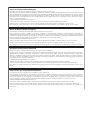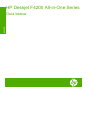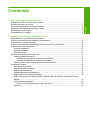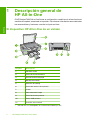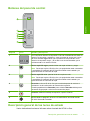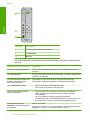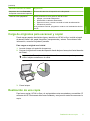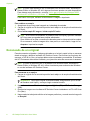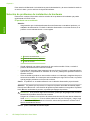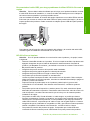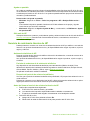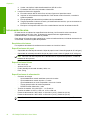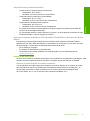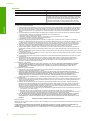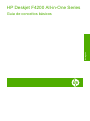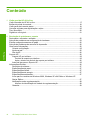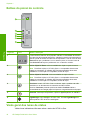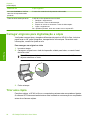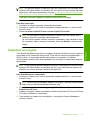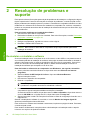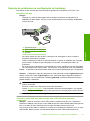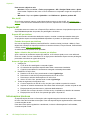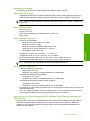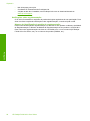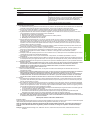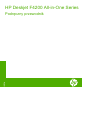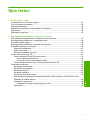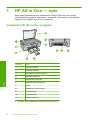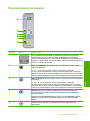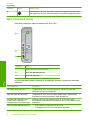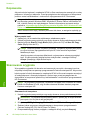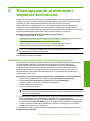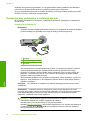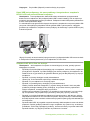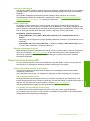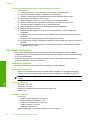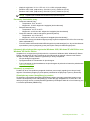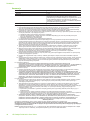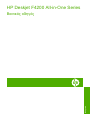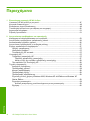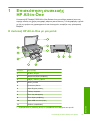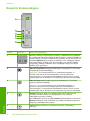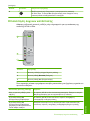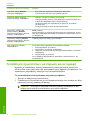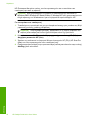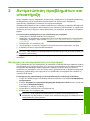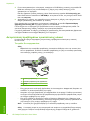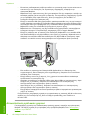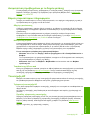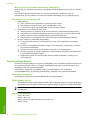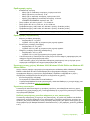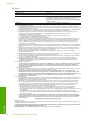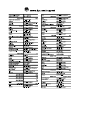HP Deskjet F4200 All-in-One Printer series Guía del usuario
- Tipo
- Guía del usuario

Βασικός οδηγός
Podręczny przewodnik
Guia de conceitos básicos
Guía básica
HP Deskjet F4200 All-in-One series

Avisos de Hewlett-Packard Company
La información contenida en el presente documento está sujeta a cambios sin previo aviso.
Reservados todos los derechos. Quedan prohibidas la reproducción, adaptación o traducción del presente material sin previa autorización por
escrito de Hewlett-Packard, excepto en los casos permitidos por las leyes de propiedad intelectual. Las únicas garantías para los productos y servicios
HP son las descritas en las declaraciones expresas de garantía que acompañan a dichos productos y servicios. Nada de lo aquí indicado deberá
interpretarse como una garantía adicional. HP no se responsabiliza de los posibles errores técnicos o editoriales ni de las omisiones que puedan
existir en el presente documento.
© 2007 Hewlett-Packard Development Company, L.P.
Windows, Windows 2000 y Windows XP son marcas comerciales registradas en EE.UU. de Microsoft Corporation.
Windows Vista es una marca comercial o marca comercial registrada de Microsoft Corporation en los EE.UU. o en otros países.
Intel y Pentium son marcas comerciales o marcas comerciales registradas de Intel Corporation o de sus filiales en EE.UU. y en otros países.
Avisos da Hewlett-Packard Company
As informações contidas neste documento estão sujeitas a alterações sem aviso prévio.
Todos os direitos reservados. É proibida a reprodução, adaptação ou tradução deste material sem a permissão prévia por escrito da
Hewlett-Packard, exceto quando permitido pelas leis de direitos autorais. As únicas garantias aos produtos e serviços da HP são aquelas descritas
nas declarações de garantia expressa que acompanham os respectivos produtos e serviços. Nada aqui contido deve ser interpretado como garantia
adicional. A HP não se responsabiliza por erros técnicos ou editoriais nem por omissões aqui contidos.
© 2007 Hewlett-Packard Development Company, L.P.
Windows, Windows 2000 e Windows XP são marcas registradas da Microsoft Corporation nos Estados Unidos e/ou em outros países.
Windows Vista é uma marca comercial ou marca registrada da Microsoft Corporation nos Estados Unidos e/ou em outros países.
Intel e Pentium são marcas comerciais ou marcas registradas da Intel Corporation ou suas subsidiárias nos Estados Unidos e/ou em outros países.
Oświadczenia firmy Hewlett-Packard
Informacje zawarte w niniejszym dokumencie mogą ulec zmianie bez powiadomienia.
Wszystkie prawa zastrzeżone. Reprodukcja, adaptacja lub tłumaczenie tego podręcznika jest zabronione bez uprzedniej pisemnej zgody firmy
Hewlett-Packard, z wyjątkiem przypadków dozwolonych w ramach praw autorskich. Jedyne gwarancje obejmujące produkty i usługi HP są
określone w zasadach wyraźnej gwarancji, towarzyszących danym produktom lub usługom. Żadna informacja zawarta w niniejszym dokumencie
nie może być uważana za dodatkową gwarancję. Firma HP nie może być pociągana do odpowiedzialności za błędy techniczne lub edytorskie
oraz brak informacji w niniejszym dokumencie.
© 2007 Hewlett-Packard Development Company, L.P.
Windows, Windows 2000 oraz Windows XP są zastrzeżonymi w USA znakami towarowymi firmy Microsoft Corporation.
Windows Vista jest zastrzeżonym znakiem towarowym lub znakiem towarowym firmy Microsoft Corporation w USA i/lub innych krajach.
Intel i Pentium są znakami towarowymi lub zastrzeżonymi znakami towarowymi firmy Intel Corporation lub jej spółek zależnych w USA i innych
krajach.
Ανακοινώσεις της εταιρείας Hewlett-Packard
Οι πληροφορίες αυτού του εγγράφου μπορεί να αλλάξουν χωρίς προειδοποίηση.
Με την επιφύλαξη παντός δικαιώματος. Η αναπαραγωγή, προσαρμογή ή μετάφραση του παρόντος υλικού χωρίς προηγούμενη γραπτή συγκατάθεση
της Hewlett-Packard απαγορεύεται, με εξαίρεση όσα επιτρέπονται από τους νόμους περί δικαιωμάτων πνευματικής ιδιοκτησίας. Οι μόνες εγγυήσεις για
προϊόντα και υπηρεσίες της HP περιέχονται στις ρητές δηλώσεις εγγύησης που συνοδεύουν αυτά τα προϊόντα και υπηρεσίες. Τίποτα στο παρόν δεν
πρέπει να εκληφθεί ως πρόσθετη εγγύηση. Η HP δεν θεωρείται υπεύθυνη για τεχνικά ή συντακτικά σφάλματα ή παραλείψεις στο παρόν.
© 2007 Hewlett-Packard Development Company, L.P.
Οι επωνυμίες Windows, Windows 2000 και Windows XP είναι κατατεθέντα εμπορικά σήματα της Microsoft Corporation στις ΗΠΑ.
Η επωνυμία Windows Vista είναι είτε κατατεθέν εμπορικό σήμα είτε εμπορικό σήμα της Microsoft Corporation στις ΗΠΑ και/ή σε άλλες χώρες.
Οι επωνυμίες Intel και Pentium είναι εμπορικά σήματα ή κατατεθέντα εμπορικά σήματα της Intel Corporation ή των θυγατρικών της στις ΗΠΑ και σε
άλλες χώρες.

HP Deskjet F4200 All-in-One Series
Guía básica
Español

Contenido
1 Descripción general de HP All-in-One
El dispositivo HP All-in-One de un vistazo.................................................................................2
Botones del panel de control......................................................................................................3
Descripción general de las luces de estado...............................................................................3
Carga de originales para escanear y copiar...............................................................................5
Realización de una copia...........................................................................................................5
Escaneado de un original...........................................................................................................6
2 Solución de problemas y asistencia técnica
Desinstalación y reinstalación del software................................................................................7
Solución de problemas de instalación de hardware...................................................................8
Cómo eliminar atascos de papel..............................................................................................10
Solución de problemas relacionados con los cartuchos de impresión.....................................10
Cómo buscar más información.................................................................................................10
Guía de instalación.............................................................................................................10
Ayuda en pantalla...............................................................................................................11
Sitio web de HP..................................................................................................................11
Servicio de asistencia técnica de HP.......................................................................................11
Asistencia telefónica de HP................................................................................................11
Período de cobertura de la asistencia telefónica..........................................................11
Después del período de asistencia telefónica..............................................................11
Antes de llamar al servicio de asistencia técnica de HP....................................................11
Información técnica..................................................................................................................12
Requisitos del sistema........................................................................................................12
Especificaciones del papel.................................................................................................12
Especificaciones físicas......................................................................................................12
Especificaciones de alimentación.......................................................................................12
Especificaciones medioambientales...................................................................................13
Aviso para usuarios de Windows 2000, Windows XP x64 Edition y Windows XP Starter
Edition.................................................................................................................................13
Avisos sobre normativas.....................................................................................................13
Número de identificación de modelo normativo...........................................................13
Garantía..............................................................................................................................14
1
Español

1 Descripción general de
HP All-in-One
El HP Deskjet F4200 All-in-One Series es un dispositivo versátil que le ofrece funciones
sencillas de copiado, escaneado e impresión. Para obtener información acerca de todas
las características y funciones, consulte la Ayuda en línea.
El dispositivo HP All-in-One de un vistazo
Etiqueta Descripción
1 Panel de control
2 Puerta de acceso delantero
3 Guía de anchura del papel
4 Bandeja de entrada
5 Extensor de bandeja
6 Puerta del cartucho de impresión
7 Cristal
8 Parte trasera de la tapa
9 Puerta de acceso posterior
10 Puerto USB posterior
11 Conexión a la corriente
*
* Utilícela sólo con el adaptador de corriente suministrado por HP.
2 HP Deskjet F4200 All-in-One Series
Español

Botones del panel de control
Etiqueta Icono Nombre y descripción
1 Luz Comprobar cartucho de impresión: indica la necesidad de reinsertar el
cartucho de impresión, sustituirlo o cerrar la puerta de acceso a él. La luz
del icono de tinta negra indica que el problema se ha producido con el
cartucho de impresión negro, y la luz del icono de tinta de color, que el
problema está en el cartucho tricolor.
2 Iniciar copia PC negro: permite iniciar una copia en blanco y negro.
Nota Para hacer copias, HP All-in-One y el equipo deben estar conectados
y encendidos. El software del HP Photosmart debe estar instalado y en
ejecución antes de comenzar la copia.
3 Iniciar copia PC color: permite iniciar una copia en color.
Nota Para hacer copias, HP All-in-One y el equipo deben estar conectados
y encendidos. El software del HP Photosmart debe estar instalado y en
ejecución antes de comenzar la copia.
4 Reanudar: Indica a HP All-in-One que continúe después de resolver el
problema o inicia la alineación del cartucho de impresión.
Cuando parpadea la luz Reanudar junto al botón Reanudar indica que es
necesario cargar papel o solucionar un atasco de papel.
5 Cancelar: detiene un trabajo de impresión, copia o escaneo.
6 En: Enciende o apaga HP All-in-One. El botón En se enciende cuando
HP All-in-One está encendido.
Descripción general de las luces de estado
Varios indicadores luminosos informan sobre el estado de HP All-in-One.
Descripción general de las luces de estado 3
Español

Etiqueta Descripción
1 Luz Comprobar cartucho de impresión:
2 Luz Reanudar
3 EnLuces
En la tabla siguiente se describen situaciones habituales y se explica el significado de
las luces.
Indicador luminoso de estado Significado
Todas las luces están apagadas. El HP All-in-One está apagado. Pulse el botón En para encender el
producto.
La luz En parpadea. HP All-in-One está imprimiendo, escaneando, copiando o alineando los
cartuchos de impresión.
La luz En parpadea rápidamente
durante 3 segundos y luego
permanece encendida.
Ha pulsado un botón pero HP All-in-One ya esta imprimiendo,
escaneando, copiando o alineando los cartuchos de impresión.
La luz Reanudar parpadea.
•
El HP All-in-One se ha quedado sin papel.
•
Hay un atasco de papel en HP All-in-One.
La luz Comprobar cartucho de
impresión parpadea.
•
La puerta de acceso al cartucho de impresión está abierta.
•
Faltan cartuchos de impresión o éstos no están colocados
correctamente.
•
No se ha quitado la cinta del cartucho de impresión.
•
El cartucho de tinta no está diseñado para su uso en HP All-in-One.
•
Es posible que el cartucho de impresión tenga algún defecto.
Parpadean las luces En,
Reanudar y Comprobar cartucho
de impresión.
Fallo en el escáner.
Apague HP All-in-One y vuelva a encenderlo. Si el problema continúa,
póngase en contacto con la asistencia técnica de HP.
Capítulo 1
4 HP Deskjet F4200 All-in-One Series
Español

Indicador luminoso de estado Significado
Parpadean las luces Reanudar y
Comprobar cartucho de impresión.
El carro del cartucho de impresión se ha bloqueado.
Todas las luces parpadean. Se ha producido un error grave en HP All-in-One.
1. Apague y encienda el dispositivo.
2. Desenchufe el cable de alimentación.
3. Espere un minuto y vuelva a enchufar el cable de alimentación.
4. Encienda el producto.
Si el problema continúa, póngase en contacto con la asistencia técnica
de HP.
Carga de originales para escanear y copiar
Puede cargar papeles de distintos tipos y tamaños en HP All-in-One, incluido el papel
de tamaño carta o A4, papel fotográfico, transparencias y sobres. Para obtener más
información, consulte la ayuda en pantalla.
Para cargar un original en el cristal
1. Levante la tapa a la posición de apertura.
2. Cargue el original con la cara de impresión hacia abajo en la esquina frontal derecha
del cristal.
Sugerencia Para obtener la copia del tamaño correcto, compruebe que no hay
cinta ni objetos extraños en el cristal.
3. Cierre la tapa.
Realización de una copia
Para hacer copias, HP All-in-One y el equipo deben estar conectados y encendidos. El
software del HP Photosmart debe estar instalado y en ejecución antes de comenzar la
copia.
(continúa)
Realización de una copia 5
Español

Nota Si utiliza este dispositivo en un ordenador con Windows 2000, Windows XP
Starter Edition o Windows XP x64, algunas funciones pueden no estar disponibles.
Para obtener más información, consulte “
Aviso para usuarios de Windows 2000,
Windows XP x64 Edition y Windows XP Starter Edition” en la página 13.
Para hacer una copia, escanee el documento o imagen e imprímalo.
Para realizar una copia
1. Asegúrese de que hay papel cargado en la bandeja de entrada.
2. Cargue el original con la cara de impresión hacia abajo en la esquina frontal derecha
del cristal.
3. Pulse Iniciar copia PC negro o Iniciar copia PC color.
Nota Si es usuario de Windows, el producto hace una copia y ejecuta el software
HP Copy para que pueda hacer copias adicionales.
Si es usuario de un Mac, consulte su ordenador para la vista previa de las copias.
Si es necesario, edite la imagen de la vista previa, a continuación, haga clic en
Aceptar e imprima las copias.
Escaneado de un original
Para documentos originales o imágenes situadas en el cristal, puede iniciar un escaneo
desde el equipo o desde el software HP Solution Center. Para utilizar las funciones de
escaneo, el HP All-in-One y el equipo deben estar conectados y encendidos. El software
del HP Photosmart debe estar instalado y en ejecución antes de comenzar el escaneo.
Nota Si utiliza el dispositivo en un ordenador con Windows 2000, Windows XP
Starter Edition o Windows XP x64, utilice el asistente para escáneres de Windows
en vez del software HP Solution Center.
Para escanear a un equipo
1. Cargue el original con la cara de impresión hacia abajo en la esquina frontal derecha
del cristal.
Sugerencia Para lograr copias de buena calidad, asegúrese de que el cristal
del escáner esté limpio y no haya ningún material extraño.
2. Haga clic en el icono Monitor de imágenes digitales (PC) o HP Device Manager
(Mac).
3. Escanee la imagen con el software HP Solution Center instalado en su PC o HP Scan
Pro (Mac).
4. Haga cualquier trabajo de edición en la imagen preliminar y cuando termine haga clic
en Aceptar.
Capítulo 1
6 HP Deskjet F4200 All-in-One Series
Español

2 Solución de problemas y
asistencia técnica
Este capítulo contiene información específica sobre problemas de instalación y configuración, así
como algunos temas sobre funcionamiento. Para obtener más información, consulte la ayuda en
pantalla.
Muchos problemas se producen cuando el producto se conecta al equipo mediante un cable USB
antes de que el software del HP Photosmart esté instalado. Si ha conectado el producto al equipo
antes de que en la pantalla de instalación del software se le indique que lo haga, debe seguir estos
pasos:
Para solucionar los problemas de la instalación del software
1. Desconecte el cable USB del equipo.
2. Desinstale el software (si ya lo ha instalado). Para obtener más información, consulte
“
Desinstalación y reinstalación del software” en la página 7.
3. Reinicie el equipo.
4. Apague el producto, espere un minuto y vuelva a encenderlo.
5. Vuelva a instalar el software del HP Photosmart.
Precaución No conecte el cable USB al equipo hasta que se le indique en la pantalla de
instalación del software.
Para obtener información sobre el servicio de asistencia, consulte la cubierta posterior de esta guía.
Desinstalación y reinstalación del software
Si la instalación no está completa o si ha conectado el cable USB al equipo antes de que se le
solicitara en la pantalla de instalación del software, es posible que tenga que desinstalar y volver a
instalar el software. No se limite a eliminar del equipo los archivos de la aplicación HP All-in-One.
Asegúrese de eliminarlos correctamente mediante la utilidad de desinstalación que se incluye al
instalar el software suministrado con HP All-in-One.
Para desinstalarlo de un equipo Windows e instalarlo de nuevo:
1. Abra el panel de control de Windows y haga doble clic en Agregar o quitar programas.
2. Seleccione el software del controlador HP Deskjet All-in-One y haga clic en Cambiar o
quitar.
Siga las instrucciones en pantalla.
3. Desconecte el producto del equipo.
4. Reinicie el equipo.
Nota Debe desconectar el producto antes de reiniciar el equipo. No conecte el producto
al equipo hasta después de haber vuelto a instalar el software.
5. Para volver a instalar el software, inserte el CD-ROM del producto en la unidad de CD-ROM
del equipo y siga las instrucciones que se indican en la pantalla de inicio.
Si no aparece la pantalla de inicio, haga doble clic en Mi PC, haga doble clic en el icono de la
unidad de CD-ROM que tiene el logotipo de HP y, a continuación, haga doble clic en
setup.exe.
6. Siga las instrucciones de la pantalla y las que se proporcionan en la Guía de instalación que
acompaña al producto.
Cuando la instalación de software concluye, el icono del HP Digital Imaging Monitor aparece en
la bandeja del sistema de Windows.
Para confirmar que el software se instaló correctamente, imprima una página de prueba. Para
imprimir una página de prueba, consulte la Ayuda en línea.
Desinstalación y reinstalación del software 7
Español

Para usuarios de Macintosh: las indicaciones para la desinstalación y la nueva instalación están en
el archivo Léame y en los archivos de Ayuda del software.
Solución de problemas de instalación de hardware
Esta sección contiene información sobre la solución de los problemas de hardware que puede
experimentar el HP All-in-One.
El producto no se enciende
Solución
• Asegúrese de que el cable de alimentación está firmemente conectado al producto y al
adaptador de alimentación. Enchufe el cable de alimentación a una toma de tierra, a un
protector contra sobretensiones o a una regleta.
1 Conexión de alimentación
2 Cable de alimentación y adaptador
3 Toma de corriente
• Si está utilizando una regleta, asegúrese de que esté encendida. O bien, enchufe el
producto directamente en la toma de corriente.
• Compruebe el interruptor para asegurarse de que funciona. Enchufe un electrodoméstico
que funcione y compruebe si se enciende. Si no es así, puede que el problema esté en la
toma de corriente.
• Si ha enchufado el producto a una toma de corriente con interruptor, asegúrese de que la
toma está encendida. Si el interruptor está encendido pero sigue sin funcionar, es posible
que haya algún problema con la toma de corriente.
Causa: El producto no se estaba utilizando con el cable de alimentación proporcionado.
Solución: Es posible que el producto no responda si pulsa el botón En demasiado rápido.
Pulse el botón En una vez. La activación del producto puede tardar unos segundos. Si pulsa el
botón En otra vez durante el proceso, es posible que apague el producto.
Precaución Si el producto sigue sin encenderse, puede que tenga algún fallo mecánico.
Desenchufe el producto de la toma de corriente.
Póngase en contacto con el servicio de asistencia técnica de HP para obtener asistencia.
Visite: www.hp.com/support. Si se le solicita, seleccione el país o la región y, luego, haga
clic en Contactar HP para obtener información sobre cómo ponerse en contacto con el
servicio de asistencia técnica.
Causa: pulsó el botón En demasiado rápido.
Capítulo 2
8 HP Deskjet F4200 All-in-One Series
Español

He conectado el cable USB, pero tengo problemas al utilizar HP All-in-One con el
equipo
Solución: Primero debe instalar el software que se incluye con el producto antes de conectar
el cable USB. Durante la instalación, no conecte el cable USB hasta que no se le indique en
las instrucciones en pantalla, lo que ha producido errores.
Una vez instalado el software, la conexión del equipo al producto con un cable USB es sencilla.
Sólo tiene que conectar un extremo del cable USB en la parte posterior del equipo y el otro en
la parte posterior del producto. Puede conectarlo a cualquier puerto USB de la parte posterior
del equipo.
Para obtener más información sobre la instalación del software y la conexión del cable USB,
consulte la guía de instalación suministrada con HP All-in-One.
HP All-in-One no imprime
Solución: Si no se puede establecer la comunicación entre el producto y el equipo, intente
lo siguiente:
• Observe el botón En ubicado en el producto. Si su luz no está encendida, el producto está
apagado. Asegúrese de que el cable de alimentación está firmemente conectado al
producto y al adaptador de corriente, y enchufado a una toma de corriente. Pulse el botón
En para encender el producto.
• Asegúrese de que los cartuchos de impresión están instalados.
• Asegúrese de que hay papel cargado en la bandeja de entrada.
• Asegúrese de que el producto no tenga un atasco de papel.
• Compruebe que el carro de impresión no esté atascado.
Levante la puerta frontal para acceder a la zona del carro de impresión. Retire cualquier
objeto que bloquee el carro de impresión, incluidos los materiales de embalaje. Apague el
producto y vuelva a encenderlo.
• Imprima una hoja de prueba para ver si el producto puede imprimir y que se está
comunicando con el ordenador. Para obtener más información, consulte la ayuda en
pantalla.
• Compruebe que la cola de impresión no está en pausa. Si lo está, seleccione el ajuste
adecuado para reanudar la impresión. Para obtener más información sobre el acceso a la
cola de impresión, consulte la documentación que se incluye con el sistema operativo
instalado en el equipo.
• Compruebe el cable USB. Si está utilizando un cable antiguo, es posible que éste no
funcione correctamente. Pruebe a conectarlo a otro equipo para comprobar que el cable
USB funciona. Si experimenta problemas, lo más probable es que tenga que sustituir el
cable USB. Asimismo, compruebe que el cable no tiene una longitud superior a 3 metros.
• Asegúrese de que su ordenador es compatible con USB y que utiliza un sistema operativo
también compatible. Para obtener más información, consulte el archivo Léame.
• Compruebe la conexión del producto al equipo. Compruebe que el cable USB esté
conectado de forma correcta al puerto USB ubicado en la parte posterior del producto.
Solución de problemas de instalación de hardware 9
Español

Asegúrese de que el otro extremo del cable está conectado al puerto USB del equipo. Una
vez conectado correctamente el cable, apague el producto y vuelva a encenderlo.
• Si va a realizar la conexión del dispositivo mediante un concentrador USB, asegúrese de
que está encendido. Si lo está, intente conectarlo directamente al equipo.
• Compruebe las demás impresoras o escáneres. Es posible que deba desconectar los
productos más antiguos del equipo.
• Pruebe a conectar el cable USB en otro puerto USB del ordenador. Cuando haya
comprobado las conexiones, vuelva a iniciar el equipo. Apague y vuelva a encender el
dispositivo.
• Cuando haya comprobado las conexiones, vuelva a iniciar el equipo. Apague y vuelva a
encender el dispositivo.
• Si es necesario, desinstale el software que instaló con el producto y vuelva a instalarlo.
Para obtener más información sobre la configuración de HP All-in-One y la conexión al equipo,
consulte la guía de instalación incluida con HP All-in-One.
Cómo eliminar atascos de papel
Para más información sobre retirar papel atascado, consulte la Ayuda en pantalla. Para obtener
información sobre cómo acceder a la Ayuda en pantalla, consulte “
Ayuda en pantalla”
en la página 11.
Solución de problemas relacionados con los cartuchos de impresión
Para obtener más información, consulte la ayuda en pantalla. Para obtener información sobre cómo
acceder a la Ayuda en pantalla, consulte “
Ayuda en pantalla” en la página 11.
Cómo buscar más información
Hay una serie de recursos, tanto impresos como en pantalla, que proporcionan información sobre
la configuración y el uso de HP All-in-One.
Guía de instalación
La guía de instalación proporciona instrucciones para configurar e instalar el software de
HP All-in-One. Asegúrese de seguir los pasos de la guía de instalación en el orden establecido.
Si le surgen problemas durante la instalación, consulte el apartado Resolución de problemas en la
última sección de la Guía de instalación, o consulte “
Solución de problemas y asistencia técnica”
en la página 7 en esta guía.
Capítulo 2
10 HP Deskjet F4200 All-in-One Series
Español

Ayuda en pantalla
La Ayuda en pantalla proporciona instrucciones detalladas sobre funciones de HP All-in-One que
no se describen en esta Guía del usuario, incluidas las funciones disponibles únicamente al utilizar
el software que instaló con HP All-in-One. La ayuda en pantalla también proporciona información
normativa y medioambiental.
Para acceder a la Ayuda en pantalla
• Windows: Haga clic en Inicio > Todos los programas > HP > Deskjet F4200 series >
Ayuda.
Para instalar la Ayuda en pantalla, introduzca el CD del software en el equipo y siga las
instrucciones que se le irán mostrando.
• Macintosh: Haga clic en Ayuda > Ayuda de Mac y, a continuación, en Biblioteca > Ayuda
del producto HP.
Sitio web de HP
Si dispone de acceso a Internet, podrá obtener ayuda y asistencia técnica en el sitio web de HP en
www.hp.com/support. Este sitio web ofrece asistencia técnica, controladores, suministros e
información sobre pedidos.
Servicio de asistencia técnica de HP
Puede ponerse en contacto con el servicio de asistencia técnica de HP por teléfono o a través de
Internet. Las opciones de asistencia técnica y la disponibilidad varían según el producto, el país o
región y el idioma.
Asistencia telefónica de HP
Para ver una lista de los números de teléfono del servicio de asistencia, consulte el anverso de la
cubierta posterior de esta guía.
Las opciones de asistencia técnica y la disponibilidad varían según el producto, el país o región y
el idioma.
Período de cobertura de la asistencia telefónica
Hay disponible un año de asistencia telefónica para Latinoamérica (México incluido). Para
determinar la duración de la asistencia telefónica gratuita en América del Norte, Europa Oriental,
Oriente Medio, Pacífico Asiático y África, vaya a www.hp.com/support.
Se aplicará la tarificación telefónica estándar.
Después del período de asistencia telefónica
Una vez que el período de asistencia telefónica haya finalizado, HP proporciona asistencia con un
coste adicional.
Póngase en contacto con un distribuidor local de HP o llame al número de asistencia de su país o
región para obtener más información sobre las opciones disponibles.
Antes de llamar al servicio de asistencia técnica de HP
1. Realice las comprobaciones siguientes:
a. El HP All-in-One está conectado y encendido.
b. Los cartuchos de impresión especificados están instalados correctamente.
c. El papel recomendado está cargado correctamente en la bandeja de entrada.
2. Reinicie el HP All-in-One:
a. Apague el HP All-in-One pulsando el botón En.
b. Desenchufe el cable de alimentación de la parte posterior del HP All-in-One.
Servicio de asistencia técnica de HP 11
Español

c. Vuelva a enchufar el cable de alimentación al HP All-in-One.
d. Encienda el HP All-in-One pulsando el botón En.
3. Localice la información siguiente:
a. El nombre exacto del HP All-in-One, tal como figura en el panel de control.
b. Imprima un informe de autocomprobación. Para obtener más información, consulte la
ayuda en pantalla.
c. Esté preparado para describir el problema de forma detallada.
d. Tenga preparados el número de serie y el identificador del servicio, que se encuentran en
el informe de autocomprobación.
e. Esté junto a la impresora HP All-in-One cuando llame al servicio de asistencia de HP.
Información técnica
En esta sección se indican las especificaciones técnicas y la información sobre normativas
internacionales de HP All-in-One. Si desea más especificaciones reglamentarias y
medioambientales, consulte la ayuda en pantalla.
Para obtener información sobre regulaciones y sobre el medio ambiente, incluida la declaración de
conformidad, consulte la ayuda de la pantalla.
Requisitos del sistema
Los requisitos del sistema de software se encuentran en el archivo Léame.
Especificaciones del papel
• Capacidad de la bandeja de entrada: Hojas de papel normal: Hasta 80 (papel de 65 a 90 gsm)
• Capacidad de la bandeja de salida: Hojas de papel normal: Hasta 20 (papel de 65 a 90 gsm)
Nota Para ver una lista completa de los tamaños de los soportes de impresión, consulte el
software de la impresora.
Especificaciones físicas
• Alto: 161,5 mm
• Anchura: 437,5 mm
• Fondo (bandeja de entrada elevada): 290,4 mm
• Peso: 4,9 kg
Especificaciones de alimentación
• Consumo de energía
◦ Aproximadamente cuando está lista: menos de 4 vatios
◦ Aproximadamente cuando imprime: 17 vatios
◦ Aproximadamente en modo suspendido: menos de 3 vatios
◦ Tiempo de activación del modo suspendido:
◦ DESACTIVADA: Menos de 1 vatio
• Tensión de entrada: 100 a 240 VCA ~ 1 A 50–60 Hz
• Tensión de salida: 32 VCC===375 mA, 16 V===500 mA
• Fuente de alimentación: 0957-2242, ca 100-240 V (±10%), 50-60 Hz (±3 Hz)
• Fuente de alimentación: 0957-2250, ca 200-240 V (±10%), 50-60 Hz (±3 Hz)
Nota Para uso únicamente con el adaptador de alimentación suministrado por HP.
Capítulo 2
12 HP Deskjet F4200 All-in-One Series
Español

Especificaciones medioambientales
• Límites para las condiciones de funcionamiento
◦ Temperatura: de 5° a 40°C
◦ Humedad: 15% a 80% de HR sin condensación
• Condiciones de funcionamiento recomendadas
◦ Temperatura: de 15° a 30°C
◦ Humedad: de 20% a 80% de HR sin condensación
• Condiciones de almacenamiento máximas
◦ Temperatura: de -40° a 60°C
◦ Humedad: de 5% a 90% de HR sin condensación
• En presencia de campos electromagnéticos de gran magnitud, es posible que la salida de
HP All-in-One sufra alguna distorsión.
• HP recomienda utilizar un cable USB inferior o igual a 3 m de longitud para minimizar el ruido
introducido debido a campos magnéticos intensos
Aviso para usuarios de Windows 2000, Windows XP x64 Edition y Windows XP Starter
Edition
Este producto presenta algunas limitaciones en Windows 2000, Windows XP Starter Edition y
Windows XP x64. Solo están disponibles los controladores de la impresora y el escáner y la Caja
de herramientas. A continuación se describen parte de las limitaciones:
• No se admite el Copyright.
• El software HP Photosmart no está disponible.
• La pantalla Ayuda no está instalada, pero está disponible como una descarga web en
www.hp.com/support.
Avisos sobre normativas
HP All-in-One cumple los requisitos de producto de los organismos normativos de su país/región. Para
obtener una lista completa de avisos normativos, consulte la ayuda que aparece en pantalla.
Número de identificación de modelo normativo
A fin de identificar el modelo según las normativas, el producto dispone de un número de modelo
para normativas. El número de modelo para normativas de este producto es VCVRA-0811. El
número para normativas no debe confundirse con el nombre comercial (HP Deskjet F4200
All-in-One Series, etc.) o con los números de los productos (CB656A, etc.).
Información técnica 13
Español

Garantía
A. Alcance de la garantía limitada
1. Hewlett-Packard (HP) garantiza al usuario final que el producto de HP especificado no tendrá defectos de materiales ni
mano de obra por el periodo anteriormente indicado, cuya duración empieza el día de la compra por parte del cliente.
2. Para los productos de software, la garantía limitada de HP se aplica únicamente a la incapacidad del programa para
ejecutar las instrucciones. HP no garantiza que el funcionamiento de los productos se interrumpa o no contenga
errores.
3. La garantía limitada de HP abarca sólo los defectos que se originen como consecuencia del uso normal del producto,
y no cubre otros problemas, incluyendo los originados como consecuencia de:
a. Mantenimiento o modificación indebidos;
b. Software, soportes de impresión, piezas o consumibles que HP no proporcione o no admita;
c. Uso que no se ajuste a las especificaciones del producto;
d. Modificación o uso incorrecto no autorizados.
4. Para los productos de impresoras de HP, el uso de un cartucho que no sea de HP o de un cartucho recargado no
afecta ni a la garantía del cliente ni a cualquier otro contrato de asistencia de HP con el cliente. No obstante, si el error
o el desperfecto en la impresora se atribuye al uso de un cartucho que no sea de HP, un cartucho recargado o un
cartucho de tinta caducado, HP cobrará aparte el tiempo y los materiales de servicio para dicho error o desperfecto.
5. Si durante la vigencia de la garantía aplicable, HP recibe un aviso de que cualquier producto presenta un defecto
cubierto por la garantía, HP reparará o sustituirá el producto defectuoso como considere conveniente.
6. Si HP no logra reparar o sustituir, según corresponda, un producto defectuoso que esté cubierto por la garantía, HP
reembolsará al cliente el precio de compra del producto, dentro de un plazo razonable tras recibir la notificación del
defecto.
7. HP no tendrá obligación alguna de reparar, sustituir o reembolsar el precio del producto defectuoso hasta que el cliente
lo haya devuelto a HP.
8. Los productos de sustitución pueden ser nuevos o seminuevos, siempre que sus prestaciones sean iguales o mayores
que las del producto sustituido.
9. Los productos HP podrían incluir piezas, componentes o materiales refabricados equivalentes a los nuevos en cuanto
al rendimiento.
10. La Declaración de garantía limitada de HP es válida en cualquier país en que los productos HP cubiertos sean
distribuidos por HP. Es posible que existan contratos disponibles para servicios de garantía adicionales, como el
servicio in situ, en cualquier suministrador de servicios autorizado por HP, en aquellos países donde HP o un
importador autorizado distribuyan el producto.
B. Limitaciones de la garantía
HASTA DONDE LO PERMITAN LAS LEYES LOCALES, NI HP NI SUS TERCEROS PROVEEDORES OTORGAN
NINGUNA OTRA GARANTÍA O CONDICIÓN DE NINGÚN TIPO, YA SEAN GARANTÍAS O CONDICIONES DE
COMERCIABILIDAD EXPRESAS O IMPLÍCITAS, CALIDAD SATISFACTORIA E IDONEIDAD PARA UN FIN
DETERMINADO.
C. Limitaciones de responsabilidad
1. Hasta donde lo permitan las leyes locales, los recursos indicados en esta Declaración de garantía son los únicos y
exclusivos recursos de los que dispone el cliente.
2. HASTA EL PUNTO PERMITIDO POR LA LEY LOCAL, EXCEPTO PARA LAS OBLIGACIONES EXPUESTAS
ESPECÍFICAMENTE EN ESTA DECLARACIÓN DE GARANTÍA, EN NINGÚN CASO HP O SUS PROVEEDORES
SERÁN RESPONSABLES DE LOS DAÑOS DIRECTOS, INDIRECTOS, ESPECIALES, INCIDENTALES O
CONSECUENCIALES, YA ESTÉ BASADO EN CONTRATO, RESPONSABILIDAD EXTRACONTRACTUAL O
CUALQUIER OTRA TEORÍA LEGAL, Y AUNQUE SE HAYA AVISADO DE LA POSIBILIDAD DE TALES DAÑOS.
D. Legislación local
1. Esta Declaración de garantía confiere derechos legales específicos al cliente. El cliente podría también gozar de otros
derechos que varían según el estado (en Estados Unidos), la provincia (en Canadá), o la entidad gubernamental en
cualquier otro país del mundo.
2. Hasta donde se establezca que esta Declaración de garantía contraviene las leyes locales, dicha Declaración de
garantía se considerará modificada para acatar tales leyes locales. Bajo dichas leyes locales, puede que algunas de
las declinaciones de responsabilidad y limitaciones estipuladas en esta Declaración de garantía no se apliquen al
cliente. Por ejemplo, algunos estados en Estados Unidos, así como ciertas entidades gubernamentales en el exterior
de Estados Unidos (incluidas las provincias de Canadá) pueden:
a. Evitar que las renuncias y limitaciones de esta Declaración de garantía limiten los derechos estatutarios del cliente
(por ejemplo, en el Reino Unido);
b. Restringir de otro modo la capacidad de un fabricante de aumentar dichas renuncias o limitaciones; u
c. Ofrecer al usuario derechos adicionales de garantía, especificar la duración de las garantías implícitas a las que no
puede renunciar el fabricante o permitir limitaciones en la duración de las garantías implícitas.
3. LOS TÉRMINOS ENUNCIADOS EN ESTA DECLARACIÓN DE GARANTÍA, SALVO HASTA DONDE LO PERMITA
LA LEY, NO EXCLUYEN, RESTRINGEN NI MODIFICAN LOS DERECHOS ESTATUTARIOS OBLIGATORIOS
PERTINENTES A LA VENTA DE PRODUCTOS HP A DICHOS CLIENTES, SINO QUE SON ADICIONALES A LOS
MISMOS.
Información sobre la Garantía Limitada del Fabricante HP
Estimado Cliente:
Adjunto puede encontrar el nombre y dirección de las entidades HP que proporcionan la Garantía Limitada de HP (garantía del
fabricante) en su país.
Usted puede tener también frente al vendedor los derechos que la ley le conceda, conforme a lo estipulado en el
contrato de compra, que son adicionales a la garantía del fabricante y no quedan limitados por ésta.
España: Hewlett-Packard Española S.L., C/ Vicente Aleixandre 1, Parque Empresarial Madrid - Las Rozas, 28230 Las Rozas,
Madrid
Producto HP Duración de la garantía limitada
Medio de almacenamiento del software 90 días
Impresora 1 año
Cartuchos de tinta o impresión La garantía es válida hasta que se agote la tinta HP o hasta que
se alcance la fecha de “fin de garantía” indicada en el cartucho,
cualquiera de los hechos que se produzca en primer lugar. Esta
garantía no cubrirá los productos de tinta HP que se hayan
rellenado o manipulado, se hayan vuelto a limpiar, se hayan
utilizado incorrectamente o se haya alterado su composición.
Accesorios 1 año, a no ser que se especifique otro dato
Capítulo 2
14 HP Deskjet F4200 All-in-One Series
Español

HP Deskjet F4200 All-in-One Series
Guia de conceitos básicos
Português

Conteúdo
1 Visão geral da HP All-in-One
Visão resumida da HP All-in-One.............................................................................................17
Botões do painel de controle....................................................................................................18
Visão geral das luzes de status................................................................................................18
Carregar originais para digitalização e cópia...........................................................................20
Tirar uma cópia.........................................................................................................................20
Digitalizar um original...............................................................................................................21
2 Resolução de problemas e suporte
Desinstalar e reinstalar o software...........................................................................................22
Solução de problemas na configuração do hardware..............................................................23
Eliminar congestionamentos de papel......................................................................................25
Solução de problemas de cartucho de impressão...................................................................25
Obter mais informações............................................................................................................25
Guia de configuração.........................................................................................................25
Ajuda na tela.......................................................................................................................25
Site da HP...........................................................................................................................26
Suporte HP...............................................................................................................................26
Suporte HP por telefone.....................................................................................................26
Período de suporte por telefone...................................................................................26
Após o término do período de suporte por telefone.....................................................26
Antes de ligar para o Suporte HP.......................................................................................26
Informações técnicas................................................................................................................26
Requisitos do sistema........................................................................................................27
Especificações de papel.....................................................................................................27
Especificações físicas.........................................................................................................27
Especificações de energia..................................................................................................27
Especificações ambientais.................................................................................................27
Aviso para os usuários de Windows 2000, Windows XP x64 Edition e Windows XP
Starter Edition.....................................................................................................................27
Notificações sobre regulamentação...................................................................................28
Número de identificação do modelo de regulamentação.............................................28
Garantia..............................................................................................................................29
16 HP Deskjet F4200 All-in-One Series
Português

1 Visão geral da HP All-in-One
O HP Deskjet F4200 All-in-One Series é um dispositivo versátil que facilita cópia,
digitalização e impressão. Para informações sobre todos os recursos e funções, consulte
a Ajuda na tela.
Visão resumida da HP All-in-One
Legenda Descrição
1 Painel de controle
2 Porta de acesso frontal
3 Guia de largura do papel
4 Bandeja de entrada
5 Extensão da bandeja
6 Porta do cartucho de impressão
7 Vidro
8 Revestimento da tampa
9 Porta de acesso traseira
10 Porta USB traseira
11 Conexão de alimentação
*
* Use apenas com o adaptador de alimentação fornecido pela HP.
Visão resumida da HP All-in-One 17
Português

Botões do painel de controle
Legenda Ícone Nome e descrição
1 Luzes Verificar cartucho de impressão: Indicam a necessidade de reinserir
um cartucho de impressão específico, substituir o cartucho de impressão ou
fechar a porta de acesso ao cartucho de impressão. A luz do ícone da tinta
Preta indica que o problema é com o cartucho preto, e a luz do ícone da
tinta Colorida indica que o problema é com o cartucho colorido.
2 Iniciar Cópia PC Preto: Inicia um trabalho de cópia em preto-e-branco.
Nota Para fazer cópias, o HP All-in-One e o computador devem estar
ligados e conectados. O software HP Photosmart também deve estar
instalado e em execução no computador, antes da cópia.
3 Iniciar Cópia PC Colorida: Inicia um trabalho de cópia colorida.
Nota Para fazer cópias, o HP All-in-One e o computador devem estar
ligados e conectados. O software HP Photosmart também deve estar
instalado e em execução no computador, antes da cópia.
4 Continuar: Instrui o HP All-in-One a continuar, após o problema ter sido
resolvido ou um alinhamento de cartuchos ter sido iniciado.
Uma luz Continuar piscando próxima ao botão Continuar indica a
necessidade de se carregar papel ou limpar um congestionamento de papel.
5 Cancelar: Interrompe a impressão, cópia ou digitalização de um trabalho.
6 Liga/desliga: Liga e desliga o HP All-in-One. O botão Liga/desliga fica
aceso quando o HP All-in-One está ligado.
Visão geral das luzes de status
Várias luzes indicadoras informam sobre o status do HP All-in-One.
Capítulo 1
18 HP Deskjet F4200 All-in-One Series
Português

Legenda Descrição
1 Luzes Verificar cartucho de impressão
2 Luz Continuar
3 Luz Liga/desliga
A tabela a seguir descreve situações comuns e explica o significado das luzes.
Status da luz O que significa
Todas as luzes estão apagadas. O HP All-in-One está desligado. Pressione o botão Liga/desliga para
ligar o dispositivo.
A luz Liga/desliga está piscando. O HP All-in-One está ocupado imprimindo, copiando ou alinhando os
cartuchos de impressão.
A luz Liga/desliga pisca
rapidamente por 3 segundos e, em
seguida, fica acesa.
Você pressionou um botão enquanto o HP All-in-One estava ocupado
imprimindo, digitalizando, copiando ou alinhando os cartuchos de
impressão.
A luz Continuar está piscando.
•
O HP All-in-One está sem papel.
•
O HP All-in-One apresenta um congestionamento de papel.
A luz Verificar cartucho de
impressão está piscando.
•
A porta do cartucho de impressão está aberta.
•
Os cartuchos de impressão estão faltando ou não estão encaixados
corretamente.
•
A fita não foi removida do cartucho de impressão.
•
O cartucho de impressão não foi projetado para ser usado neste
HP All-in-One.
•
O cartucho de impressão pode estar com defeito.
As luzes Liga/desliga, Continuar
e Verificar cartucho de impressão
estão piscando.
Falha do scanner.
Desligue e religue o HP All-in-One. Se o problema persistir, entre em
contato com o suporte HP.
Visão geral das luzes de status 19
Português

Status da luz O que significa
As luzes Continuar e Verificar
cartucho de impressão estão
piscando.
O carro dos cartuchos de impressão está travado.
Todas as luzes estão piscando. O HP All-in-One apresenta um erro fatal.
1. Desligue o equipamento.
2. Desconecte o cabo de alimentação.
3. Espere um minuto e reconecte o cabo de alimentação.
4. Ligue o equipamento.
Se o problema persistir, entre em contato com o suporte HP.
Carregar originais para digitalização e cópia
Você pode carregar tipos e tamanhos diferentes de papel no HP All-in-One, inclusive
papel carta ou A4, papel fotográfico, transparências e envelopes. Para obter mais
informações, consulte a Ajuda na tela.
Para carregar um original no vidro
1. Levante a tampa.
2. Carregue o original com o lado de impressão voltado para baixo, no canto frontal
direito do vidro.
Dica Para que a cópia saia do tamanho correto, observe se não há fita ou
objetos estranhos no vidro.
3. Feche a tampa.
Tirar uma cópia
Para fazer cópias, o HP All-in-One e o computador precisam estar conectados e ligados.
O software HP Photosmart também deve estar instalado e em execução no computador
antes de se fazerem cópias.
Capítulo 1
(continuação)
20 HP Deskjet F4200 All-in-One Series
Português

Nota Se você está usando o dispositivo com um computador com Windows 2000,
Windows XP Starter Edition ou Windows XP x64, alguns recursos podem não estar
disponíveis. Para mais informações, consulte “
Aviso para os usuários de Windows
2000, Windows XP x64 Edition e Windows XP Starter Edition” na página 27.
Para fazer uma cópia, digitalize e imprima o documento ou imagem.
Para fazer uma cópia
1. Certifique-se de que haja papel na bandeja de entrada.
2. Carregue o original com o lado de impressão voltado para baixo, no canto frontal
direito do vidro.
3. Pressione Iniciar Cópia PC Preto ou Iniciar Cópia PC Colorida.
Nota Se você estiver usando o Windows, o produto faz uma cópia e abre o
software Cópia HP, para fazer cópias adicionais.
Se você estiver usando um Mac, consulte o computador, para visualizar a cópia.
Se necessário, edite a imagem visualizada, clique em Aceitar e imprima suas
cópias.
Digitalizar um original
Você poderá digitalizar documentos ou imagens originais colocados no vidro a partir do
computador ou da Central de Soluções HP. Para usar os recursos de digitalização, o
HP All-in-One e o computador devem estar ligados e conectados. O software
HP Photosmart também deve estar instalado e em execução no computador antes da
digitalização.
Nota Se você estiver usando o dispositivo com um computador com Windows 2000,
Windows XP Starter Edition ou Windows XP x64, use o Assistente de scanner do
Windows, em vez do software Central de Soluções HP.
Para digitalizar para o computador
1. Carregue o original com o lado de impressão voltado para baixo, no canto frontal
direito do vidro.
Dica Para cópias de qualidade, assegure-se de que o vidro do scanner esteja
limpo e de que não haja materiais estranhos nele.
2. Clique no ícone do Monitor de imagem digital HP (PC) ou no Gerenciador de
Dispositivos HP (Mac).
3. Digitalize a imagem, usando os softwares Central de Soluções HP (PC) ou o HP Scan
Pro (Mac) instalados no computador.
4. Faça edições na imagem de visualização e, em seguida, clique em Aceitar ao
concluir a edição.
Digitalizar um original 21
Português

2 Resolução de problemas e
suporte
Este capítulo oferece informações para solução de problemas de instalação e configuração e alguns
tópicos operacionais. Para mais informações de solução de problemas, consulte a Ajuda na tela.
Muitos problemas são causados quando o produto é conectado ao computador utilizando um cabo
USB antes de o software HP Photosmart ser instalado no computador. Se você tiver conectado o
produto ao computador antes de a tela de instalação do software solicitar que isso fosse feito, siga
este procedimento:
Para solucionar problemas na instalação de software
1. Desconecte o cabo USB do computador.
2. Desinstale o software se você já o tiver instalado. Para mais informações, consulte “
Desinstalar
e reinstalar o software” na página 22.
3. Reinicie o computador.
4. Desligue o equipamento, aguarde um minuto e volte a ligá-lo.
5. Reinstale o software HP Photosmart.
Cuidado Não conecte o cabo USB ao computador até que seja solicitado pela tela de
instalação do software.
Para obter informações de contato com o suporte, consulte a contracapa deste guia.
Desinstalar e reinstalar o software
Se a sua instalação estiver incompleta ou se você conectou o cabo USB no computador antes de
ser solicitado pela tela de instalação do software, talvez seja necessário desinstalar e reinstalar o
software. Não basta excluir os arquivos do aplicativo HP All-in-One do computador. Os arquivos
devem ser removidos de forma adequada usando o utilitário de desinstalação fornecido na
instalação do software que acompanha o HP All-in-One.
Para desinstalar o software de um computador com Windows e, em seguida, reinstalá-lo
1. Abra o painel de controle do Windows e clique duas vezes em Adicionar ou remover
programas.
2. Selecione Driver do HP Deskjet All-in-One e clique em Adicionar/Remover.
Siga as instruções na tela.
3. Desconecte o dispositivo do computador.
4. Reinicie o computador.
Nota É importante desconectar o produto antes de reiniciar o computador. Não conecte
o produto ao computador antes de ter reinstalado o software.
5. Para reinstalar o software, insira o CD-ROM do dispositivo na unidade de CD-ROM do
computador e siga as instruções exibidas na tela para a instalação.
Se a tela inicial não for exibida, clique duas vezes em Meu computador, clique duas vezes no
ícone do CD-ROM com o logotipo da HP e clique duas vezes em setup.exe.
6. Siga as instruções na tela e as instruções fornecidas no Guia de configuração fornecido com o
equipamento.
Quando a instalação do software for concluída, o ícone do Monitor de imagem digital HP
aparecerá na bandeja do sistema Windows.
Para verificar se o software está instalado corretamente, imprima uma página de teste. Para tanto,
consulte a Ajuda na tela.
Para usuários do Macintosh: Instruções sobre a desinstalação e reinstalação estão no arquivo
Leiame e nos arquivos de Ajuda do software.
22 HP Deskjet F4200 All-in-One Series
Português

Solução de problemas na configuração do hardware
Esta seção contém informações sobre solução de problemas de hardware do HP All-in-One.
O produto não liga
Solução
• Observe se o cabo de alimentação está conectado firmemente ao dispositivo e ao
adaptador de alimentação. Conecte o cabo de alimentação a uma tomada, estabilizador
ou filtro de linha.
1 Conexão de força
2 Cabo e adaptador de alimentação
3 Tomada
• Se estiver usando um filtro de linha, verifique se ele está ligado ou tente conectar o
dispositivo diretamente à tomada.
• Teste a tomada para verificar se está funcionando. Conecte um aparelho que você sabe
que funciona e verifique se ele está ligado. Do contrário, a tomada pode estar com
problemas.
• Se você conectou o dispositivo a uma tomada com chave, verifique se a chave está ligada.
Se estiver ligada mas, mesmo assim, não funcionar, a tomada pode estar com problemas.
Causa: O dispositivo não estava sendo usado com o cabo de alimentação que o acompanha.
Solução: O dispositivo pode não responder se você pressionar o botão Liga/desliga rápido
demais. Pressione o botão Liga/desliga uma vez. Pode levar alguns segundos para que o
produto se ligue. Se você pressionar o botão Liga/desliga novamente durante esse tempo,
poderá desligar o dispositivo.
Cuidado Se o produto ainda não funcionar, pode ser uma falha mecânica. Desconecte o
produto da tomada.
Entre em contato com o Suporte HP para obter assistência.
Acesse:
www.hp.com/support. Caso solicitado, selecione seu país/região e, em seguida,
clique em Fale com a HP para obter informações sobre como ligar para o suporte técnico.
Causa: Você pressionou o botão Liga/desliga muito rapidamente.
Conectei o cabo USB, mas não consigo usar o HP All-in-One com meu
computador
Solução: Antes de conectar o cabo USB, instale o software fornecido com o dispositivo.
Durante a instalação, não conecte o cabo USB até que isso seja solicitado pelas instruções de
tela. A conexão do cabo USB antes que isso seja solicitado pode provocar erros.
Uma vez que você instalou o software, a conexão do computador ao dispositivo com um cabo
USB é direta. Basta conectar uma das extremidades do cabo USB na parte traseira do
Solução de problemas na configuração do hardware 23
Português

computador e a outra na parte traseira do dispositivo. Você pode escolher qualquer porta USB
na parte traseira do computador.
Para obter mais informações sobre a instalação do software e a conexão do cabo USB, consulte
o Guia de configuração que acompanha o HP All-in-One.
O HP All-in-One não imprime
Solução: Se o dispositivo e o computador não estiverem se comunicando, tente o seguinte:
• Observe o botão Liga/desliga no dispositivo. Se não estiver aceso, o dispositivo estará
desligado. Observe se o cabo de alimentação está conectado firmemente ao dispositivo e
ao adaptador de alimentação e conectado a uma tomada. Pressione o botão Liga/
desliga para ligar o dispositivo.
• Verifique se os cartuchos de impressão estão instalados.
• Certifique-se de que haja papel na bandeja de entrada.
• Verifique se o dispositivo não apresenta um congestionamento de papel.
• Verifique se o carro de impressão não está preso.
Abra a porta frontal para acessar a área do carro de impressão. Remova os objetos que
estão bloqueando o carro de impressão, inclusive material de embalagem. Desligue o
dispositivo e ligue-o novamente.
• Imprima uma página de teste para ver se o dispositivo pode imprimir e se está se
comunicando com o computador. Para obter mais informações, consulte a Ajuda na tela.
• Verifique se a fila de impressão não está pausada. Se estiver, escolha a configuração
adequada para continuar a impressão. Para mais informações sobre como acessar a fila
de impressão, consulte a documentação fornecida com o sistema operacional instalado no
computador.
• Verifique o cabo USB. Se estiver usando um cabo antigo, talvez ele não esteja funcionando
corretamente. Tente conectá-lo a outro produto para verificar se o cabo USB funciona. Se
ocorrerem problemas, pode ser necessário substituir o cabo USB. Verifique também se o
cabo não tem mais de 3 metros de comprimento.
• Certifique-se de que o computador esteja pronto para USB e que você esteja usando um
sistema operacional aceito. Para mais informações, consulte o arquivo Leiame.
• Verifique a conexão do dispositivo com o computador. Verifique se o cabo USB está
firmemente conectado à respectiva porta na parte traseira do dispositivo. Verifique se a
outra extremidade do cabo USB está conectada a uma porta USB do computador. Quando
o cabo estiver conectado corretamente, desligue e religue o dispositivo.
Capítulo 2
24 HP Deskjet F4200 All-in-One Series
Português

• Se você estiver conectando o dispositivo por meio de um hub USB, verifique se o hub está
ligado. Se estiver, tente fazer a conexão diretamente ao computador.
• Verifique se há outras impressoras ou scanners. Talvez seja necessário desconectar os
produtos mais antigos do computador.
• Tente conectar o cabo USB à outra porta USB do computador. Depois de verificar as
conexões, tente reinicializar o computador. Desligue e religue o dispositivo.
• Depois de verificar as conexões, tente reinicializar o computador. Desligue e religue o
dispositivo.
• Se necessário, remova e reinstale o software instalado com o dispositivo.
Para obter mais informações sobre como configurar o HP All-in-One e conectá-lo ao
computador, consulte o Guia de configuração que acompanha o HP All-in-One.
Eliminar congestionamentos de papel
Para mais informações sobre como eliminar um congestionamento de papel, consulte a Ajuda na
tela. Para informações sobre como acessar a Ajuda na tela, consulte “
Ajuda na tela”
na página 25.
Solução de problemas de cartucho de impressão
Para mais informações de solução de problemas de cartuchos, consulte a Ajuda na tela. Para
informações sobre como acessar a Ajuda na tela, consulte “
Ajuda na tela” na página 25.
Obter mais informações
Uma variedade de recursos, tanto impressos quanto na tela, fornecem informações sobre a
configuração e uso do HP All-in-One.
Guia de configuração
O Guia de configuração apresenta instruções para a configuração do HP All-in-One e instalação do
software. Certifique-se de seguir as etapas do Guia de configuração na ordem indicada.
Se você encontrar problemas durante a configuração, consulte Resolução de problemas, na última
seção do Guia de configuração, ou consulte “
Resolução de problemas e suporte” na página 22,
neste guia.
Ajuda na tela
A Ajuda na tela fornece instruções detalhadas sobre os recursos do HP All-in-One que não estão
descritos neste guia, incluindo recursos que estão disponíveis apenas com o uso do software
instalado com o HP All-in-One. A ajuda na tela também oferece informações regulamentares e
ambientais.
Obter mais informações 25
Português

Para acessar a Ajuda na tela
• Windows: Clique em Iniciar > Todos os programas > HP > Deskjet F4200 series > Ajuda.
Para instalar a Ajuda na tela, insira o CD do software no computador e siga as instruções na
tela.
• Macintosh: Clique em Ajuda > Ajuda Mac e em Biblioteca > Ajuda do produto HP.
Site da HP
Se você tiver acesso à Internet, poderá obter ajuda e suporte no site da HP, em www.hp.com/
support. Esse site oferece atendimento técnico, drivers, suprimentos e informações sobre pedidos.
Suporte HP
Você pode entrar em contato com o Suporte HP por telefone e internet. As opções de suporte e sua
disponibilidade dependem do produto, do país/região e do idioma.
Suporte HP por telefone
Para uma lista dos números de telefone do suporte, consulte a contracapa traseira deste guia.
As opções de suporte e sua disponibilidade dependem do produto, do país/região e do idioma.
Período de suporte por telefone
Um ano de suporte por telefone para Ásia/Pacífico e América Latina (incluindo o México). Para
determinar a duração do suporte por telefone na América do Norte, Europa Oriental, Oriente Médio
e África, acesse www.hp.com/support.
As tarifas telefônicas padrão serão aplicadas.
Após o término do período de suporte por telefone
Após o término do período de suporte por telefone, a HP oferece ajuda por um custo adicional.
Entre em contato com seu revendedor HP ou ligue para o telefone de suporte em seu país/região,
para saber mais sobre as opções de suporte.
Antes de ligar para o Suporte HP
1. Verifique se:
a. O HP All-in-One está ligado na tomada e ligado.
b. Os cartuchos de impressão especificados estão corretamente instalados.
c. O papel recomendado foi corretamente carregado na bandeja de entrada.
2. Redefina o HP All-in-One:
a. Desative o HP All-in-One, pressionando o botão Liga/desliga.
b. Desconecte o cabo de força da parte traseira do HP All-in-One.
c. Reconecte o cabo de alimentação ao HP All-in-One.
d. Ative o HP All-in-One, pressionando o botão Liga/desliga.
3. Tenha as seguintes informações à mão:
a. O nome específico do HP All-in-One, do jeito que é exibido no painel de controle.
b. Imprima um relatório de autoteste. Para obter mais informações, consulte a Ajuda na tela.
c. Esteja preparado para descrever o problema detalhadamente.
d. Tenha à mão o número de série e o ID de serviço, localizados no relatório de autoteste.
e. Esteja próximo ao HP All-in-One quando ligar para o Suporte HP.
Informações técnicas
As especificações técnicas e informações sobre regulamentações internacionais para seu
HP All-in-One são fornecidas nesta seção. Para mais especificações regulamentares e ambientais,
consulte a ajuda na tela.
Para obter informações regulatórias e ambientais, incluindo a Declaração de Conformidade,
consulte a Ajuda na tela.
Capítulo 2
26 HP Deskjet F4200 All-in-One Series
Português

Requisitos do sistema
Os requisitos do software do sistema estão localizados no arquivo Leiame.
Especificações de papel
• Capacidade da bandeja de entrada: Folhas de papel comum: Até 80 (papel de 65-90 g/m
2
)
• Capacidade da bandeja de saída: Folhas de papel comum: Até 20 (papel de 65-90 g/m
2
)
Nota Para uma lista completa dos tamanhos de mídia compatíveis, consulte o software da
impressora.
Especificações físicas
• Altura: 161,5 mm
• Largura: 437,5 mm
• Comprimento (bandeja de entrada para cima): 290,4 mm
• Peso: 4,9 kg
Especificações de energia
• Consumo de alimentação
◦ Média quando pronto: Menos de 4 watts
◦ Média ao imprimir: 17 watts
◦ Média em modo de suspensão: Menos de 3 watts
◦ Tempo para o modo de suspensão: 10 minutos
◦ DESLIGADO: menos de 1 watt
• Voltagem de entrada: AC 100 a 240 V ~ 1 A 50–60 Hz
• Voltagem de saída: DC 32 V===375 mA, 16 V===500mA
• Fonte de alimentação: 0957-2242, AC 100-240 V (±10%), 50-60 Hz (±3 Hz)
• Fonte de alimentação: 0957-2250, AC 200-240 V (±10%), 50-60 Hz (±3 Hz)
Nota Use apenas com o adaptador de alimentação fornecido pela HP.
Especificações ambientais
• Condições operacionais máximas
◦ Temperatura: 5° a 40°C
◦ Umidade: 15% a 80% de umidade relativa sem condensação
• Condições de operação recomendadas
◦ Temperatura: 15° a 30°C
◦ Umidade: 20% a 80% de umidade relativa sem condensação
• Condições de transporte (armazenamento) máximas
◦ Temperatura: -40° a 60°C
◦ Umidade: 5% a 90% de umidade relativa sem condensação
• Na presença de campos eletromagnéticos altos, é possível que a saída do HP All-in-One seja
levemente distorcida
• A HP recomenda a utilização de um cabo USB de até 3 m de comprimento para minimizar o
ruído injetado em razão de campos eletromagnéticos altos em potencial
Aviso para os usuários de Windows 2000, Windows XP x64 Edition e Windows XP
Starter Edition
Este dispositivo oferece funcionalidade limitada com Windows 2000, Windows XP x64 Edition e
Windows XP Starter Edition. Estão disponíveis apenas os drivers de impressora, drivers de
scanners e a Caixa de ferramentas. Estas são algumas das funcionalidades limitadas que os
usuários podem esperar:
Informações técnicas 27
Português

• Não há suporte para cópia.
• O software HP Photosmart não fica disponível.
• A Ajuda na tela não é instalada, mas fica disponível como um download da web em
www.hp.com/support.
Notificações sobre regulamentação
O HP All-in-One atende os requisitos de produto de órgãos reguladores do seu país/região. Para
obter uma lista completa de notificações sobre regulamentação, consulte a Ajuda na tela.
Número de identificação do modelo de regulamentação
Para fins de identificação de regulamentação, foi atribuído ao seu produto um Número de Modelo
de Regulamentação. O Número de Modelo de Regulamentação do seu produto é VCVRA-0811.
Esse número de regulamentação não deve ser confundido com o nome comercial (HP Deskjet
F4200 All-in-One Series, etc.) ou os números do produto (CB656A, etc.).
Capítulo 2
28 HP Deskjet F4200 All-in-One Series
Português

Garantia
A
. Extensão da garantia limitada
1. A Hewlett-Packard (HP) garante ao cliente final que os produtos HP especificados acima estarão livres de defeitos de
materiais e fabricação pelo período mencionado acima, que se inicia na data da compra pelo cliente.
2. No caso de produtos de software, a garantia limitada HP cobre apenas falhas de execução de instruções de
programação. A HP não garante que a operação de qualquer produto será ininterrupta ou livre de erros.
3. A garantia limitada HP cobre somente os defeitos surgidos como resultado de uso normal do produto, e não cobre
outros problemas, incluindo os que surgirem como resultado de:
a. Manutenção ou modificação inadequada;
b. Software, mídia, peças ou suprimentos não fornecidos ou aceitos pela HP;
c. Operação fora das especificações do produto;
d. Modificação não autorizada ou uso indevido.
4. Para produtos de impressoras HP, o uso de um cartucho não-HP ou de um cartucho recondicionado não afeta a
garantia ao cliente nem qualquer contrato de suporte HP com o cliente. No entanto, se uma falha ou um dano da
impressora puderem ser atribuídos ao uso de um cartucho não-HP ou recondicionado ou a um cartucho de tinta
expirado, a HP cobrará suas taxas padrão referentes a tempo e materiais para fazer a manutenção na impressora
quanto à falha ou ao dano em questão.
5. Se a HP for informada, durante o período de garantia aplicável, sobre um defeito em qualquer produto coberto pela
garantia HP, poderá optar por substituir ou consertar o produto.
6. Se a HP não puder consertar ou substituir o produto defeituoso coberto pela garantia HP, como for aplicável, ela irá,
dentro de um período de tempo razoável após a notificação do defeito, ressarcir o valor pago pelo produto.
7. A HP não tem obrigação de consertar, substituir ou ressarcir o valor pago até o cliente retornar o produto
defeituoso à HP.
8. Qualquer produto de reposição pode ser novo ou em estado de novo, desde que a sua funcionalidade seja ao menos
igual àquela do produto que está sendo substituído.
9. Os produtos HP podem conter peças manufaturadas, componentes, ou materiais equivalentes a novos no
desempenho.
10. A Declaração de garantia limitada da HP é válida em qualquer país onde o produto coberto HP for distribuído pela HP.
Contratos para serviços de garantia adicionais, como serviços nas instalações do cliente, podem estar disponíveis em
qualquer representante de serviços HP em países onde o produto é distribuído pela HP ou por importador autorizado.
B. Limitações da garantia
DENTRO DOS LIMITES PERMITIDOS PELAS LEIS LOCAIS, NEM A HP NEM OS SEUS FORNECEDORES FAZEM
QUALQUER OUTRA GARANTIA OU CONDIÇÃO DE QUALQUER NATUREZA, EXPRESSA OU IMPLÍCITA,
GARANTIAS OU CONDIÇÕES IMPLÍCITAS DE COMERCIABILIDADE, QUALIDADE SATISFATÓRIA E
ADEQUAÇÃO A UM PROPÓSITO PARTICULAR.
C. Limitações de responsabilidade
1. Para a extensão permitida pela lei local, as soluções fornecidas nesta Declaração de Garantia são as únicas e
exclusivas do cliente.
2. DENTRO DOS LIMITES PERMITIDOS PELAS LEIS LOCAIS, EXCETO PELAS OBRIGAÇÕES ESPECIFICAMENTE
MENCIONADAS NESTA DECLARAÇÃO DE GARANTIA, EM HIPÓTESE ALGUMA A HP OU OS SEUS
FORNECEDORES SERÃO RESPONSÁVEIS POR DANOS DIRETOS, INDIRETOS, ESPECIAIS, INCIDENTAIS OU
CONSEQÜENCIAIS, SEJAM ELES BASEADOS EM CONTRATO, AÇÃO DE PERDAS E DANOS OU QUALQUER
OUTRO RECURSO JURÍDICO, MESMO QUE HP TENHA SIDO AVISADA DA POSSIBILIDADE DE TAIS DANOS.
D. Lei local
1. Esta Declaração de Garantia fornece ao cliente direitos legais específicos. O cliente pode também ter outros direitos
que podem variar de estado para estado nos Estados Unidos, de província para província no Canadá e de país para
país em outros lugares no mundo.
2. Na medida em que esta declaração de garantia for inconsistente com as leis locais, deve ser considerada emendada
para se tornar consistente com tais leis. Sob elas, certas limitações desta declaração e isenções de responsabilidade
podem não ser aplicáveis ao cliente. Por exemplo, alguns estados dos Estados Unidos, assim como alguns governos
fora dos EUA (incluindo províncias canadenses), poderão:
a. Impedir que isenções de responsabilidades e limitações nesta Declaração de garantia limitem os direitos legais de
um consumidor (por exemplo, Reino Unido);
b. Ou restringir a capacidade de um fabricante para impor tais renúncias ou limitações; ou
c. Conceder ao cliente direitos de garantia adicionais, especificar a duração de garantias implícitas das quais
fabricantes não podem isentar-se ou permitir limitações na duração de garantias implícitas.
3. OS TERMOS DESTA DECLARAÇÃO DE GARANTIA, EXCETO PARA OS LIMITES LEGALMENTE PERMITIDOS,
NÃO EXCLUEM, RESTRIGEM OU SE MODIFICAM, E SÃO UM ACRÉSCIMO AOS DIREITOS LEGAIS APLICÁVEIS
À VENDA DE PRODUTOS HP A TAIS CLIENTES.
Informações relativas à Garantia Limitada da HP
Estimado Cliente,
A
nexa à presente declaração encontra-se uma lista das empresas HP de entre as quais consta o nome e morada da empresa
responsével pela prestação da Garantia Limitada da HP (garantia do fabricante) no- seu país.
Além da referida garantia do fabricante prestada pela HP, poderá também. Beneficiar, nos termos da legislação em
vigor, de outros direitos adicionais de garantia, perante o vendedor, ao abrigo do respectivo Contrato de Compra
e Venda.
Portugal: Hewlett-Packard Portugal, Lda., Edificio D. Sancho I, Quinta da Fonte, Porto Salvo, 2780-730 Paco de Arcos,
P-Oeiras
Produto HP Duração da garantia limitada
Mídia de software 90 dias
Impressora 1 ano
Cartuchos de impressão ou de tinta Até que a tinta HP acabe ou até a data do “fim da garantia”
impressa no cartucho, o que ocorrer primeiro. Esta garantia não
cobre produtos de tinta HP que tenham sido reabastecidos,
refabricados, recondicionados, adulterados ou utilizados de
forma incorreta.
Acessórios 1 ano, a não ser que haja outra indicação
Informações técnicas 29
Português

HP Deskjet F4200 All-in-One Series
Podręczny przewodnik
Polski

Spis treści
1 HP All-in-One — opis
Urządzenie HP All-in-One w pigułce........................................................................................32
Przyciski panelu sterowania.....................................................................................................33
Opis kontrolek stanu.................................................................................................................34
Ładowanie oryginałów do skanowania i kopiowania................................................................35
Kopiowanie...............................................................................................................................36
Skanowanie oryginału..............................................................................................................36
2Rozwiązywanie problemów i wsparcie techniczne
Dezinstalacja oprogramowania i instalowanie go ponownie....................................................37
Rozwiązywanie problemów z instalacją sprzętu.......................................................................38
Usuwanie zacięć papieru..........................................................................................................40
Rozwiązywanie problemów z kasetami drukującymi................................................................40
Znajdowanie dalszych informacji..............................................................................................40
Instrukcja instalacyjna........................................................................................................41
Pomoc ekranowa................................................................................................................41
Witryna internetowa firmy HP.............................................................................................41
Pomoc techniczna firmy HP......................................................................................................41
Pomoc techniczna firmy HP przez telefon..........................................................................41
Okres obsługi telefonicznej...........................................................................................41
Po upływie okresu obsługi telefonicznej.......................................................................41
Przed skontaktowaniem się z Pomocą techniczną firmy HP..............................................42
Informacje techniczne...............................................................................................................42
Wymagania systemowe......................................................................................................42
Dane dotyczące papieru.....................................................................................................42
Parametry fizyczne.............................................................................................................42
Parametry zasilania............................................................................................................42
Parametry środowiska pracy..............................................................................................43
Informacja dla użytkowników systemów Windows 2000, Windows XP x64 Edition oraz
Windows XP Starter Edition...............................................................................................43
Informacje o przepisach.....................................................................................................43
Obowiązkowy numer identyfikacyjny modelu...............................................................43
Gwarancja...........................................................................................................................44
31
Polski

1 HP All-in-One — opis
Dzięki swojej wszechstronności urządzenie HP Deskjet F4200 All-in-One Series
umożliwia łatwe kopiowanie, skanowanie i drukowanie. Informacje na temat pełnego
zakresu funkcji znajdują się w Pomocy ekranowej.
Urządzenie HP All-in-One w pigułce
Etykieta Opis
1 Panel sterowania
2 Przednie drzwiczki
3 Prowadnica szerokości papieru
4 Zasobnik wejściowy
5 Przedłużenie zasobnika
6 Drzwiczki kaset drukujących
7 Szyba
8 Wewnętrzna część pokrywy
9 Tylne drzwiczki
10 Tylny port USB
11 Gniazdo zasilania
*
*Do użytku tylko z zasilaczem dostarczonym przez firmę HP.
32 HP Deskjet F4200 All-in-One Series
Polski

Przyciski panelu sterowania
Etykieta Ikona Nazwa i opis
1 Diody Sprawdź kasetę drukującą: Wskazują konieczność ponownego
włożenia lub wymiany określonej kasety drukującej albo zamknięcia
drzwiczek kaset drukujących. Kontrolka kasety Black (Czarna) wskazuje na
problem z kasetą czarną, a kontrolka kasety Color (Kolorowa) wskazuje na
problem z kasetą trójkolorową.
2 Start PC Copy Black (Kopiuj Mono do PC): Rozpoczyna czarno-białe
zadanie kopiowania.
Uwaga W celu skorzystania z funkcji kopiowania, urządzenie
HP All-in-One oraz komputer muszą być ze sobą połączone i muszą być
włączone. Oprócz tego, przed przystąpieniem do kopiowania, w komputerze
powinno być zainstalowane i uruchomione oprogramowanie HP Photosmart.
3 Start PC Copy Color (Kopiuj Kolor do PC): Rozpoczyna kolorowe zadanie
kopiowania.
Uwaga W celu skorzystania z funkcji kopiowania, urządzenie
HP All-in-One oraz komputer muszą być ze sobą połączone i muszą być
włączone. Oprócz tego, przed przystąpieniem do kopiowania, w komputerze
powinno być zainstalowane i uruchomione oprogramowanie HP Photosmart.
4 Resume (Wznów): Przekazuje żądanie kontynuowania pracy przez
HP All-in-One po rozwiązaniu problemu lub zainicjowaniu wyrównania
kasety drukującej.
Migająca kontrolka Resume (Wznów) obok przycisku Resume (Wznów)
wskazuje na konieczność załadowania papieru lub usunięcia blokady
papieru.
5 Cancel (Anuluj): Zatrzymuje zadanie drukowania, kopiowania lub
skanowania.
Przyciski panelu sterowania 33
Polski

Etykieta Ikona Nazwa i opis
6 On (Włącznik): Służy do włączania i wyłączania urządzenia HP All-in-One.
Gdy urządzenie HP All-in-One jest włączone, przycisk On (Włącznik) świeci.
Opis kontrolek stanu
Kilka diod informuje o stanie urządzenia HP All-in-One.
Etykieta Opis
1 Diody Sprawdź kasetę drukującą
2 kontrolka Resume (Wznów)
3 Dioda On (Włącznik)
W poniższej tabeli opisano najczęściej występujące sytuacje i wyjaśniono znaczenie
kontrolek.
Stan kontrolki Znaczenie
Nie świeci żadna kontrolka. Urządzenie HP All-in-One jest wyłączone. Naciśnij przycisk On
(Włącznik), by włączyć urządzenie.
Miga kontrolka On (Włącznik). Urządzenie HP All-in-One jest zajęte drukowaniem, skanowaniem,
kopiowaniem lub wyrównywaniem kaset drukujących.
Kontrolka On (Włącznik) miga
szybko przez 3 sekundy, a
następnie świeci w sposób ciągły.
Naciśnięto przycisk, gdy urządzenie HP All-in-One było zajęte
drukowaniem, skanowaniem, kopiowaniem lub wyrównywaniem kaset
drukujących.
Miga kontrolka Resume (Wznów).
•
Brak papieru w urządzeniu HP All-in-One.
•
W urządzeniu HP All-in-One zablokował się papier.
Rozdział 1
(ciąg dalszy)
34 HP Deskjet F4200 All-in-One Series
Polski

Stan kontrolki Znaczenie
Miga kontrolka Sprawdź kasetę
drukującą.
•
Drzwiczki kaset drukujących są otwarte.
•
Brak kaset drukujących lub zostały one nieprawidłowo
zainstalowane.
•
Nie zdjęto taśmy z kasety drukującej.
•
Kaseta drukująca nie jest przeznaczona do użytku z urządzeniem
HP All-in-One.
•
Kaseta drukująca może być uszkodzona.
Migają diody On (Włącznik),
Resume (Wznów) oraz Sprawdź
kasetę drukującą.
Awaria skanera.
Wyłącz urządzenie HP All-in-One i włącz je ponownie. Jeśli problem
będzie nadal występował, skontaktuj się z działem pomocy technicznej
firmy HP.
Migają diody Resume (Wznów) i
Sprawdź kasetę drukującą.
Karetka drukująca jest zablokowana
Wszystkie kontrolki migają. W urządzeniu HP All-in-One wystąpił błąd krytyczny.
1. Wyłącz urządzenie.
2. Odłącz przewód zasilający.
3. Zaczekaj minutę, a następnie podłącz ponownie przewód zasilający.
4. Włącz urządzenie.
Jeśli problem nie ustąpi, skontaktuj się z działem obsługi technicznej
firmy HP.
Ładowanie oryginałów do skanowania i kopiowania
Do urządzenia HP All-in-One można załadować wiele różnych rodzajów i rozmiarów
papieru, na przykład papier Letter lub A4, papier fotograficzny, folie i koperty. Aby
uzyskać więcej informacji, skorzystaj z pomocy ekranowej.
Umieszczanie oryginału na szybie
1. Podnieś pokrywę.
2. Umieść oryginał w prawym dolnym rogu szyby skanera, stroną zadrukowaną do dołu.
Wskazówka By uzyskać właściwy rozmiar kopii, upewnij się że nic nie znajduje
się na szybie.
3. Zamknij pokrywę.
(ciąg dalszy)
Ładowanie oryginałów do skanowania i kopiowania 35
Polski

Kopiowanie
Aby można było kopiować, urządzenie HP All-in-One oraz komputer muszą być ze sobą
połączone i muszą być włączone. Przed przystąpieniem do kopiowania na komputerze
powinno zostać zainstalowane i uruchomione oprogramowanie HP Photosmart.
Uwaga Jeżeli korzystasz z urządzenia podłączonego do komputera pracującego
pod kontrolą systemu Windows 2000, Windows XP Starter Edition lub Windows XP
x64, niektóre funkcje nie będą dostępne. Dalsze informacje na ten temat można
znaleźć w „
Informacja dla użytkowników systemów Windows 2000, Windows XP x64
Edition oraz Windows XP Starter Edition” na stronie 43.
Jeżeli chcesz zrobić kopię, zeskanuj dokument lub obraz, a następnie wydrukuj go.
Wykonywanie kopii
1. Upewnij się, że do zasobnika wejściowego załadowano papier.
2. Umieść oryginał w prawym dolnym rogu szyby skanera, stroną zadrukowaną do dołu.
3. Naciśnij przycisk Start PC Copy Black (Kopiuj Mono do PC) lub Start PC Copy
Color (Kopiuj Kolor do PC).
Uwaga Jeżeli korzystasz z systemu Windows, urządzenie wykona jedną kopię,
po czym uruchomi oprogramowanie Kopia HP, które umożliwi wykonanie
dodatkowych kopii.
Jeżeli korzystasz z komputera Macintosh, na komputerze zobaczysz podgląd
kopii. W razie potrzeby podgląd można modyfikować, a następnie kliknąć
Accept (Akceptuję) i wydrukować kopie.
Skanowanie oryginału
W przypadku oryginałów lub obrazów umieszczonych na szybie, skanowanie można
rozpocząć z komputera za pomocą oprogramowania Centrum rozwiązań HP. Aby można
było korzystać z funkcji skanowania, urządzenie HP All-in-One oraz komputer muszą być
ze sobą połączone i muszą być włączone. Oprócz tego, przed przystąpieniem do
skanowania, w komputerze powinno być zainstalowane i uruchomione oprogramowanie
HP Photosmart.
Uwaga W przypadku komputerów z systemem Windows 2000, Windows XP Starter
Edition lub Windows XP x64, użyj Kreatora skanera Windows zamiast programu
Centrum rozwiązań HP.
Skanowanie do komputera
1. Umieść oryginał w prawym dolnym rogu szyby skanera, stroną zadrukowaną do dołu.
Wskazówka By uzyskać kopie wysokiej jakości, upewnij się że szyba skanera
jest czysta i nic nie jest do niej przyklejone.
2. Kliknij ikonę HP Digital Imaging Monitor (PC) lub HP Device Manager (Mac).
3. Zeskanuj obraz za pomocą zainstalowanego w komputerze oprogramowania
Centrum obsługi HP (PC) lub HP Scan Pro (Mac).
4. Przeprowadź edycję obrazu podglądu, a następnie kliknij przycisk Akceptuj.
Rozdział 1
36 HP Deskjet F4200 All-in-One Series
Polski

2Rozwiązywanie problemów i
wsparcie techniczne
Rozdział ten zawiera informacje dotyczące rozwiązywania problemów występujących podczas
instalacji i konfiguracji, a także tematy dotyczące eksploatacji urządzenia. Aby uzyskać więcej
informacji na temat rozwiązywania problemów, skorzystaj z pomocy ekranowej.
Wiele problemów jest spowodowanych tym, że urządzenie HP Photosmart podłączono do
komputera za pomocą kabla USB przed zainstalowaniem w komputerze oprogramowania
urządzenia. Jeżeli urządzenie zostało podłączone do komputera przed wyświetleniem na ekranie
komputera odpowiedniego komunikatu, należy wykonać następujące czynności:
Rozwiązywanie problemów podczas instalacji oprogramowania
1. Odłącz przewód USB od komputera.
2. Odinstaluj oprogramowanie (jeśli zostało już zainstalowane). Więcej informacji znajdziesz w
„
Dezinstalacja oprogramowania i instalowanie go ponownie” na stronie 37.
3. Uruchom ponownie komputer.
4. Wyłącz urządzenie, odczekaj jedną minutę, a następnie włącz je ponownie.
5. Ponownie zainstaluj oprogramowanie urządzenia HP Photosmart.
Przestroga Nie podłączaj kabla USB do komputera przed pojawieniem się na ekranie
odpowiedniego komunikatu instalacyjnego.
Informacje dotyczące sposobów kontaktowania się z działem wsparcia technicznego można znaleźć
na wewnętrznej części tylnej okładki.
Dezinstalacja oprogramowania i instalowanie go ponownie
Jeżeli instalacja nie została prawidłowo zakończona lub jeżeli kabel USB został podłączony do
komputera przed pojawieniem się stosownego komunikatu na ekranie instalacyjnym
oprogramowania, konieczne może okazać się odinstalowanie i ponowne zainstalowanie
oprogramowania. Usunięcie plików aplikacji produktu HP All-in-One z komputera nie jest
wystarczające. Upewnij się, że pliki zostały usunięte poprawnie za pomocą narzędzia do
odinstalowywania, które zostało zainstalowane razem z oprogramowaniem dostarczonym z
urządzeniem HP All-in-One.
Deinstalacja i ponowna instalacja oprogramowania w komputerze z systemem Windows
1. Otwórz panel sterowania Windos i dwukrotnie kliknij Dodaj lub usuń programy.
2. Wybierz Sterownik HP Deskjet All-in-One i kliknij przycisk Dodaj/usuń.
Postępuj zgodnie z instrukcjami wyświetlanymi na ekranie.
3. Odłącz urządzenie od komputera.
4. Uruchom ponownie komputer.
Uwaga Należy pamiętać o odłączeniu urządzenia przed ponownym uruchomieniem
komputera. Nie należy podłączać urządzenia do komputera przed zakończeniem ponownej
instalacji oprogramowania.
5. Aby ponownie zainstalować oprogramowanie, włóż płytę CD-ROM urządzenia do napędu CD-
ROM i postępuj zgodnie ze wskazówkami wyświetlanymi na ekranie startowym.
Jeżeli ekran startowy nie pojawi się, kliknij dwukrotnie ikonę Mój komputer, następnie kliknij
dwukrotnie ikonę napędu CD-ROM z logo HP, a następnie kliknij dwukrotnie plik setup.exe.
6. Postępuj zgodnie z instrukcjami wyświetlanymi na ekranie i znajdującymi się w Instrukcji
instalacyjnej dostarczonej z urządzeniem.
Po zakończeniu instalacji oprogramowania na pasku zadań systemu Windows pojawi się ikona
HP Digital Imaging Monitor.
Dezinstalacja oprogramowania i instalowanie go ponownie 37
Polski

Wydrukuj stronę testową by sprawdzić, czy oprogramowanie zostało prawidłowo zainstalowane.
Informacje na ten temat drukowania strony testowej zawiera pomoc ekranowa.
Dotyczy użytkowników Macintosh: Instrukcje deinstalacji i ponownej instalacji znajdują się w pliku
Readme i w pomocy ekranowej oprogramowania.
Rozwiązywanie problemów z instalacją sprzętu
W tej części przedstawiono informacje o rozwiązywaniu problemów sprzętowych z urządzeniem
HP All-in-One.
Urządzenie nie włącza się
Rozwiązanie
• Sprawdź, czy kabel zasilający jest dobrze podłączony do urządzenia i do zasilacza. Podłącz
przewód zasilający do gniazdka sieciowego lub listwy przeciwprzepięciowej.
1 Zasilanie
2 Przewód zasilający i zasilacz
3 Gniazdko
• Jeśli używasz listwy przeciwprzepięciowej sprawdź, czy została ona włączona. Możesz
również spróbować podłączyć urządzenie bezpośrednio do gniazdka sieciowego.
• Sprawdź, czy gniazdko sieciowe działa. Włącz urządzenie, które na pewno działa, aby
stwierdzić, czy dostarczane jest do niego zasilanie. W przeciwnym wypadku źródłem
problemu może być gniazdko sieciowe.
• Jeśli urządzenie podłączono do gniazdka z wyłącznikiem, należy sprawdzić, czy jest ono
włączone. Jeśli jest włączone, ale urządzenie nadal nie działa, mógł wystąpić problem z
gniazdem zasilającym.
Przyczyna: Do urządzenia nie podłączono przewodu zasilającego dostarczonego wraz z
urządzeniem.
Rozwiązanie: Urządzenie może nie zareagować, jeżeli przycisk On (Włącznik) został
naciśnięty zbyt szybko. Naciśnij raz przycisk On (Włącznik). Ponowne włączenie urządzenia
może zająć kilka sekund. Jeśli w tym czasie zostanie ponownie naciśnięty przycisk On
(Włącznik), urządzenie może zostać wyłączone.
Przestroga Jeśli w dalszym ciągu nie można uruchomić urządzenia, przyczyną może być
uszkodzenie mechaniczne. Odłącz urządzenie od zasilania.
Skontaktuj się z pomocą techniczną HP, aby usunąć problem.
Sprawdź:
www.hp.com/support. Gdy zostanie wyświetlony monit, wybierz swój kraj/region,
a następnie kliknij łącze Kontakt z HP, aby wyświetlić informacje na temat uzyskania
pomocy technicznej przez telefon.
Rozdział 2
38 HP Deskjet F4200 All-in-One Series
Polski

Przyczyna: Przycisk On (Włącznik) został naciśnięty zbyt szybko.
Kabel USB jest podłączony, ale mam problemy z korzystaniem z urządzenia
HP All-in-One za pośrednictwem komputera
Rozwiązanie: Przed podłączeniem kabla USB należy zainstalować oprogramowanie
dostarczone z urządzeniem. Nie podłączaj kabla USB w czasie instalacji, zrób to dopiero po
pojawieniu się odpowiedniej instrukcji na ekranie. Podłączenie kabla USB przed wyświetleniem
monitu może spowodować błędy.
Po zainstalowaniu oprogramowania łączenie komputera z urządzeniem za pomocą kabla USB
jest proste. Włóż jedną wtyczkę kabla USB do gniazda USB z tyłu komputera, a drugą do
gniazda z tyłu urządzenia. Urządzenie można podłączyć do dowolnego z portów USB na tylnej
ścianie komputera.
Więcej informacji na temat instalacji oprogramowania i podłączania kabla USB można znaleźć
w Podręczniku instalacji dostarczonym z urządzeniem HP All-in-One.
Urządzenie HP All-in-One nie drukuje.
Rozwiązanie: Jeśli urządzenie i komputer nie komunikują się ze sobą, spróbuj wykonać
następujące czynności:
• Sprawdź przycisk On (Włącznik) znajdujący się na urządzeniu. Jeśli nie świeci, urządzenie
jest wyłączone. Sprawdź, czy kabel zasilający jest dobrze podłączony do urządzenia i do
zasilacza oraz czy jest włożony do gniazdka. Naciśnij przycisk On (Włącznik), by włączyć
urządzenie.
• Sprawdź, czy kasety drukujące zostały zainstalowane.
• Upewnij się, że do zasobnika wejściowego załadowano papier.
• Sprawdź, czy w urządzeniu nie zaciął się papier.
• Sprawdź
, czy karetka głowicy drukującej nie jest zablokowana.
Otwórz przednie drzwiczki dostępowe, by uzyskać dostęp do karetki. Usuń wszystkie
przedmioty blokujące karetkę głowicy drukującej, w tym także elementy opakowania.
Wyłącz urządzenie, a następnie włącz je ponownie.
• Wydrukuj stronę testową by sprawdzić, czy urządzenie może drukować i czy komunikuje
się z komputerem. Aby uzyskać więcej informacji, skorzystaj z pomocy ekranowej.
• Sprawdź, czy kolejka drukowania urządzenia nie jest zatrzymana. Jeśli tak jest, wybierz
odpowiednie ustawienia w celu wznowienia wydruku. Więcej informacji na temat dostępu
do kolejki wydruku można znaleźć w dokumentacji systemu operacyjnego zainstalowanego
na komputerze.
• Sprawdź kabel USB. W przypadku używania starszego kabla urządzenie może nie działać
poprawnie. Spróbuj podłączyć kabel do innego urządzenia, aby upewnić się, że dzia
ła on
prawidłowo. Jeśli wciąż pojawiają się problemy, konieczna może być wymiana kabla USB.
Sprawdź również, czy długość przewodu nie przekracza 3 metrów.
Rozwiązywanie problemów z instalacją sprzętu 39
Polski

• Upewnij się, że komputer jest zgodny z USB i że korzystasz ze zgodnego systemu
operacyjnego. Więcej informacji na ten temat zawiera plik Readme.
• Sprawdź połączenie między urządzeniem a komputerem. Sprawdź, czy kabel USB jest
prawidłowo podłączony do portu USB z tyłu urządzenia. Upewnij się, że drugi koniec kabla
USB jest prawidłowo podłączony do portu USB komputera. Po prawidłowym podłączeniu
kabla wyłącz urządzenie, a następnie włącz je ponownie.
• W przypadku podłączania drukarki za pomocą koncentratora USB upewnij się, że
koncentrator jest włączony. Jeśli koncentrator jest włączony, spróbuj podłączyć urządzenie
bezpośrednio do komputera.
• Sprawdź, czy w komputerze nie zainstalowano innych drukarek lub skanerów. Możliwe, że
trzeba będzie odłączyć starsze urządzenia od komputera.
• Spróbuj podłączyć kabel USB do innego portu w komputerze. Po sprawdzeniu połączeń
spróbuj uruchomić ponownie komputer. Wyłącz urządzenie, a następnie włącz je ponownie.
• Po sprawdzeniu połączeń spróbuj uruchomić ponownie komputer. Wyłącz urządzenie, a
następnie włącz je ponownie.
• Jeżeli jest to konieczne, usuń i ponownie zainstaluj oprogramowanie, które zostało
zainstalowane z urządzeniem.
Więcej informacji na temat instalacji urządzenia HP All-in-One i podłączania go do komputera
można znale
źć w Podręczniku instalacji dostarczonym z urządzeniem HP All-in-One.
Usuwanie zacięć papieru
Informacje na temat usuwania blokady papieru można znaleźć w pomocy ekranowej. Instrukcje
dostępu do pomocy ekranowej można znaleźć w części „
Pomoc ekranowa” na stronie 41.
Rozwiązywanie problemów z kasetami drukującymi
Informacje na temat rozwiązywania problemów z kasetami drukującymi znajdują się w pomocy
ekranowej. Instrukcje dostępu do pomocy ekranowej można znaleźć w części „
Pomoc ekranowa”
na stronie 41.
Znajdowanie dalszych informacji
Informacje dotyczące konfigurowania i użytkowania urządzenia HP All-in-One znajdują się w
różnych materiałach, zarówno drukowanych, jak i ekranowych.
Rozdział 2
40 HP Deskjet F4200 All-in-One Series
Polski

Instrukcja instalacyjna
Podręcznik instalacji zawiera instrukcje dotyczące konfiguracji urządzenia HP All-in-One i instalacji
oprogramowania. Czynności podane w Podręczniku instalacji należy wykonywać w prawidłowej
kolejności.
W przypadku wystąpienia problemów podczas instalacji należy zapoznać się z częścią
Rozwiązywanie problemów w Podręczniku instalacji lub z sekcją „
Rozwiązywanie problemów i
wsparcie techniczne” na stronie 37 w niniejszym podręczniku.
Pomoc ekranowa
Korzystając z pomocy ekranowej, można uzyskać szczegółowe instrukcje dotyczące funkcji
urządzenia HP All-in-One, które nie są opisane w tym podręczniku, w tym funkcji dostępnych tylko
przy korzystaniu z zainstalowanego oprogramowania dostarczonego z urządzeniem HP All-in-One.
Pomoc ekranowa zawiera także informacje prawne i dotyczące ochrony środowiska.
Korzystanie z pomocy ekranowej
• System Windows: Kliknij Start > Wszystkie programy > HP > Deskjet F4200 series >
Pomoc.
Włóż płytę CD do komputera i postępuj według wskazówek na ekranie, by zainstalować pomoc
ekranową.
• System Mac OS: Kliknij Help > Mac Help , a następnie Library > HP Product Help (Pomoc
> Pomoc Mac > Biblioteka > Pomoc produktu HP).
Witryna internetowa firmy HP
Mając dostęp do Internetu, dodatkowe informacje i pomoc można uzyskać w witrynie internetowej
firmy HP pod adresem:
www.hp.com/support. W witrynie internetowej można uzyskać pomoc
techniczną, sterowniki, zamówić materiały eksploatacyjne i uzyskać informacje o sposobie
zamawiania produktów.
Pomoc techniczna firmy HP
Z pomocą techniczną firmy HP można kontaktować się przez telefon i Internet. Opcje wsparcia
technicznego i ich dostępność zależą od produktu, kraju/regionu oraz języka.
Pomoc techniczna firmy HP przez telefon
Lista numerów telefonów obsługi klienta znajduje się na wewnętrznej stronie tylnej okładki
niniejszego przewodnika.
Opcje wsparcia technicznego i ich dostępność zależą od produktu, kraju/regionu oraz języka.
Okres obsługi telefonicznej
Obsługa telefoniczna jest dostępna przez rok w Ameryce Łacińskiej (w tym w Meksyku). Czas
trwania obsługi telefonicznej w Ameryce Północnej, Europie Wschodniej, na Bliskim Wschodzie, w
regionie Azji i Pacyfiku oraz w Afryce podano na stronie www.hp.com/support.
Obowiązują standardowe opłaty za połączenia telefoniczne.
Po upływie okresu obsługi telefonicznej
Po zakończeniu okresu obsługi telefonicznej pomoc firmy HP można uzyskać odpłatnie.
Aby uzyskać więcej informacji o opcjach pomocy, skontaktuj się ze dealerem HP lub skorzystaj z
obsługi telefonicznej dla danego kraju/regionu.
Pomoc techniczna firmy HP 41
Polski

Przed skontaktowaniem się z Pomocą techniczną firmy HP
1. Upewnij się, że:
a.Urządzenie HP All-in-One jest podłączone do zasilania i jest włączone.
b. Odpowiednie kasety drukujące są właściwie zainstalowane.
c. Zalecany rodzaj papieru jest prawidłowo włożony do zasobnika wejściowego.
2. Uruchom ponownie urządzenie HP All-in-One:
a.Wyłącz urządzenie HP All-in-One, naciskając przycisk On (Włącznik).
b. Wyjmij wtyczkę zasilacza z gniazda w tylnej części urządzenia HP All-in-One.
c. Ponownie podłącz urządzenie HP All-in-One do zasilacza.
d.Włącz urządzenie HP All-in-One, naciskając przycisk On (Włącznik).
3. Przygotuj następujące informacje:
a.Dokładną nazwę urządzenia HP All-in-One, taką jak podana na panelu sterowania
urządzenia.
b. Wydrukuj raport na stronie testowej. Aby uzyskać wi
ęcej informacji, skorzystaj z pomocy
ekranowej.
c. Przygotuj się do szczegółowego opisania zaistniałego problemu.
d. Przygotuj numer seryjny i identyfikator serwisowy, które znajdują się w raporcie na stronie
testowej.
e. Podczas połączenia telefonicznego z Pomocą techniczną firmy HP przebywaj w pobliżu
urządzenia HP All-in-One.
Informacje techniczne
W tej części zamieszczono dane techniczne oraz informacje o międzynarodowych atestach
urządzenia HP All-in-One. Dodatkowe informacje prawne i informacje na temat środowiska znajdują
się w pomocy ekranowej.
Dodatkowe informacje na temat przepisów prawa i ochrony środowiska, a także Deklaracja
zgodności znajdują się w pomocy ekranowej.
Wymagania systemowe
Wymagania systemowe oprogramowania przedstawiono w pliku Readme.
Dane dotyczące papieru
• Pojemność zasobnika wejściowego: Arkusze papieru zwykłego: Do 80 (papier 65-90 g/m
2
)
• Pojemność zasobnika wyjściowego: Arkusze papieru zwykłego: Do 20 (papier 65-90 g/m
2
)
Uwaga Pełną listę obsługiwanych rozmiarów nośników można znaleźć w oprogramowaniu
drukarki.
Parametry fizyczne
• Wysokość: 161,5 mm
• Szerokość: 437,5 mm
• Głębokość (zasobnik wejściowy podniesiony): 290,4 mm
• Masa: 4,9 kg
Parametry zasilania
• Pobór mocy
◦Średnio w trybie gotowości: Poniżej 4 W
◦Średnio podczas drukowania: 17 W
◦Średnio w trybie uśpienia: Poniżej 3 W
◦ Czas do uśpienia: 10 minuty
◦ Wyłączone: Poniżej 1 W
• Napięcie wejściowe: ~100–240 V (przemienne), 1 A, 50–60 Hz
Rozdział 2
42 HP Deskjet F4200 All-in-One Series
Polski

• Napięcie wyjściowe: 32 V===375 mA, 16 V===500 mA prądu stałego
• Zasilacz: 0957-2242, prąd zmienny 100-240 V (±10%), 50-60 Hz (±3 Hz)
• Zasilacz: 0957-2250, prąd zmienny 200-240 V (±10%), 50-60 Hz (±3 Hz)
Uwaga Używać tylko z zasilaczem dostarczonym przez firmę HP.
Parametry środowiska pracy
• Graniczne warunki pracy
◦ Temperatura: od 5° do 40°C
◦ Wilgotność: 15–80% wilgotności względnej bez kondensacji
• Zalecane warunki pracy
◦ Temperatura: od 15° do 30°C
◦ Wilgotność: od 20% do 80% wilgotności względnej bez kondensacji
• Graniczne warunki w trakcie transportu (przechowywania):
◦ Temperatura: od -40° do 60°C
◦ Wilgotność: od 5% do 90% wilgotności względnej bez kondensacji
• W obecności silnego pola elektromagnetycznego wydruk z urządzenia HP All-in-One może być
lekko zniekształcony
• Firma HP zaleca stosowanie kabla USB o długości nie przekraczającej 3 m, aby zminimalizować
wprowadzony szum wywoływany przez potencjalne silne pola elektromagnetyczne
Informacja dla użytkowników systemów Windows 2000, Windows XP x64 Edition oraz
Windows XP Starter Edition
Urządzenie to ma ograniczoną funkcjonalność w systemach Windows 2000, Windows XP Starter
Edition oraz Windows XP x64. Dostępne są tylko sterowniki do drukarki i skanera oraz Zestaw
narzędzi. Poniżej opisano niektóre z ograniczonych funkcji urządzenia:
• Nie jest dostępne kopiowanie.
• Oprogramowanie HP Photosmart nie jest dostępne.
• Pomoc ekranowa nie jest instalowana, ale jest dostępna do pobrania w Internecie pod adresem
www.hp.com/support.
Informacje o przepisach
Produkt HP All-in-One spełnia wymagania określone przez urzędy regulacyjne w danym kraju/
regionie. Pełna lista wymaganych przez prawo powiadomień znajduje się w pomocy ekranowej.
Obowiązkowy numer identyfikacyjny modelu
Ze względu na obowiązek identyfikacji produktowi nadano wymagany przepisami prawa numer
modelu. Obowiązkowy numer identyfikacyjny modelu dla tego urządzenia to VCVRA-0811. Nie
należy mylić tego numeru z nazwą handlową produktu (HP Deskjet F4200 All-in-One Series itp.) ani
z numerami produktów (CB656A itp.).
Informacje techniczne 43
Polski

Gwarancja
A
. Zakres gwarancji
1. Firma Hewlett-Packard (HP) gwarantuje klientowi-użytkownikowi końcowemu, że wymienione wyżej produkty HP będą
wolne od wad materiałowych i wykonawczych przez podany powyżej okres, licząc od daty zakupu.
2. Gwarancja HP dotycząca oprogramowania odnosi się wyłącznie do działania oprogramowania (wykonywania instrukcji
programowych). Firma HP nie gwarantuje, że działanie produktu będzie wolne od zakłóceń i błędów.
3. Gwarancja HP obejmuje tylko te wady, które zostaną ujawnione podczas normalnego użytkowania produktu. Nie obejmuje
ona innych problemów, w tym będących wynikiem:
a. niewłaściwej obsługi lub niefachowo wykonanych modyfikacji;
b. używania oprogramowania, nośników, części lub materiałów eksploatacyjnych, które nie pochodzą od firmy HP
lub nie są obsługiwane przez produkty HP;
c. eksploatacji niezgodnej z przeznaczeniem;
d. nieautoryzowanej modyfikacji lub niewłaściwego użytkowania.
4. W odniesieniu do drukarek HP, używanie kaset pochodzących od innego producenta lub ponownie napełnianych nie
narusza warunków gwarancji ani zasad pomocy technicznej oferowanej nabywcy. Jeśli jednak błędna praca drukarki lub jej
uszkodzenie jest wynikiem używania kaset innych producentów, kaset ponownie napełnianych lub kaset z atramentem,
których termin przydatności upłynął, firma HP zastrzega sobie prawo do obciążenia nabywcy kosztami robocizny oraz
materiałów użytych do usunięcia awarii lub uszkodzenia.
5. Jeśli w czasie obowiązywania gwarancji firma HP zostanie powiadomiona o defektach w produkcie, który jest objęty
gwarancją HP, dokonana zostanie naprawa lub wymiana produktu, przy czym wybór usługi leży w gestii firmy HP.
6. Gdyby firma HP nie była w stanie naprawić lub wymienić wadliwego produktu objętego gwarancją HP, zobowiązuje się do
wypłacenia równowartości ceny nabycia produktu w stosownym czasie od momentu zgłoszenia usterki.
7. Firma HP nie jest zobowiązana do naprawy, wymiany produktu lub zwrotu jego równowartości w przypadku
niedostarczenia wadliwego produktu do przedstawicielstwa HP.
8. Produkt oferowany zamiennie może być nowy lub prawie nowy, jednak pod względem funkcjonalności co najmniej równy
produktowi podlegającemu wymianie.
9. Produkty HP mogą zawierać części, elementy i materiały pochodzące z odzysku, równoważne w działaniu częściom
nowym.
10. Umowa gwarancyjna HP jest ważna w każdym kraju, w którym firma HP prowadzi dystrybucję produktu. Umowy dotyczące
dodatkowego serwisu gwarancyjnego, w tym naprawy w miejscu użytkowania sprzętu, mogą być zawierane w każdym
autoryzowanym punkcie serwisowym HP na terenie krajów, gdzie prowadzona jest dystrybucja danego produktu przez
firmę HP lub autoryzowanego importera.
B. Ograniczenia gwarancji
W STOPNIU DOPUSZCZALNYM PRZEZ OBOWIĄZUJĄCE PRAWO LOKALNE ANI FIRMA HP, ANI
WSPÓŁPRACUJĄCY Z NIĄ DYSTRYBUTORZY NIE UDZIELAJĄ ŻADNYCH INNYCH GWARANCJI, ANI NIE ZMIENIAJĄ
WARUNKÓW GWARANCJI JUŻ ISTNIEJĄCYCH, ZARÓWNO JAWNYCH JAK I DOMNIEMANYCH GWARANCJI
SPRZEDAWALNOŚCI, ZADOWALAJĄCEJ JAKOŚCI I PRZYDATNOŚCI DO OKREŚLONEGO CELU.
C. Ograniczenia rękojmi
1. W stopniu dopuszczalnym przez obowiązujące prawo lokalne, rekompensaty określone w postanowieniach niniejszej
umowy gwarancyjnej są jedynymi i wyłącznymi rekompensatami, jakie przysługują klientom HP.
2. W STOPNIU DOPUSZCZALNYM PRZEZ OBOWIĄZUJĄCE PRAWO LOKALNE, Z WYŁĄCZENIEM ZOBOWIĄZAŃ
JAWNIE WYRAŻONYCH W NINIEJSZEJ UMOWIE GWARANCYJNEJ, ANI FIRMA HP, ANI WSPÓŁPRACUJĄCY Z NIĄ
DYSTRYBUTORZY NIE PONOSZĄ ODPOWIEDZIALNOŚCI ZA SZKODY BEZPOŚREDNIE, POŚREDNIE, CELOWE,
PRZYPADKOWE I WYNIKOWE, NIEZALEŻNIE OD TEGO, CZY EWENTUALNE ROSZCZENIA ZNAJDĄ OPARCIE W
GWARANCJI, KONTRAKCIE LUB INNYCH OGÓLNYCH ZASADACH PRAWNYCH, A TAKŻE W PRZYPADKU
POWIADOMIENIA FIRMY O MOŻLIWOŚCI WYSTĄPIENIA TAKICH USZKODZEŃ.
D. Prawo lokalne
1. Umowa gwarancyjna daje nabywcy określone prawa. Nabywca może też posiadać dodatkowe prawa, zależnie od prawa
stanowego w USA, prawa obowiązującego w poszczególnych prowincjach Kanady, a także od stanu prawnego w
poszczególnych krajach świata.
2. Jeśli postanowienia niniejszej gwarancji nie są spójne z prawem lokalnym, niniejsza umowa gwarancyjna może zostać
zmodyfikowana w stopniu zapewniającym zgodność z prawem lokalnym. W konkretnym systemie prawnym pewne
zastrzeżenia i ograniczenia niniejszej gwarancji mogą nie mieć zastosowania. Na przykład w niektórych stanach USA, jak
również w niektórych systemach prawnych poza USA (m.in. w prowincjach Kanady), mogą zostać przyjęte inne
rozwiązania prawne, czyli:
a. wykluczenie tych zastrzeżeń i ograniczeń niniejszej gwarancji, które ograniczają ustawowe prawa nabywcy (np. w
Wielkiej Brytanii);
b. ograniczenie w inny sposób możliwości producenta do egzekwowania takich zastrzeżeń i ograniczeń;
c. przyznanie nabywcy dodatkowych praw, określenie czasu obowiązywania domniemanych gwarancji, których producent
nie może odrzucić lub zniesienie ograniczeń co do czasu trwania gwarancji domniemanych.
3. WARUNKI NINIEJSZEJ UMOWY GWARANCYJNEJ, Z POMINIĘCIEM DOPUSZCZALNYCH PRZEZ PRAWO
WYJĄTKÓW, NIE WYKLUCZAJĄ, NIE OGRANICZAJĄ I NIE MODYFIKUJĄ OBOWIĄZUJĄCYCH W TYCH KRAJACH
PRZEPISÓW PRAWA HANDLOWEGO. WARUNKI GWARANCJI STANOWIĄ NATOMIAST UZUPEŁNIENIE TYCH
PRZEPISÓW W ZASTOSOWANIU DO SPRZEDAŻY PRODUKTÓW HP OBJĘTYCH JEJ POSTANOWIENIAMI.
Szanowny Kliencie!
W załączeniu przedstawiamy nazwy i adresy spółek HP, które udzielają gwarancji HP w Państwa kraju.
HP informuje, że na podstawie umowy sprzedaży mogą Państwu przysługiwać ustawowe prawa wobec sprzedawcy
dodatkowo do gwarancji. Gwarancja HP nie wyłącza, nie ogranicza ani nie zawiesza uprawnień kupującego wynikających
z niezgodności towaru z umową.
Polska: Hewlett-Packard Polska Sp. z o.o., ul. Szturmowa 2A, 02-678 Warszawa wpisana do rejestru przedsiębiorców w Sądzie
Rejonowym dla m.st. Warszawy, XX Wydział Gospodarczy pod numerem KRS 0000016370
Produkt HP Okres gwarancji
Nośniki oprogramowania 90 dni
Drukarka 1 rok
Kasety drukujące lub kasety z atramentem Do wystąpienia wcześniejszego z dwóch zdarzeń wyczerpania się
atramentu HP lub zakończenia się okresu gwarancyjnego
nadrukowanego na wkładzie drukującym. Ta gwarancja nie odnosi
się do wkładów drukujących firmy HP, które były powtórnie
napełniane, reprodukowane, odnawiane, niewłaściwie użytkowane
lub w jakikolwiek sposób przerabiane.
Akcesoria 1 rok, jeżeli nie określono inaczej
Rozdział 2
44 HP Deskjet F4200 All-in-One Series
Polski

HP Deskjet F4200 All-in-One Series
Βασικός οδηγός
Ελληνικά

Περιεχόµενα
1 Επισκόπηση συσκευής HP All-in-One
Η συσκευή HP All-in-One µε µια µατιά.....................................................................................47
Κουµπιά πίνακα ελέγχου..........................................................................................................48
Επισκόπηση λυχνιών κατάστασης...........................................................................................49
Τοποθέτηση πρωτοτύπων για σάρωση και αντιγραφή............................................................50
∆ηµιουργία αντιγράφου............................................................................................................51
Σάρωση πρωτοτύπου...............................................................................................................51
2 Αντιµετώπιση προβληµάτων και υποστήριξη
Κατάργηση και επανεγκατάσταση του λογισµικού....................................................................53
Αντιµετώπιση προβληµάτων εγκατάστασης υλικού.................................................................54
Αποκατάσταση εµπλοκών χαρτιού...........................................................................................56
Αντιµετώπιση προβληµ
άτων µε τα δοχεία µελάνης..................................................................57
Εύρεση περισσότερων πληροφοριών......................................................................................57
Οδηγός εγκατάστασης........................................................................................................57
Ηλεκτρονική βοήθεια..........................................................................................................57
Τοποθεσία της HP στο web................................................................................................57
Υποστήριξη HP.........................................................................................................................57
Τηλεφωνική υποστήριξη HP...............................................................................................57
Περίοδος τηλεφωνικής υποστήριξης.............................................................................57
Μετά τη λήξη της περιόδου τηλεφωνικής υποστήριξης................................................58
Πριν καλέσετε την Υποστήριξη ΗΡ.....................................................................................58
Τεχνικές πληροφορίες..............................................................................................................58
Απαιτήσεις συστήµατος......................................................................................................58
Προδιαγραφές χαρτιού.......................................................................................................58
Φυσικές προδιαγραφές.......................................................................................................58
Προδιαγραφές ισχύος.........................................................................................................59
Προδιαγραφές περιβάλλοντος............................................................................................59
Σηµείωση για τους χρήστες
Windows 2000, Windows XP x64 Edition και Windows XP
Starter Edition.....................................................................................................................59
Σηµειώσεις κανονισµών......................................................................................................59
Κωδικός αναγνώρισης µοντέλου σύµφωνα µε τους κανονισµούς................................59
Εγγύηση..............................................................................................................................60
46 HP Deskjet F4200 All-in-One Series
Ελληνικά

1 Επισκόπηση συσκευής
HP All-in-One
Η συσκευή HP Deskjet F4200 All-in-One Series είναι µια ευέλικτη συσκευή που σας
παρέχει εύκολη στη χρήση αντιγραφή, σάρωση και εκτύπωση. Για πληροφορίες σχετικά
µε όλη την γκάµα των χαρακτηριστικών και λειτουργιών, ανατρέξτε στην ηλεκτρονική
Βοήθεια.
Η συσκευή HP All-in-One µε µια µατιά
Ετικέτα Περιγραφή
1 Πίνακας ελέγχου
2 Μπροστινή θύρα πρόσβασης
3 Οδηγός πλάτους χαρτιού
4 ∆ίσκος εισόδου
5 Προέκταση δίσκου
6 Θύρα δοχείου µελάνης
7 Γυάλινη επιφάνεια
8 Πίσω όψη καλύµµατος
9 Πίσω θύρα πρόσβασης
10 Θύρα USB στο πίσω µέρος
11 Σύνδεση τροφοδοσίας
*
* Χρησιµοποιείτε τη συσκευή µόνο µε το τροφοδοτικό που παρέχεται από την HP.
Η συσκευή HP All-in-One µε µια µατιά 47
Ελληνικά

Κουµπιά πίνακα ελέγχου
Ετικέτα Εικονίδιο Όνοµα και περιγραφή
1 Φωτεινές ενδείξεις ελέγχου δοχείων µελάνης: Υποδεικνύουν ότι χρειάζεται
να επανατοποθετηθεί το συγκεκριµένο δοχείο µελάνης, να αντικατασταθεί το
δοχείο µελάνης ή να κλείσει η θύρα δοχείων µελάνης. Η φωτεινή ένδειξη του
εικονιδίου Black (Μαύρης) µελάνης υποδεικνύει ότι το πρόβληµα υπάρχει
στο δοχείο µαύρης µελάνης και η φωτεινή ένδειξη του εικονιδίου Color
(Έγχρω
µης) µελάνης υποδεικνύει ότι το πρόβληµα υπάρχει στο δοχείο
µελάνης τριών χρωµάτων.
2 Start PC Copy Black (Έναρξη ασπρόµαυρης αντιγραφής PC): Ξεκινά µια
ασπρόµαυρη εργασία αντιγραφής.
Σηµείωση Για να χρησιµοποιήσετε τη λειτουργία αντιγραφής, το
HP All-in-One πρέπει να είναι συνδεδεµένο στον υπολογιστή και
ενεργοποιηµένο. Το λογισµικό HP Photosmart θα πρέπει επίσης να είναι
εγκατεστηµένο και να εκτελείται στον υπολογιστή πριν από την αντιγραφή.
3 Start PC Copy Color (Έναρξη έγχρωµης αντιγραφής PC): Ξεκινά µια
έγχρωµη εργασία αντιγραφής.
Σηµείωση Για να χρησιµοποιήσετε τη λειτουργία αντιγραφής, το
HP All-in-One πρέπει να είναι συνδεδεµένο στον υπολογιστή και
ενεργοποιηµένο. Το λογισµικό HP Photosmart θα πρέπει επίσης να είναι
εγκατεστηµένο και να εκτελείται στον υπολογιστή πριν από την αντιγραφή.
4 Resume (Συνέχεια): ∆ίνει την εντολή στη συσκευή HP All-in-One να
συνεχίσει µετά την επίλυση ενός προβλήµατος ή την εκκίνηση
ευθυγράµµισης δοχείων µελάνης.
Εάν αναβοσβήνει η φωτεινή ένδειξη Resume (Συνέχεια) δίπλα στο κουµπί
Resume (Συνέχεια), αυτό υποδεικνύει την ανάγκη τοποθέτησης χαρτιού ή
αφαίρεσης µπλοκαρισµένου χαρτιού.
5 Cancel (Άκυρο): ∆ιακόπτει µια εργασία εκτύπωσης, αντιγραφής ή
σάρωσης.
Κεφάλαιο 1
48 HP Deskjet F4200 All-in-One Series
Ελληνικά

Ετικέτα Εικονίδιο Όνοµα και περιγραφή
6 On (Ενεργοποίηση): Ενεργοποιεί ή απενεργοποιεί τη συσκευή
HP All-in-One. Το κουµπί On (Ενεργοποίηση) είναι αναµµένο όταν η
συσκευή HP All-in-One βρίσκεται σε λειτουργία.
Επισκόπηση λυχνιών κατάστασης
∆ιάφορες ενδεικτικές φωτεινές ενδείξεις σάς πληροφορούν για την κατάσταση της
συσκευής HP All-in-One.
Ετικέτα Περιγραφή
1 Φωτεινές ενδείξεις ελέγχου δοχείων µελάνης
2 Φωτεινή ένδειξη Resume (Συνέχεια)
3 Φωτεινή ένδειξη On (Ενεργοποίηση)
Στον παρακάτω πίνακα περιγράφονται συνήθεις καταστάσεις και εξηγείται η σηµασία των
φωτεινών ενδείξεων.
Κατάσταση φωτεινής ένδειξης Σηµασία
Όλες οι φωτεινές ενδείξεις είναι
σβηστές.
Η συσκευή HP All-in-One είναι απενεργοποιηµένη. Πατήστε το κουµπί
On (Ενεργοποίηση) για να ενεργοποιήσετε τη συσκευή.
Η φωτεινή ένδειξη On
(Ενεργοποίηση) αναβοσβήνει.
Η συσκευή HP All-in-One εκτυπώνει, σαρώνει, αντιγράφει ή
ευθυγραµµίζει τα δοχεία µελάνης.
Η φωτεινή ένδειξη On
(Ενεργοποίηση) αναβοσβήνει
γρήγορα για 3 δευτερόλεπτα και
έπειτα ανάβει σταθερά.
Πατήσατε ένα κουµπί ενώ η συσκευή HP All-in-One εκτελούσε ήδη
εκτύπωση, σάρωση, αντιγραφή ή ευθυγράµµιση δοχείων µελάνης.
(συνέχεια)
Επισκόπηση λυχνιών κατάστασης 49
Ελληνικά

Κατάσταση φωτεινής ένδειξης Σηµασία
Η φωτεινή ένδειξη Resume
(Συνέχεια) αναβοσβήνει.
•
Έχει τελειώσει το χαρτί στη συσκευή HP All-in-One.
•
Η συσκευή HP All-in-One έχει εµπλοκή χαρτιού.
Η φωτεινή ένδειξη "Έλεγχος
δοχείων µελάνης" αναβοσβήνει.
•
Η θύρα των δοχείων µελάνης είναι ανοικτή.
•
Τα δοχεία µελάνης λείπουν ή δεν εφαρµόζουν σωστά στη θέση τους.
•
Η ταινία δεν αφαιρέθηκε από το δοχείο µελάνης.
•
Το δοχείο µελάνης δεν προορίζεται για χρήση µε τη συσκευή
HP All-in-One.
•
Το δοχείο µελάνης µπορεί να είναι ελαττωµατικό.
Οι φωτεινές ενδείξεις On
(Ενεργοποίηση), Resume
(Συνέχεια) και "Έλεγχος δοχείων
µελάνης" αναβοσβήνουν.
Βλάβη σαρωτή.
Απενεργοποιήστε τη συσκευή HP All-in-One και ενεργοποιήστε την και
πάλι. Αν το πρόβληµα εξακολουθεί να εµφανίζεται, επικοινωνήστε µε την
Υποστήριξη HP.
Οι φωτεινές ενδείξεις Resume
(Συνέχεια) και "Έλεγχος δοχείων
µελάνης" αναβοσβήνουν.
Ο φορέας δοχείων µελάνης έχει µπλοκάρει.
Όλες οι φωτεινές ενδείξεις
αναβοσβήνουν.
Το HP All-in-One παρουσίασε ανεπανόρθωτο σφάλµα.
1. Απενεργοποιήστε τη συσκευή.
2. Αποσυνδέστε το καλώδιο τροφοδοσίας.
3. Περιµένετε ένα λεπτό και στη συνέχεια επανασυνδέστε το καλώδιο
τροφοδοσίας.
4. Ενεργοποιήστε τη συσκευή.
Αν το πρόβληµα εξακολουθεί να εµφανίζεται, επικοινωνήστε µε την
Υποστήριξη HP.
Τοποθέτηση πρωτοτύπων για σάρωση και αντιγραφή
Μπορείτε να τοποθετήσετε πολλούς διαφορετικούς τύπους και µεγέθη χαρτιού στο
HP All-in-One, όπως χαρτί letter ή A4, φωτογραφικό χαρτί, διαφάνειες και φακέλους. Για
περισσότερες πληροφορίες, ανατρέξτε στην ηλεκτρονική Βοήθεια.
Για να τοποθετήσετε ένα πρωτότυπο στη γυάλινη επιφάνεια
1. Σηκώστε το κάλυµµα στην ανοικτή θέση.
2. Τοποθετήστε το πρωτότυπό σας µε την πλευρά εκτύπωσης προς τα κάτω
στη δεξιά
µπροστινή γωνία της γυάλινης επιφάνειας.
Συµβουλή Για να έχει το αντίγραφο το σωστό µέγεθος, βεβαιωθείτε ότι δεν
υπάρχει ταινία ή άλλο ξένο αντικείµενο στη γυάλινη επιφάνεια.
Κεφάλαιο 1
(συνέχεια)
50 HP Deskjet F4200 All-in-One Series
Ελληνικά

3. Κλείστε το κάλυµµα.
∆ηµιουργία αντιγράφου
Για να δηµιουργήσετε αντίγραφα, το HP All-in-One πρέπει να είναι συνδεδεµένο στον
υπολογιστή και ενεργοποιηµένο. Επίσης, το λογισµικό HP Photosmart πρέπει να είναι
εγκατεστηµένο και να εκτελείται στον υπολογιστή πριν από την αντιγραφή.
Σηµείωση Εάν χρησιµοποιείτε τη συσκευή µε έναν υπολογιστή που εκτελείται σε
Windows 2000, Windows XP Starter Edition ή Windows XP x64, ενδέχεται να µην
είναι διαθέσιµες κάποιες λειτουργίες. Για περισσότερες πληροφορίες, δείτε
«
Σηµείωση για τους χρήστες Windows 2000, Windows XP x64 Edition και Windows
XP Starter Edition» στη σελίδα 59.
Για να δηµιουργήσετε ένα αντίγραφο, πραγµατοποιήστε σάρωση του εγγράφου ή της
εικόνας και στη συνέχεια εκτυπώστε το.
Για να δηµιουργήσετε ένα αντίγραφο
1. Βεβαιωθείτε ότι έχετε τοποθετήσει χαρτί στον δίσκο εισόδου.
2. Τοποθετήστε το πρωτότυπό σας µε την πλευρά εκτύπωσης προς τα κάτω στη δεξιά
µπροστινή γωνία της γυάλινης επιφάνειας.
3. Πατήστε Start PC Copy Black (Έναρξη ασπρόµαυρης αντιγραφής PC) ή Start PC
Copy Color (Έναρξη έγχρωµης αντιγραφής PC).
Σηµείωση Εάν χρησιµοποιείτε Windows, το προϊόν δηµιουργεί ένα αντίγραφο
και πραγµατοποιεί εκκίνηση του λογισµικού Αντιγραφής HP ώστε να µπορείτε να
δηµιουργήσετε πρόσθετα αντίγραφα.
Εάν χρησιµοποιείτε Mac, ανατρέξτε στον υπολογιστή σας για µια προεπισκόπηση
του αντιγράφου. Εάν είναι ανακγαίο, επεξεργαστείτε την εικόνα προεπισκόπησης
και στη συνέχεια κάντε κλικ στην επιλογή
Αποδοχή και εκτυπώστε τα αντίγραφά
σας.
Σάρωση πρωτοτύπου
Για πρωτότυπα έγγραφα ή εικόνες που είναι τοποθετηµένα στη γυάλινη επιφάνεια,
µπορείτε να ξεκινήσετε τη σάρωση από τον υπολογιστή ή από το λογισµικό Κέντρο
λειτουργιών HP. Για να χρησιµοποιήσετε τις λειτουργίες σάρωσης, το HP All-in-One
πρέπει να είναι συνδεδεµένο στον υπολογιστή και ενεργοποιηµένο. Το λογισµικό
Σάρωση πρωτοτύπου 51
Ελληνικά

HP Photosmart θα πρέπει επίσης να είναι εγκατεστηµένο και να εκτελείται στον
υπολογιστή πριν από τη σάρωση.
Σηµείωση Εάν χρησιµοποιείτε τη συσκευή µε υπολογιστή που εκτελείται σε
Windows 2000, Windows XP Starter Edition, ή Windows XP x64, χρησιµοποιήστε τον
οδηγό σάρωσης των Windows αντί για το λογισµικό Κέντρο λειτουργιών HP.
Για να σαρώσετε σε υπολογιστή
1. Τοποθετήστε το πρωτότυπό σας µε την πλευρά εκτύπωσης προς τα κάτω στη δεξιά
µπροστινή γωνία της γυάλινης επιφάνειας.
Συµβουλή Για αντίγραφα ποιότητας, βεβαιωθείτε ότι η γυάλινη επιφάνεια του
σαρωτή είναι καθαρή και ότι δεν έχουν κολλήσει πάνω της ξένα υλικά.
2. Κάντε κλικ στο εικονίδιο Παρακολούθηση ψηφιακής απεικόνισης ΗΡ (PC) ή
∆ιαχείριση συσκευών HP (Mac).
3. Σαρώστε την εικόνα από το λογισµικό Κέντρο λειτουργιών HP (PC) ή HP Scan Pro
(Mac) που είναι εγκατεστηµένο στον υπολογιστή σας.
4. Πραγµατοποιήστε αλλαγές στην προεπισκόπηση εικόνας και κάντε κλικ στην επιλογή
Αποδοχή όταν τελειώσετε.
Κεφάλαιο 1
52 HP Deskjet F4200 All-in-One Series
Ελληνικά

2 Αντιµετώπιση προβληµάτων και
υποστήριξη
Αυτό το κεφάλαιο περιέχει πληροφορίες αντιµετώπισης προβληµάτων για ζητήµατα εγκατάστασης
και διαµόρφωσης και για ορισµένα λειτουργικά θέµατα. Για περισσότερες πληροφορίες
αντιµετώπισης προβληµάτων, ανατρέξτε στην ηλεκτρονική Βοήθεια.
Πολλά θέµατα προκύπτουν όταν το προϊόν συνδέεται στον υπολογιστή µε καλώδιο USB πριν από
την εγκατάσταση του λογισµ
ικού HP Photosmart στον υπολογιστή. Εάν συνδέσατε το προϊόν στον
υπολογιστή πριν σας το ζητήσει η οθόνη εγκατάστασης του λογισµικού, ακολουθήστε τα παρακάτω
βήµατα:
Για αντιµετώπιση προβληµάτων µε την εγκατάσταση του λογισµικού
1. Αποσυνδέστε το καλώδιο USB από τον υπολογιστή.
2. Καταργήστε την εγκατάσταση του λογισµικού (εάν το έχετε ήδη
εγκαταστήσει). Για περισσότερες
πληροφορίες, ανατρέξετε στην ενότητα «
Κατάργηση και επανεγκατάσταση του λογισµικού»
στη σελίδα 53.
3. Επανεκκινήστε τον υπολογιστή σας.
4. Απενεργοποιήστε τη συσκευή, περιµένετε ένα λεπτό και έπειτα ενεργοποιήστε την ξανά.
5. Εγκαταστήστε ξανά το λογισµικό HP Photosmart.
Προσοχή Μην συνδέσετε το καλώδιο USB στον υπολογιστή πριν σας το ζητήσει η οθόνη του
λογισµικού εγκατάστασης.
Για πληροφορίες επικοινωνίας µε την υποστήριξη, ανατρέξτε στο εσωτερικό οπισθόφυλλο αυτού
του οδηγού.
Κατάργηση και επανεγκατάσταση του λογισµικού
Εάν η εγκατάσταση δεν έχει ολοκληρωθεί ή αν συνδέσατε το καλώδιο USB πριν εµφανιστεί η οθόνη
του λογισµικού µε τη σχετική προτροπή, ίσως χρειαστεί να καταργήσετε και να επανεγκαταστήσετε
το λογισµικό. Μην διαγράφετε απλά τα αρχεία των εφαρµογών του HP All-in-One από τον
υπολογιστή σας. Καταργήστε τα µε τον σωστό τρόπο,
χρησιµοποιώντας το βοηθητικό πρόγραµµα
κατάργησης εγκατάστασης που παρέχεται µε την εγκατάσταση του λογισµικού και συνοδεύει τη
συσκευή HP All-in-One.
Για κατάργηση της εγκατάστασης και επανεγκατάσταση σε υπολογιστή µε Windows
1. Ανοίξτε τον πίνακα ελέγχου των Windows και κάντε διπλό κλικ στην καρτέλα Προσθαφαίρεση
προγραµµάτων.
2. Επιλέξτε Λογισµικό για πρόγραµµα οδήγησης HP Deskjet All-in-One και
κάντε έπειτα κλικ
στην επιλογή Αλλαγή/Κατάργηση.
Ακολουθήστε τις οδηγίες της οθόνης.
3. Αποσυνδέστε τη συσκευή από τον υπολογιστή σας.
4. Επανεκκινήστε τον υπολογιστή σας.
Σηµείωση Είναι σηµαντικό να αποσυνδέσετε τo προϊόν πριν επανεκκινήσετε τον
υπολογιστή σας. Μη συνδέετε το προϊόν στον υπολογιστή σας µέχρι να ολοκληρώσετε την
επανεγκατάσταση του λογισµικού.
Κατάργηση και επανεγκατάσταση του λογισµικού 53
Ελληνικά

5. Για να επανεγκαταστήσετε το λογισµικό, εισαγάγετε το CD-ROM της συσκευής στη µονάδα CD-
ROM του υπολογιστή σας και ακολουθήστε τις οδηγίες στην οθόνη εκκίνησης για να
εγκαταστήσετε το λογισµικό.
Εάν δεν εµφανιστεί η οθόνη εκκίνησης, κάντε διπλό κλικ στην καρτέλα Ο Υπολογιστής µου,
κάντε διπλό κλικ στο εικονίδιο του CD-ROM µ
ε το λογότυπο HP και, στη συνέχεια, κάντε διπλό
κλικ στο setup.exe
6. Ακολουθήστε τις οδηγίες που εµφανίζονται στην οθόνη και τις οδηγίες που παρέχονται στον
Οδηγό εγκατάστασης που συνόδευε τη συσκευή.
Όταν ολοκληρωθεί η εγκατάσταση του λογισµικού, εµφανίζεται το εικονίδιο Παρακολούθηση
ψηφιακής απεικόνισης HP στη γραµµή εργασιών των Windows.
Για να
ελέγξετε ότι το λογισµικό έχει εγκατασταθεί σωστά, τυπώστε µια δοκιµαστική σελίδα. Για
εκτύπωση δοκιµαστικής σελίδας, ανατρέξτε στην ηλεκτρονική Βοήθεια.
Για χρήστες Macintosh: Οι οδηγίες για κατάργηση εγκατάστασης και επανεγκατάσταση βρίσκονται
στο αρχείο Readme και στα αρχεία Βοήθειας για το λογισµικό.
Αντιµετώπιση προβληµάτων εγκατάστασης υλικού
Η ενότητα αυτή περιέχει πληροφορίες αντιµετώπισης προβληµάτων υλικού για τη συσκευή
HP All-in-One.
Το προϊόν δεν ενεργοποιείται
Λύση
• Βεβαιωθείτε ότι το καλώδιο τροφοδοσίας είναι καλά συνδεδεµένο τόσο στη συσκευή όσο
και στο τροφοδοτικό. Συνδέστε το καλώδιο τροφοδοσίας σε πρίζα, σε συσκευή προστασίας
από απότοµες µεταβολές τάσης ή σε πολύπριζο.
1 Σύνδεση τροφοδοσίας
2 Καλώδιο τροφοδοσίας και τροφοδοτικό
3 Πρίζα
• Εάν χρησιµοποιείτε πολύπριζο, βεβαιωθείτε ότι είναι αναµµένο. ∆ιαφορετικά, δοκιµάστε να
συνδέσετε τη συσκευή απευθείας στην πρίζα.
• ∆οκιµάστε την πηγή τροφοδοσίας για να βεβαιωθείτε ότι λειτουργεί. Συνδέστε µια συσκευή
που ξέρετε ότι λειτουργεί και δείτε αν τροφοδοτείται µε ρεύµα. Εάν δεν τροφοδοτείται, µπορεί
να υπάρχει πρόβληµα µ
ε την πρίζα.
• Εάν έχετε συνδέσει τη συσκευή σε πρίζα µε διακόπτη, βεβαιωθείτε ότι ο διακόπτης είναι
ενεργοποιηµένος. Εάν ο διακόπτης είναι ενεργοποιηµένος αλλά η συσκευή εξακολουθεί να
µην λειτουργεί, ίσως υπάρχει πρόβληµα µε την πρίζα.
Αιτία: Η συσκευή δεν χρησιµοποιήθηκε µε το καλώδιο τροφοδοσίας που τη
συνόδευε.
Λύση: Η συσκευή µπορεί να µην ανταποκριθεί εάν πατήσετε το κουµπί On (Ενεργοποίηση)
πολύ γρήγορα. Πατήστε το κουµπί On (Ενεργοποίηση) µία φορά. Ενδέχεται να χρειαστούν
Κεφάλαιο 2
54 HP Deskjet F4200 All-in-One Series
Ελληνικά

µερικά δευτερόλεπτα µέχρι να ενεργοποιηθεί το προϊόν. Εάν πατήσετε ξανά το κουµπί On
(Ενεργοποίηση) πριν ενεργοποιηθεί η συσκευή, ενδέχεται να την απενεργοποιήσετε.
Προσοχή Εάν το προϊόν εξακολουθεί να µην ενεργοποιείται, µπορεί να έχει µηχανική
βλάβη. Αποσυνδέστε το προϊόν από την πρίζα.
Επικοινωνήστε µε την υποστήριξη της HP για σέρβις.
Μεταβείτε στη διεύθυνση:
www.hp.com/support. Εάν σας ζητηθεί, επιλέξτε τη χώρα/περιοχή
σας και κάντε κλικ στο Επικοινωνία µε την HP για πληροφορίες σχετικά µε το πώς να
ζητήσετε τεχνική υποστήριξη.
Αιτία: Πατήσατε το κουµπί On (Ενεργοποίηση) πάρα πολύ γρήγορα.
Έχω συνδέσει το καλώδιο USB αλλά αντιµετωπίζω προβλήµατα κατά τη χρήση
του HP All-in-One µε τον υπολογιστή µου
Λύση: Πρέπει πρώτα να εγκαταστήσετε το λογισµικό που συνόδευε τη συσκευή πριν
συνδέσετε το καλώδιο USB. Κατά τη διάρκεια της εγκατάστασης, µην συνδέσετε το καλώδιο
USB µέχρι να εµφανιστεί σχετική οδηγία στην οθόνη. Αν συνδέσετε το καλώδιο USB πριν σας
ζητηθεί µπορεί να προκληθούν σφάλµατα.
Μόλις εγκαταστήσετε το λογισµικό, η σύνδεση
του υπολογιστή µε τη συσκευή µέσω καλωδίου
USB είναι πολύ απλή. Αρκεί να συνδέσετε το ένα βύσµα του καλωδίου USB στο πίσω µέρος
του υπολογιστή σας και το άλλο στο πίσω µέρος της συσκευής. Μπορείτε να το συνδέσετε σε
οποιαδήποτε θύρα USB στο πίσω µέρος του υπολογιστή.
Για περισσότερες πληροφορίες σχετικά µε την εγκατάσταση του λογισµικού και τη σύνδεση του
καλωδίου USB, ανατρέξτε στον Οδηγό εγκατάστασης που συνόδευε τη συσκευή HP All-in-One.
Το HP All-in-One δεν εκτυπώνει
Λύση: Αν η συσκευή και ο υπολογιστής δεν επικοινωνούν µεταξύ τους, δοκιµάστε τα εξής:
• Κοιτάξτε το κουµπί On (Ενεργοποίηση) που βρίσκεται στη συσκευή. Εάν δεν είναι
αναµµένο, η συσκευή είναι απενεργοποιηµένη. Βεβαιωθείτε ότι το καλώδιο τροφοδοσίας
είναι καλά συνδεδεµένο τόσο στη συσκευή όσο και στο τροφοδοτικό
και ότι είναι
συνδεδεµένο σε πρίζα. Πατήστε το κουµπί On (Ενεργοποίηση) για να ενεργοποιήσετε τη
συσκευή.
• Βεβαιωθείτε ότι τα δοχεία µελάνης έχουν εγκατασταθεί.
• Βεβαιωθείτε ότι έχετε τοποθετήσει χαρτί στον δίσκο εισόδου.
• Βεβαιωθείτε ότι στη συσκευή δεν υπάρχει εµπλοκή χαρτιού.
• Ελέγξτε ότι δεν υπάρχει εµπλοκή στο φορέα
δοχείων µελάνης.
Ανοίξτε την µπροστινή θύρα πρόσβασης για να αποκτήσετε πρόσβαση στην περιοχή του
φορέα δοχείων µελάνης. Αφαιρέστε οποιαδήποτε αντικείµενα εµποδίζουν το φορέα
δοχείων µελάνης, συµπεριλαµβανοµένων τυχόν υλικών συσκευασίας. Απενεργοποιήστε τη
συσκευή και ενεργοποιήστε την ξανά.
Αντιµετώπιση προβληµάτων εγκατάστασης υλικού 55
Ελληνικά

• Εκτυπώστε µια δοκιµαστική σελίδα για να δείτε αν η συσκευή µπορεί να εκτυπώσει και αν
επικοινωνεί µε τον υπολογιστή. Για περισσότερες πληροφορίες, ανατρέξτε στην
ηλεκτρονική Βοήθεια.
• Βεβαιωθείτε ότι η ουρά εκτύπωσης δεν έχει σταµατήσει. Εάν έχει σταµατήσει, επιλέξτε την
κατάλληλη ρύθµιση για να συνεχιστεί η εκτύπωση. Για
περισσότερες πληροφορίες σχετικά
µε την πρόσβαση στην ουρά εκτύπωσης, δείτε την τεκµηρίωση που συνόδευε το
λειτουργικό σύστηµα του υπολογιστή σας.
• Ελέγξτε το καλώδιο USB. Εάν χρησιµοποιείτε παλιότερο καλώδιο, ίσως να µην λειτουργεί
σωστά. ∆οκιµάστε να συνδέσετε το καλώδιο USB σε µια άλλη συσκευή για να διαπιστώσετε
αν λειτουργεί. Εάν έχετε
προβλήµατα, ίσως το καλώδιο USB να χρειάζεται αντικατάσταση.
Βεβαιωθείτε επίσης ότι το καλώδιο δεν ξεπερνά τα 3 µέτρα σε µήκος.
• Βεβαιωθείτε ότι ο υπολογιστής σας δέχεται USB και ότι χρησιµοποιείτε υποστηριζόµενο
λειτουργικό σύστηµα. Για περισσότερες πληροφορίες, δείτε το αρχείο Readme.
• Ελέγξτε τη σύνδεση από τη συσκευή στον υπολογιστή. Βεβαιωθείτε ότι
το καλώδιο USB
είναι καλά συνδεδεµένο στη θύρα USB στο πίσω µέρος της συσκευής. Βεβαιωθείτε ότι το
άλλο άκρο του καλωδίου USB είναι συνδεδεµένο στη θύρα USB του υπολογιστή. Αφού
συνδέσετε το καλώδιο σωστά, απενεργοποιήστε και ενεργοποιήστε ξανά τη συσκευή.
• Εάν συνδέετε τη συσκευή µέσω διανοµέα USB, βεβαιωθείτε ότι ο διανοµέας είναι
ενεργοποιηµένος. Εάν ο διανοµέας είναι ενεργοποιηµένος, δοκιµάστε να τον συνδέσετε
απευθείας στον υπολογιστή.
• Ελέγξτε άλλους εκτυπωτές ή σαρωτές. Ίσως χρειαστεί να αποσυνδέσετε παλαιότερα
προϊόντα από τον υπολογιστή σας.
• ∆οκιµάστε να συνδέσετε το καλώδιο
USB σε άλλη θύρα USB στον υπολογιστή σας. Αφού
ελέγξετε όλες τις συνδέσεις, δοκιµάστε να επανεκκινήσετε τον υπολογιστή σας.
Απενεργοποιήστε και ενεργοποιήστε ξανά τη συσκευή.
• Αφού ελέγξετε όλες τις συνδέσεις, δοκιµάστε να επανεκκινήσετε τον υπολογιστή σας.
Απενεργοποιήστε και ενεργοποιήστε ξανά τη συσκευή.
• Εάν χρειάζεται, καταργήστε και έπειτα εγκαταστήστε ξανά το λογισµικό που εγκαταστήσατε
µαζί µε τη συσκευή.
Για περισσότερες πληροφορίες σχετικά µε την εγκατάσταση της συσκευής HP All-in-One και τη
σύνδεσή της στον υπολογιστή σας, δείτε τον Οδηγό εγκατάστασης που συνόδευε το
HP All-in-One.
Αποκατάσταση εµπλοκών χαρτιού
Για πληροφορίες σχετικά µε την αποκατάσταση εµπλοκής χαρτιού, ανατρέξτε στην ηλεκτρονική
Βοήθεια. Για οδηγίες σχετικά µε την πρόσβαση στην ηλεκτρονική Βοήθεια, δείτε «
Ηλεκτρονική
βοήθεια» στη σελίδα 57.
Κεφάλαιο 2
56 HP Deskjet F4200 All-in-One Series
Ελληνικά

Αντιµετώπιση προβληµάτων µε τα δοχεία µελάνης
Για πληροφορίες αντιµετώπισης προβληµάτων µε τα δοχεία µελάνης, ανατρέξτε στην ηλεκτρονική
Βοήθεια. Για οδηγίες σχετικά µε την πρόσβαση στην ηλεκτρονική Βοήθεια, δείτε «
Ηλεκτρονική
βοήθεια» στη σελίδα 57.
Εύρεση περισσότερων πληροφοριών
Υπάρχει µια ποικιλία πόρων, έντυπων και ηλεκτρονικών, που παρέχουν πληροφορίες σχετικά µε
την εγκατάσταση και τη χρήση του HP All-in-One.
Οδηγός εγκατάστασης
Ο Οδηγός εγκατάστασης παρέχει οδηγίες σχετικά µε τη ρύθµιση της συσκευής HP All-in-One και
την εγκατάσταση του λογισµικού. Φροντίστε να ακολουθήσετε µε τη σειρά τα βήµατα στον Οδηγό
εγκατάστασης.
Εάν αντιµετωπίσετε προβλήµατα κατά τη ρύθµιση, ανατρέξτε στο θέµα "Αντιµετώπιση
προβληµάτων", στην τελευταία ενότητα του Οδηγού
εγκατάστασης, ή στο θέµα «Αντιµετώπιση
προβληµάτων και υποστήριξη» στη σελίδα 53 αυτού του οδηγού.
Ηλεκτρονική βοήθεια
Η ηλεκτρονική Βοήθεια παρέχει αναλυτικές οδηγίες για λειτουργίες της συσκευής HP All-in-One που
δεν περιγράφονται σε αυτό τον οδηγό, καθώς και για λειτουργίες που είναι διαθέσιµες µόνο όταν
χρησιµοποιείτε το λογισµικό που εγκαταστήσατε µε τη συσκευή HP All-in-One. Η ηλεκτρονική
Βοήθεια παρέχει επίσης πληροφορίες σχετικά µε τους κανονισµούς και το περιβάλλον.
Για
να αποκτήσετε πρόσβαση στην ηλεκτρονική Βοήθεια
• Windows: Κάντε κλικ στο Έναρξη > Όλα τα προγράµµατα > HP > Deskjet F4200 series >
Βοήθεια.
Για να εγκαταστήσετε την ηλεκτρονική Βοήθεια, εισαγάγετε το CD λογισµικού στον υπολογιστή
σας και ακολουθήστε τις οδηγίες της οθόνης.
• Macintosh: Κάντε κλικ στο Βοήθεια > Βοήθεια Mac και έπειτα κάντε κλικ στο Βοήθεια
προϊόντος HP.
Τοποθεσία της HP στο web
Εάν έχετε πρόσβαση στο Internet, µπορείτε να λάβετε βοήθεια και υποστήριξη από την τοποθεσία
web της HP στη διεύθυνση
www.hp.com/support. Αυτή η τοποθεσία web παρέχει τεχνική
υποστήριξη, προγράµµατα οδήγησης, αναλώσιµα και πληροφορίες για παραγγελίες.
Υποστήριξη HP
Μπορείτε να επικοινωνήσετε µε την Υποστήριξη ΗΡ τηλεφωνικά και online. Οι επιλογές υποστήριξης
και η διαθεσιµότητα αυτών διαφέρουν ανά προϊόν, χώρα/περιοχή και γλώσσα.
Τηλεφωνική υποστήριξη HP
Για τη λίστα τηλεφωνικών αριθµών υποστήριξης, ανατρέξτε στο εσωτερικό του οπισθόφυλλου του
οδηγού αυτού.
Οι επιλογές υποστήριξης και η διαθεσιµότητα αυτών διαφέρουν ανά προϊόν, χώρα/περιοχή και
γλώσσα.
Περίοδος τηλεφωνικής υποστήριξης
Παρέχεται τηλεφωνική υποστήριξη για ένα έτος στη Λατινική Αµερική (συµπεριλαµβανοµένου του
Μεξικού). Για να δείτε τη διάρκεια της τηλεφωνικής υποστήριξης σε Βόρεια Αµερική, Ανατολική
Ευρώπη, Μέση Ανατολή, Ασία-Ειρηνικό και Αφρική, µεταβείτε στη διεύθυνση www.hp.com/
support.
Ισχύουν οι χρεώσεις της τηλεφωνικής εταιρείας.
Υποστήριξη HP 57
Ελληνικά

Μετά τη λήξη της περιόδου τηλεφωνικής υποστήριξης
Μετά τη λήξη της περιόδου τηλεφωνικής υποστήριξης, διατίθεται βοήθεια από την HP µε επιπλέον
κόστος.
Για να µάθετε περισσότερα σχετικά µε τις επιλογές υποστήριξης, επικοινωνήστε µε τον
αντιπρόσωπο της HP ή καλέστε τον τηλεφωνικό αριθµό υποστήριξης για τη χώρα/περιοχή σας.
Πριν καλέσετε την Υποστήριξη ΗΡ
1. Βεβαιωθείτε ότι:
α. Έχετε συνδέσει και ενεργοποιήσει τη συσκευή HP All-in-One.
β. Τα καθορισµένα δοχεία µελάνης έχουν εγκατασταθεί σωστά.
γ. Το συνιστώµενο χαρτί έχει τοποθετηθεί σωστά στο δίσκο εισόδου.
2. Επανεκκινήστε τη συσκευή HP All-in-One:
α. Απενεργοποιήστε τη συσκευή HP All-in-One πατώντας το κουµπί On (Ενεργοποίηση).
β. Αποσυνδέστε το καλώδιο τροφοδοσίας από το πίσω
µέρος της συσκευής HP All-in-One.
γ. Συνδέστε ξανά το καλώδιο τροφοδοσίας στη συσκευή HP All-in-One.
δ. Ενεργοποιήστε τη συσκευή HP All-in-One πατώντας το κουµπί On (Ενεργοποίηση).
3. Να έχετε εύκαιρες τις ακόλουθες πληροφορίες:
α. Το συγκεκριµένο όνοµα της συσκευής HP All-in-One, όπως εµφανίζεται στον πίνακα
ελέγχου.
β. Εκτυπώστε µια αναφορά αυτόµατου ελέγχου. Για περισσότερες
πληροφορίες, ανατρέξτε
στην ηλεκτρονική Βοήθεια.
γ. Θα πρέπει να είστε έτοιµοι να περιγράψετε λεπτοµερώς το πρόβληµά σας.
δ. Να έχετε πρόχειρο το σειριακό αριθµό και το αναγνωριστικό συντήρησης που βρίσκονται
στην αναφορά αυτόµατου ελέγχου.
ε. Να βρίσκεστε κοντά στον εκτυπωτή HP All-in-One κατά τη διάρκεια της κλήσης στην
Υποστήριξη
ΗΡ.
Τεχνικές πληροφορίες
Σε αυτή την ενότητα υπάρχουν οι τεχνικές προδιαγραφές και οι πληροφορίες διεθνών κανονισµών
για τη συσκευή HP All-in-One. Για επιπλέον προδιαγραφές σχετικά µε τους κανονισµούς και το
περιβάλλον, δείτε την ηλεκτρονική βοήθεια.
Για πρόσθετες ρυθµιστικές πληροφορίες καθώς και πληροφορίες για το περιβάλλον,
συµπεριλαµβανοµένης της ∆ήλωσης συµµόρφωσης, ανατρέξτε
στην ηλεκτρονική Βοήθεια.
Απαιτήσεις συστήµατος
Οι απαιτήσεις συστήµατος λογισµικού βρίσκονται στο αρχείο Readme.
Προδιαγραφές χαρτιού
• Χωρητικότητα δίσκου εισόδου: Φύλλα απλού χαρτιού: Μέχρι 80 (χαρτί που ζυγίζει 65-90 gsm)
• Χωρητικότητα δίσκου εξόδου: Φύλλα απλού χαρτιού: Μέχρι 20 (χαρτί που ζυγίζει 65-90 gsm)
Σηµείωση Για µια πλήρη λίστα µε τα υποστηριζόµενα µεγέθη µέσων, ανατρέξτε στο λογισµικό
του εκτυπωτή.
Φυσικές προδιαγραφές
• Ύψος: 161,5 mm
• Πλάτος: 437,5 mm
• Βάθος (ο δίσκος εισόδου ανασηκωµένος): 290,4 mm
• Βάρος: 4,9 kg
Κεφάλαιο 2
58 HP Deskjet F4200 All-in-One Series
Ελληνικά

Προδιαγραφές ισχύος
• Κατανάλωση ενέργειας
◦Μέση τιµή σε κατάσταση ετοιµότητας: Λιγότερα από 4 W
◦Μέση τιµή κατά την εκτύπωση: 17 W
◦Μέση τιµή σε αναστολή λειτουργίας: Λιγότερα από 3 W
◦Χρόνος για µετάβαση σε αναστολή λειτουργίας: 10 λεπτά
◦ ΑΠΕΝΕΡΓΟΠΟΙΗΜΕΝΟ: Λιγότερο από 1 W
• Τάση εισόδου: AC 100 έως 240 V ~ 1 A 50–60 Hz
• Τάση εξόδου: DC 32 V===375 mA, 16 V===500 mA
• Τροφοδοσία ισχύος: 0957-2242, AC 100-240 V (±10%), 50-60 Hz (±3 Hz)
• Τροφοδοσία ισχύος: 0957-2250, AC 200-240 V (±10%), 50-60 Hz (±3 Hz)
Σηµείωση Να χρησιµοποιείται µόνο µε το παρεχόµενο τροφοδοτικό της HP.
Προδιαγραφές περιβάλλοντος
• Μέγιστες συνθήκες λειτουργίας
◦Θερµοκρασία: 5° έως 40°C
◦Υγρασία: 15% έως 80% µη συµπυκνωµένη σχετική υγρασία
• Συνιστώµενες συνθήκες λειτουργίας
◦Θερµοκρασία: 15° έως 30°C
◦Υγρασία: 20% έως 80% µη συµπυκνωµένη σχετική υγρασία
• Ελάχιστες συνθήκες αποστολής (αποθήκευσης)
◦Θερµοκρασία: -40° έως 60°C
◦Υγρασία: 5% έως 90% µη συµπυκνωµένη σχετική υγρασία
• Η εκτύπωση από τη συσκευή HP All-in-One µπορεί να
είναι ελαφρώς παραµορφωµένη εάν
υπάρχουν ισχυρά ηλεκτροµαγνητικά πεδία.
• Η HP συνιστά τη χρήση ενός καλωδίου USB µήκους µικρότερου ή ίσου µε 3 µέτρα για τον
περιορισµό του θορύβου από ισχυρά ηλεκτροµαγνητικά πεδία
Σηµείωση για τους χρήστες Windows 2000, Windows XP x64 Edition και Windows XP
Starter Edition
Αυτή η συσκευή παρέχει περιορισµένη λειτουργικότητα στα Windows 2000, Windows XP Starter
Edition και Windows XP x64. Είναι διαθέσιµα µόνο προγράµµατα οδήγησης εκτυπωτή,
προγράµµατα οδήγησης σαρωτή και η Εργαλειοθήκη. Παρακάτω περιγράφεται εν µέρει η
περιορισµένη λειτουργικότητα που θα πρέπει να περιµένουν οι χρήστες:
• ∆εν υποστηρίζεται η αντιγραφή.
• Το λογισµικό HP Photosmart δεν είναι διαθέσιµο.
• Η ηλεκτρονική Βοήθεια δεν είναι εγκατεστηµένη, αλλά είναι διαθέσιµη ως στοιχείο λήψης από
το Web στη διεύθυνση
www.hp.com/support.
Σηµειώσεις κανονισµών
Η συσκευή HP All-in-One πληροί τις απαιτήσεις προϊόντος που καθορίζονται από τους φορείς
κανονισµών της χώρας/περιοχής σας. Για πλήρη κατάλογο µε τις σηµειώσεις κανονισµών, ανατρέξτε
στην ηλεκτρονική Βοήθεια.
Κωδικός αναγνώρισης µοντέλου σύµφωνα µε τους κανονισµούς
Για σκοπούς αναγνώρισης σε σχέση µε τους κανονισµούς, το προϊόν σας διαθέτει έναν Κωδικό
αναγνώρισης µοντέλου σύµφωνα µε τους κανονισµούς. Ο Κωδικός αναγνώρισης µοντέλου του
προϊόντος σας είναι VCVRA-0811. Αυτός ο Κωδικός αναγνώρισης δεν πρέπει να συγχέεται µε το
όνοµα µάρκετινγκ (HP Deskjet F4200 All-in-One Series κ.λπ.) ή τους αριθµούς προϊόντος (CB656A
κ.
λπ.).
Τεχνικές πληροφορίες 59
Ελληνικά

Εγγύηση
A
. Εύρος περιορισμένης εγγύησης
1. Η Hewlett-Packard (HP) εγγυάται στον πελάτη-τελικό χρήστη ότι τα προϊόντα HP που καθορίζονται παραπάνω δεν θα
παρουσιάσουν ελαττώματα υλικών ή κατασκευής για την περίοδο που καθορίζεται παραπάνω και η οποία ξεκινάει από την
ημερομηνία αγοράς από τον πελάτη.
2. Για προϊόντα λογισμικού, η περιορισμένη ευθύνη της HP ισχύει μόνο για αδυναμία εκτέλεσης οδηγιών προγραμματισμού.
Η HP δεν εγγυάται ότι η λειτουργία οποιουδήποτε προϊόντος θα γίνεται χωρίς διακοπές ή σφάλματα.
3. Η περιορισμένη εγγύηση της HP καλύπτει μόνο τα ελαττώματα εκείνα που προκύπτουν από την κανονική χρήση του
προϊόντος και δεν καλύπτει άλλα προβλήματα, συμπεριλαμβανομένων εκείνων που προκύπτουν από:
α. Ακατάλληλη συντήρηση ή τροποποίηση,
β. Λογισμικό, μέσα, εξαρτήματα ή αναλώσιμα που δεν παρέχονται ή δεν υποστηρίζονται από τη HP,
γ. Λειτουργία εκτός των προδιαγραφών του προϊόντος,
δ. Μη εξουσιοδοτημένη τροποποίηση ή ακατάλληλη χρήση.
4. Για προϊόντα εκτυπωτών HP, η χρήση κασέτας που δεν είναι HP ή κασέτας που έχει ξαναγεμίσει δεν επηρεάζει ούτε την
εγγύηση προς τον πελάτη ούτε τη σύμβαση υποστήριξης της HP με τον πελάτη. Ωστόσο, αν η αποτυχία ή η βλάβη του
εκτυπωτή οφείλεται στη χρήση κασέτας που δεν είναι HP ή κασέτας που έχει ξαναγεμίσει ή κασέτας μελάνης που έχει
λήξει, θα οφείλεται στην HP η συνήθης χρέωση για το χρόνο και τα υλικά για την επιδιόρθωση του εκτυπωτή για τη
συγκεκριμένη αποτυχία ή βλάβη.
5. Σε περίπτωση που, κατά την περίοδο ισχύος της εγγύησης, η HP λάβει ειδοποίηση για κάποιο ελάττωμα σε οποιοδήποτε
προϊόν καλύπτεται από την εγγύηση της HP, η HP έχει τη διακριτική ευχέρεια είτε να επισκευάσει είτε να αντικαταστήσει το
προϊόν.
6. Σε περίπτωση αδυναμίας της HP να επισκευάσει ή να αντικαταστήσει, κατά περίπτωση, ένα ελαττωματικό προϊόν που
καλύπτεται από την εγγύηση της HP, εντός εύλογου χρονικού διαστήματος μετά την ειδοποίηση για τη βλάβη, η HP θα
αποζημιώσει τον πελάτη με ποσό ίσο με την τιμή αγοράς του προϊόντος.
7. Η HP δεν φέρει καμία ευθύνη επισκευής, αντικατάστασης ή αποζημίωσης, μέχρις ότου ο πελάτης επιστρέψει το
ελαττωματικό προϊόν στη HP.
8. Οποιοδήποτε ανταλλακτικό προϊόν μπορεί να είναι καινούργιο ή σαν καινούργιο, με την προϋπόθεση ότι η λειτουργία του
θα είναι τουλάχιστον εφάμιλλη με αυτή του προϊόντος που θα αντικατασταθεί.
9. Στα προϊόντα της HP ενδέχεται να χρησιμοποιούνται ανακατασκευασμένα ανταλλακτικά, εξαρτήματα ή υλικά, ισοδύναμα
ως προς την απόδοση με καινούργια.
10. Η Δήλωση Περιορισμένης Εγγύησης της HP ισχύει σε κάθε χώρα ή περιοχή στην οποία η HP διαθέτει το προϊόν.
Τα συμβόλαια για πρόσθετες υπηρεσίες εγγύησης, όπως είναι η επί τόπου επισκευή, μπορεί να είναι διαθέσιμα από
οποιαδήποτε εξουσιοδοτημένη υπηρεσία συντήρησης της HP σε χώρες όπου το προϊόν διατίθεται από τη HP ή από
εξουσιοδοτημένο εισαγωγέα.
Β. Περιορισμοί της εγγύησης
ΣΤΟ ΒΑΘΜΟ ΠΟΥ ΕΠΙΤΡΕΠΕΤΑΙ ΑΠΟ ΤΗΝ ΤΟΠΙΚΗ ΝΟΜΟΘΕΣΙΑ, Η HP ΚΑΙ ΟΙ ΠΡΟΜΗΘΕΥΤΕΣ ΤΩΝ ΠΡΟΪΟΝΤΩΝ
ΤΗΣ ΔΕΝ ΠΑΡΕΧΟΥΝ ΚΑΜΙΑ ΑΛΛΗ ΕΓΓΥΗΣΗ Ή ΟΡΟ ΟΠΟΙΟΥΔΗΠΟΤΕ ΕΙΔΟΥΣ, ΕΙΤΕ ΡΗΤΕΣ ΕΙΤΕ ΣΙΩΠΗΡΕΣ
ΕΓΓΥΗΣΕΙΣ Ή ΟΡΟΥΣ ΠΕΡΙ ΕΜΠΟΡΕΥΣΙΜΟΤΗΤΑΣ, ΙΚΑΝΟΠΟΙΗΤΙΚΗΣ ΠΟΙΟΤΗΤΑΣ ΚΑΙ ΚΑΤΑΛΛΗΛΟΤΗΤΑΣ ΓΙΑ
ΣΥΓΚΕΚΡΙΜΕΝΟ ΣΚΟΠΟ.
Γ. Περιορισμοί της ευθύνης
1. Στο βαθμό που επιτρέπεται από την τοπική νομοθεσία, οι αποζημιώσεις που αναγράφονται σε αυτή τη δήλωση εγγύησης
αποτελούν τις μοναδικές και αποκλειστικές αποζημιώσεις προς τον πελάτη.
2. ΣΤΟ ΒΑΘΜΟ ΠΟΥ ΕΠΙΤΡΕΠΕΤΑΙ ΑΠΟ ΤΗΝ ΤΟΠΙΚΗ ΝΟΜΟΘΕΣΙΑ, ΜΕ ΕΞΑΙΡΕΣΗ ΤΙΣ ΥΠΟΧΡΕΩΣΕΙΣ ΠΟΥ
ΟΡΙΖΟΝΤΑΙ ΡΗΤΑ ΣΤΗΝ ΠΑΡΟΥΣΑ ΔΗΛΩΣΗ ΕΥΘΥΝΗΣ, ΣΕ ΚΑΜΙΑ ΠΕΡΙΠΤΩΣΗ Η HP Ή ΟΙ ΠΡΟΜΗΘΕΥΤΕΣ ΤΩΝ
ΠΡΟΪΟΝΤΩΝ ΤΗΣ ΔΕΝ ΕΥΘΥΝΟΝΤΑΙ ΓΙΑ ΑΜΕΣΕΣ, ΕΜΜΕΣΕΣ, ΕΙΔΙΚΕΣ, ΤΥΧΑΙΕΣ Ή ΠΑΡΕΠΟΜΕΝΕΣ ΖΗΜΙΕΣ, ΕΙΤΕ
ΒΑΣΙΖΟΝΤΑΙ ΣΕ ΣΥΜΒΑΣΗ, ΑΔΙΚΟΠΡΑΞΙΑ Ή ΑΛΛΗ ΝΟΜΙΚΗ ΒΑΣΗ ΕΙΤΕ ΕΧΟΥΝ ΕΙΔΟΠΟΙΗΘΕΙ ΓΙΑ ΤΗΝ
ΠΙΘΑΝΟΤΗΤΑ ΤΕΤΟΙΩΝ ΖΗΜΙΩΝ.
Δ. Τοπική νομοθεσία
1. Η παρούσα δήλωση εγγύησης παρέχει στον πελάτη συγκεκριμένα νομικά δικαιώματα. Ο πελάτης ενδέχεται επίσης να έχει
άλλα δικαιώματα τα οποία διαφέρουν από πολιτεία σε πολιτεία στις Ηνωμένες Πολιτείες, από επαρχία σε επαρχία στον
Καναδά, και από χώρα σε χώρα στον υπόλοιπο κόσμο.
2. Στο βαθμό που η παρούσα δήλωση εγγύησης αντίκειται στην τοπική νομοθεσία, η παρούσα δήλωση θα τροποποιηθεί
ώστε να συμμορφώνεται με την τοπική νομοθεσία. Σύμφωνα με την εκάστοτε τοπική νομοθεσία, ορισμένες δηλώσεις
αποποίησης της ευθύνης και περιορισμοί της παρούσας δήλωσης εγγύησης ενδέχεται να μην ισχύουν για τον πελάτη.
Για παράδειγμα, ορισμένες πολιτείες στις ΗΠΑ, καθώς και κάποιες κυβερνήσεις εκτός των Ηνωμένων Πολιτειών
(συμπεριλαμβανομένων ορισμένων επαρχιών στον Καναδά), ενδέχεται:
α. Να μην επιτρέπουν τον περιορισμό των κατακυρωμένων δικαιωμάτων του καταναλωτή μέσω των δηλώσεων
αποποίησης ευθύνης και των περιορισμών της παρούσας δήλωσης εγγύησης (π.χ. το Ηνωμένο Βασίλειο),
β. Να περιορίζουν με άλλο τρόπο τη δυνατότητα του κατασκευαστή να επιβάλλει τέτοιες δηλώσεις αποποίησης ευθύνης ή
περιορισμούς, ή
γ. Να παραχωρούν στον πελάτη πρόσθετα δικαιώματα εγγύησης, να προσδιορίζουν τη διάρκεια των σιωπηρών
εγγυήσεων τις οποίες ο κατασκευαστής δεν μπορεί να αποποιηθεί ή να επιτρέπουν περιορισμούς για τη διάρκεια των
σιωπηρών εγγυήσεων.
3. ΟΙ ΟΡΟΙ ΣΤΗΝ ΠΑΡΟΥΣΑ ΔΗΛΩΣΗ ΠΕΡΙΟΡΙΣΜΕΝΗΣ ΕΥΘΥΝΗΣ, ΜΕ ΕΞΑΙΡΕΣΗ ΣΤΟ ΒΑΘΜΟ ΠΟΥ ΕΠΙΤΡΕΠΕΤΑΙ
ΑΠΟ ΤΟ ΝΟΜΟ, ΔΕΝ ΕΞΑΙΡΟΥΝ, ΠΕΡΙΟΡΙΖΟΥΝ Ή ΤΡΟΠΟΠΟΙΟΥΝ, ΑΛΛΑ ΣΥΜΠΛΗΡΩΝΟΥΝ ΤΑ ΚΑΤΑΚΥΡΩΜΕΝΑ
ΔΙΚΑΙΩΜΑΤΑ ΠΟΥ ΙΣΧΥΟΥΝ ΑΝΑΦΟΡΙΚΑ ΜΕ ΤΗΝ ΠΩΛΗΣΗ ΤΩΝ ΠΡΟΪΟΝΤΩΝ ΠΟΥ ΚΑΛΥΠΤΕΙ Η HP ΣΤΟΥΣ ΕΝ
ΛΟΓΩ ΠΕΛΑΤΕΣ.
Πληροφορίες Περιορισμένης Εγγύησης της HP
Α
γαπητέ πελάτη,
Συνημμένα αναφέρονται οι επωνυμίες και οι διευθύνσεις των εταιρειών της ΗΡ που παρέχουν την Περιορισμένη Εγγύηση της ΗΡ
(εγγύηση κατασκευαστή) στην χώρα σας.
Η εγγύηση κατασκευαστή δεν περιορίζει τα επιπλέον νόμιμα δικαιώματα που μπορεί να έχετε έναντι του πωλητή, όπως
αυτά καθορίζονται στην σύμβαση αγοράς του προϊόντος.
Ελλάδα/ Κύπρος: Hewlett-Packard Hellas Ε.Π.Ε., Βορείου Ηπείρου 76, 151 25 ΜΑΡΟΥΣΙ
Προϊόν HP Διάρκεια περιορισμένης εγγύησης
Μέσα λογισμικού 90 ημέρες
Εκτυπωτής 1 έτος
Κεφαλές εκτύπωσης/δοχεία μελάνης Μέχρι να εξαντληθεί η μελάνη HP ή να παρέλθει η "λήξη της
εγγύησης", οποιοδήποτε από τα δύο συμβεί πρώτο. Η παρούσα
εγγύηση δεν καλύπτει προϊόντα μελάνης HP που έχουν
αναπληρωθεί, ανακατασκευαστεί, χρησιμοποιηθεί με ακατάλληλο
τρόπο ή αλλοιωθεί.
Βοηθήματα 1 έτος εκτός και αν αναφέρεται διαφορετικά
Κεφάλαιο 2
60 HP Deskjet F4200 All-in-One Series
Ελληνικά

Transcripción de documentos
HP Deskjet F4200 All-in-One series Guía básica Guia de conceitos básicos Podręczny przewodnik Βασικός οδηγός Avisos de Hewlett-Packard Company La información contenida en el presente documento está sujeta a cambios sin previo aviso. Reservados todos los derechos. Quedan prohibidas la reproducción, adaptación o traducción del presente material sin previa autorización por escrito de Hewlett-Packard, excepto en los casos permitidos por las leyes de propiedad intelectual. Las únicas garantías para los productos y servicios HP son las descritas en las declaraciones expresas de garantía que acompañan a dichos productos y servicios. Nada de lo aquí indicado deberá interpretarse como una garantía adicional. HP no se responsabiliza de los posibles errores técnicos o editoriales ni de las omisiones que puedan existir en el presente documento. © 2007 Hewlett-Packard Development Company, L.P. Windows, Windows 2000 y Windows XP son marcas comerciales registradas en EE.UU. de Microsoft Corporation. Windows Vista es una marca comercial o marca comercial registrada de Microsoft Corporation en los EE.UU. o en otros países. Intel y Pentium son marcas comerciales o marcas comerciales registradas de Intel Corporation o de sus filiales en EE.UU. y en otros países. Avisos da Hewlett-Packard Company As informações contidas neste documento estão sujeitas a alterações sem aviso prévio. Todos os direitos reservados. É proibida a reprodução, adaptação ou tradução deste material sem a permissão prévia por escrito da Hewlett-Packard, exceto quando permitido pelas leis de direitos autorais. As únicas garantias aos produtos e serviços da HP são aquelas descritas nas declarações de garantia expressa que acompanham os respectivos produtos e serviços. Nada aqui contido deve ser interpretado como garantia adicional. A HP não se responsabiliza por erros técnicos ou editoriais nem por omissões aqui contidos. © 2007 Hewlett-Packard Development Company, L.P. Windows, Windows 2000 e Windows XP são marcas registradas da Microsoft Corporation nos Estados Unidos e/ou em outros países. Windows Vista é uma marca comercial ou marca registrada da Microsoft Corporation nos Estados Unidos e/ou em outros países. Intel e Pentium são marcas comerciais ou marcas registradas da Intel Corporation ou suas subsidiárias nos Estados Unidos e/ou em outros países. Oświadczenia firmy Hewlett-Packard Informacje zawarte w niniejszym dokumencie mogą ulec zmianie bez powiadomienia. Wszystkie prawa zastrzeżone. Reprodukcja, adaptacja lub tłumaczenie tego podręcznika jest zabronione bez uprzedniej pisemnej zgody firmy Hewlett-Packard, z wyjątkiem przypadków dozwolonych w ramach praw autorskich. Jedyne gwarancje obejmujące produkty i usługi HP są określone w zasadach wyraźnej gwarancji, towarzyszących danym produktom lub usługom. Żadna informacja zawarta w niniejszym dokumencie nie może być uważana za dodatkową gwarancję. Firma HP nie może być pociągana do odpowiedzialności za błędy techniczne lub edytorskie oraz brak informacji w niniejszym dokumencie. © 2007 Hewlett-Packard Development Company, L.P. Windows, Windows 2000 oraz Windows XP są zastrzeżonymi w USA znakami towarowymi firmy Microsoft Corporation. Windows Vista jest zastrzeżonym znakiem towarowym lub znakiem towarowym firmy Microsoft Corporation w USA i/lub innych krajach. Intel i Pentium są znakami towarowymi lub zastrzeżonymi znakami towarowymi firmy Intel Corporation lub jej spółek zależnych w USA i innych krajach. Ανακοινώσεις της εταιρείας Hewlett-Packard Οι πληροφορίες αυτού του εγγράφου μπορεί να αλλάξουν χωρίς προειδοποίηση. Με την επιφύλαξη παντός δικαιώματος. Η αναπαραγωγή, προσαρμογή ή μετάφραση του παρόντος υλικού χωρίς προηγούμενη γραπτή συγκατάθεση της Hewlett-Packard απαγορεύεται, με εξαίρεση όσα επιτρέπονται από τους νόμους περί δικαιωμάτων πνευματικής ιδιοκτησίας. Οι μόνες εγγυήσεις για προϊόντα και υπηρεσίες της HP περιέχονται στις ρητές δηλώσεις εγγύησης που συνοδεύουν αυτά τα προϊόντα και υπηρεσίες. Τίποτα στο παρόν δεν πρέπει να εκληφθεί ως πρόσθετη εγγύηση. Η HP δεν θεωρείται υπεύθυνη για τεχνικά ή συντακτικά σφάλματα ή παραλείψεις στο παρόν. © 2007 Hewlett-Packard Development Company, L.P. Οι επωνυμίες Windows, Windows 2000 και Windows XP είναι κατατεθέντα εμπορικά σήματα της Microsoft Corporation στις ΗΠΑ. Η επωνυμία Windows Vista είναι είτε κατατεθέν εμπορικό σήμα είτε εμπορικό σήμα της Microsoft Corporation στις ΗΠΑ και/ή σε άλλες χώρες. Οι επωνυμίες Intel και Pentium είναι εμπορικά σήματα ή κατατεθέντα εμπορικά σήματα της Intel Corporation ή των θυγατρικών της στις ΗΠΑ και σε άλλες χώρες. HP Deskjet F4200 All-in-One Series Guía básica Español 1 Descripción general de HP All-in-One El dispositivo HP All-in-One de un vistazo.................................................................................2 Botones del panel de control......................................................................................................3 Descripción general de las luces de estado...............................................................................3 Carga de originales para escanear y copiar...............................................................................5 Realización de una copia...........................................................................................................5 Escaneado de un original...........................................................................................................6 2 Solución de problemas y asistencia técnica Desinstalación y reinstalación del software................................................................................7 Solución de problemas de instalación de hardware...................................................................8 Cómo eliminar atascos de papel..............................................................................................10 Solución de problemas relacionados con los cartuchos de impresión.....................................10 Cómo buscar más información.................................................................................................10 Guía de instalación.............................................................................................................10 Ayuda en pantalla...............................................................................................................11 Sitio web de HP..................................................................................................................11 Servicio de asistencia técnica de HP.......................................................................................11 Asistencia telefónica de HP................................................................................................11 Período de cobertura de la asistencia telefónica..........................................................11 Después del período de asistencia telefónica..............................................................11 Antes de llamar al servicio de asistencia técnica de HP....................................................11 Información técnica..................................................................................................................12 Requisitos del sistema........................................................................................................12 Especificaciones del papel.................................................................................................12 Especificaciones físicas......................................................................................................12 Especificaciones de alimentación.......................................................................................12 Especificaciones medioambientales...................................................................................13 Aviso para usuarios de Windows 2000, Windows XP x64 Edition y Windows XP Starter Edition.................................................................................................................................13 Avisos sobre normativas.....................................................................................................13 Número de identificación de modelo normativo...........................................................13 Garantía..............................................................................................................................14 1 Español Contenido 1 Descripción general de HP All-in-One El HP Deskjet F4200 All-in-One Series es un dispositivo versátil que le ofrece funciones sencillas de copiado, escaneado e impresión. Para obtener información acerca de todas las características y funciones, consulte la Ayuda en línea. Español El dispositivo HP All-in-One de un vistazo * 2 Etiqueta Descripción 1 Panel de control 2 Puerta de acceso delantero 3 Guía de anchura del papel 4 Bandeja de entrada 5 Extensor de bandeja 6 Puerta del cartucho de impresión 7 Cristal 8 Parte trasera de la tapa 9 Puerta de acceso posterior 10 Puerto USB posterior 11 Conexión a la corriente* Utilícela sólo con el adaptador de corriente suministrado por HP. HP Deskjet F4200 All-in-One Series Español Botones del panel de control Etiqueta Icono Nombre y descripción 1 Luz Comprobar cartucho de impresión: indica la necesidad de reinsertar el cartucho de impresión, sustituirlo o cerrar la puerta de acceso a él. La luz del icono de tinta negra indica que el problema se ha producido con el cartucho de impresión negro, y la luz del icono de tinta de color, que el problema está en el cartucho tricolor. 2 Iniciar copia PC negro: permite iniciar una copia en blanco y negro. Nota Para hacer copias, HP All-in-One y el equipo deben estar conectados y encendidos. El software del HP Photosmart debe estar instalado y en ejecución antes de comenzar la copia. 3 Iniciar copia PC color: permite iniciar una copia en color. Nota Para hacer copias, HP All-in-One y el equipo deben estar conectados y encendidos. El software del HP Photosmart debe estar instalado y en ejecución antes de comenzar la copia. 4 Reanudar: Indica a HP All-in-One que continúe después de resolver el problema o inicia la alineación del cartucho de impresión. Cuando parpadea la luz Reanudar junto al botón Reanudar indica que es necesario cargar papel o solucionar un atasco de papel. 5 Cancelar: detiene un trabajo de impresión, copia o escaneo. 6 En: Enciende o apaga HP All-in-One. El botón En se enciende cuando HP All-in-One está encendido. Descripción general de las luces de estado Varios indicadores luminosos informan sobre el estado de HP All-in-One. Descripción general de las luces de estado 3 Capítulo 1 Español Etiqueta Descripción 1 Luz Comprobar cartucho de impresión: 2 Luz Reanudar 3 EnLuces En la tabla siguiente se describen situaciones habituales y se explica el significado de las luces. Indicador luminoso de estado Significado Todas las luces están apagadas. El HP All-in-One está apagado. Pulse el botón En para encender el producto. La luz En parpadea. HP All-in-One está imprimiendo, escaneando, copiando o alineando los cartuchos de impresión. La luz En parpadea rápidamente durante 3 segundos y luego permanece encendida. Ha pulsado un botón pero HP All-in-One ya esta imprimiendo, escaneando, copiando o alineando los cartuchos de impresión. La luz Reanudar parpadea. • • El HP All-in-One se ha quedado sin papel. Hay un atasco de papel en HP All-in-One. La luz Comprobar cartucho de impresión parpadea. • • La puerta de acceso al cartucho de impresión está abierta. Faltan cartuchos de impresión o éstos no están colocados correctamente. No se ha quitado la cinta del cartucho de impresión. El cartucho de tinta no está diseñado para su uso en HP All-in-One. Es posible que el cartucho de impresión tenga algún defecto. • • • Parpadean las luces En, Reanudar y Comprobar cartucho de impresión. 4 Fallo en el escáner. Apague HP All-in-One y vuelva a encenderlo. Si el problema continúa, póngase en contacto con la asistencia técnica de HP. HP Deskjet F4200 All-in-One Series (continúa) Indicador luminoso de estado Significado Parpadean las luces Reanudar y Comprobar cartucho de impresión. El carro del cartucho de impresión se ha bloqueado. Todas las luces parpadean. Se ha producido un error grave en HP All-in-One. 1. 2. 3. 4. Apague y encienda el dispositivo. Desenchufe el cable de alimentación. Espere un minuto y vuelva a enchufar el cable de alimentación. Encienda el producto. Español Si el problema continúa, póngase en contacto con la asistencia técnica de HP. Carga de originales para escanear y copiar Puede cargar papeles de distintos tipos y tamaños en HP All-in-One, incluido el papel de tamaño carta o A4, papel fotográfico, transparencias y sobres. Para obtener más información, consulte la ayuda en pantalla. Para cargar un original en el cristal 1. Levante la tapa a la posición de apertura. 2. Cargue el original con la cara de impresión hacia abajo en la esquina frontal derecha del cristal. Sugerencia Para obtener la copia del tamaño correcto, compruebe que no hay cinta ni objetos extraños en el cristal. 3. Cierre la tapa. Realización de una copia Para hacer copias, HP All-in-One y el equipo deben estar conectados y encendidos. El software del HP Photosmart debe estar instalado y en ejecución antes de comenzar la copia. Realización de una copia 5 Capítulo 1 Nota Si utiliza este dispositivo en un ordenador con Windows 2000, Windows XP Starter Edition o Windows XP x64, algunas funciones pueden no estar disponibles. Para obtener más información, consulte “Aviso para usuarios de Windows 2000, Windows XP x64 Edition y Windows XP Starter Edition” en la página 13. Para hacer una copia, escanee el documento o imagen e imprímalo. Español Para realizar una copia 1. Asegúrese de que hay papel cargado en la bandeja de entrada. 2. Cargue el original con la cara de impresión hacia abajo en la esquina frontal derecha del cristal. 3. Pulse Iniciar copia PC negro o Iniciar copia PC color. Nota Si es usuario de Windows, el producto hace una copia y ejecuta el software HP Copy para que pueda hacer copias adicionales. Si es usuario de un Mac, consulte su ordenador para la vista previa de las copias. Si es necesario, edite la imagen de la vista previa, a continuación, haga clic en Aceptar e imprima las copias. Escaneado de un original Para documentos originales o imágenes situadas en el cristal, puede iniciar un escaneo desde el equipo o desde el software HP Solution Center. Para utilizar las funciones de escaneo, el HP All-in-One y el equipo deben estar conectados y encendidos. El software del HP Photosmart debe estar instalado y en ejecución antes de comenzar el escaneo. Nota Si utiliza el dispositivo en un ordenador con Windows 2000, Windows XP Starter Edition o Windows XP x64, utilice el asistente para escáneres de Windows en vez del software HP Solution Center. Para escanear a un equipo 1. Cargue el original con la cara de impresión hacia abajo en la esquina frontal derecha del cristal. Sugerencia Para lograr copias de buena calidad, asegúrese de que el cristal del escáner esté limpio y no haya ningún material extraño. 2. Haga clic en el icono Monitor de imágenes digitales (PC) o HP Device Manager (Mac). 3. Escanee la imagen con el software HP Solution Center instalado en su PC o HP Scan Pro (Mac). 4. Haga cualquier trabajo de edición en la imagen preliminar y cuando termine haga clic en Aceptar. 6 HP Deskjet F4200 All-in-One Series Solución de problemas y asistencia técnica Este capítulo contiene información específica sobre problemas de instalación y configuración, así como algunos temas sobre funcionamiento. Para obtener más información, consulte la ayuda en pantalla. Muchos problemas se producen cuando el producto se conecta al equipo mediante un cable USB antes de que el software del HP Photosmart esté instalado. Si ha conectado el producto al equipo antes de que en la pantalla de instalación del software se le indique que lo haga, debe seguir estos pasos: Para solucionar los problemas de la instalación del software 1. Desconecte el cable USB del equipo. 2. Desinstale el software (si ya lo ha instalado). Para obtener más información, consulte “Desinstalación y reinstalación del software” en la página 7. 3. Reinicie el equipo. 4. Apague el producto, espere un minuto y vuelva a encenderlo. 5. Vuelva a instalar el software del HP Photosmart. Precaución No conecte el cable USB al equipo hasta que se le indique en la pantalla de instalación del software. Para obtener información sobre el servicio de asistencia, consulte la cubierta posterior de esta guía. Desinstalación y reinstalación del software Si la instalación no está completa o si ha conectado el cable USB al equipo antes de que se le solicitara en la pantalla de instalación del software, es posible que tenga que desinstalar y volver a instalar el software. No se limite a eliminar del equipo los archivos de la aplicación HP All-in-One. Asegúrese de eliminarlos correctamente mediante la utilidad de desinstalación que se incluye al instalar el software suministrado con HP All-in-One. Para desinstalarlo de un equipo Windows e instalarlo de nuevo: 1. Abra el panel de control de Windows y haga doble clic en Agregar o quitar programas. 2. Seleccione el software del controlador HP Deskjet All-in-One y haga clic en Cambiar o quitar. Siga las instrucciones en pantalla. 3. Desconecte el producto del equipo. 4. Reinicie el equipo. Nota Debe desconectar el producto antes de reiniciar el equipo. No conecte el producto al equipo hasta después de haber vuelto a instalar el software. 5. Para volver a instalar el software, inserte el CD-ROM del producto en la unidad de CD-ROM del equipo y siga las instrucciones que se indican en la pantalla de inicio. Si no aparece la pantalla de inicio, haga doble clic en Mi PC, haga doble clic en el icono de la unidad de CD-ROM que tiene el logotipo de HP y, a continuación, haga doble clic en setup.exe. 6. Siga las instrucciones de la pantalla y las que se proporcionan en la Guía de instalación que acompaña al producto. Cuando la instalación de software concluye, el icono del HP Digital Imaging Monitor aparece en la bandeja del sistema de Windows. Para confirmar que el software se instaló correctamente, imprima una página de prueba. Para imprimir una página de prueba, consulte la Ayuda en línea. Desinstalación y reinstalación del software 7 Español 2 Capítulo 2 Para usuarios de Macintosh: las indicaciones para la desinstalación y la nueva instalación están en el archivo Léame y en los archivos de Ayuda del software. Solución de problemas de instalación de hardware Esta sección contiene información sobre la solución de los problemas de hardware que puede experimentar el HP All-in-One. El producto no se enciende Español Solución • Asegúrese de que el cable de alimentación está firmemente conectado al producto y al adaptador de alimentación. Enchufe el cable de alimentación a una toma de tierra, a un protector contra sobretensiones o a una regleta. 1 Conexión de alimentación 2 Cable de alimentación y adaptador 3 Toma de corriente • Si está utilizando una regleta, asegúrese de que esté encendida. O bien, enchufe el producto directamente en la toma de corriente. • Compruebe el interruptor para asegurarse de que funciona. Enchufe un electrodoméstico que funcione y compruebe si se enciende. Si no es así, puede que el problema esté en la toma de corriente. • Si ha enchufado el producto a una toma de corriente con interruptor, asegúrese de que la toma está encendida. Si el interruptor está encendido pero sigue sin funcionar, es posible que haya algún problema con la toma de corriente. Causa: El producto no se estaba utilizando con el cable de alimentación proporcionado. Solución: Es posible que el producto no responda si pulsa el botón En demasiado rápido. Pulse el botón En una vez. La activación del producto puede tardar unos segundos. Si pulsa el botón En otra vez durante el proceso, es posible que apague el producto. Precaución Si el producto sigue sin encenderse, puede que tenga algún fallo mecánico. Desenchufe el producto de la toma de corriente. Póngase en contacto con el servicio de asistencia técnica de HP para obtener asistencia. Visite: www.hp.com/support. Si se le solicita, seleccione el país o la región y, luego, haga clic en Contactar HP para obtener información sobre cómo ponerse en contacto con el servicio de asistencia técnica. Causa: pulsó el botón En demasiado rápido. 8 HP Deskjet F4200 All-in-One Series He conectado el cable USB, pero tengo problemas al utilizar HP All-in-One con el equipo Español Solución: Primero debe instalar el software que se incluye con el producto antes de conectar el cable USB. Durante la instalación, no conecte el cable USB hasta que no se le indique en las instrucciones en pantalla, lo que ha producido errores. Una vez instalado el software, la conexión del equipo al producto con un cable USB es sencilla. Sólo tiene que conectar un extremo del cable USB en la parte posterior del equipo y el otro en la parte posterior del producto. Puede conectarlo a cualquier puerto USB de la parte posterior del equipo. Para obtener más información sobre la instalación del software y la conexión del cable USB, consulte la guía de instalación suministrada con HP All-in-One. HP All-in-One no imprime Solución: Si no se puede establecer la comunicación entre el producto y el equipo, intente lo siguiente: • Observe el botón En ubicado en el producto. Si su luz no está encendida, el producto está apagado. Asegúrese de que el cable de alimentación está firmemente conectado al producto y al adaptador de corriente, y enchufado a una toma de corriente. Pulse el botón En para encender el producto. • Asegúrese de que los cartuchos de impresión están instalados. • Asegúrese de que hay papel cargado en la bandeja de entrada. • Asegúrese de que el producto no tenga un atasco de papel. • Compruebe que el carro de impresión no esté atascado. Levante la puerta frontal para acceder a la zona del carro de impresión. Retire cualquier objeto que bloquee el carro de impresión, incluidos los materiales de embalaje. Apague el producto y vuelva a encenderlo. • Imprima una hoja de prueba para ver si el producto puede imprimir y que se está comunicando con el ordenador. Para obtener más información, consulte la ayuda en pantalla. • Compruebe que la cola de impresión no está en pausa. Si lo está, seleccione el ajuste adecuado para reanudar la impresión. Para obtener más información sobre el acceso a la cola de impresión, consulte la documentación que se incluye con el sistema operativo instalado en el equipo. • Compruebe el cable USB. Si está utilizando un cable antiguo, es posible que éste no funcione correctamente. Pruebe a conectarlo a otro equipo para comprobar que el cable USB funciona. Si experimenta problemas, lo más probable es que tenga que sustituir el cable USB. Asimismo, compruebe que el cable no tiene una longitud superior a 3 metros. • Asegúrese de que su ordenador es compatible con USB y que utiliza un sistema operativo también compatible. Para obtener más información, consulte el archivo Léame. • Compruebe la conexión del producto al equipo. Compruebe que el cable USB esté conectado de forma correcta al puerto USB ubicado en la parte posterior del producto. Solución de problemas de instalación de hardware 9 Capítulo 2 Asegúrese de que el otro extremo del cable está conectado al puerto USB del equipo. Una vez conectado correctamente el cable, apague el producto y vuelva a encenderlo. Español • Si va a realizar la conexión del dispositivo mediante un concentrador USB, asegúrese de que está encendido. Si lo está, intente conectarlo directamente al equipo. • Compruebe las demás impresoras o escáneres. Es posible que deba desconectar los productos más antiguos del equipo. • Pruebe a conectar el cable USB en otro puerto USB del ordenador. Cuando haya comprobado las conexiones, vuelva a iniciar el equipo. Apague y vuelva a encender el dispositivo. • Cuando haya comprobado las conexiones, vuelva a iniciar el equipo. Apague y vuelva a encender el dispositivo. • Si es necesario, desinstale el software que instaló con el producto y vuelva a instalarlo. Para obtener más información sobre la configuración de HP All-in-One y la conexión al equipo, consulte la guía de instalación incluida con HP All-in-One. Cómo eliminar atascos de papel Para más información sobre retirar papel atascado, consulte la Ayuda en pantalla. Para obtener información sobre cómo acceder a la Ayuda en pantalla, consulte “Ayuda en pantalla” en la página 11. Solución de problemas relacionados con los cartuchos de impresión Para obtener más información, consulte la ayuda en pantalla. Para obtener información sobre cómo acceder a la Ayuda en pantalla, consulte “Ayuda en pantalla” en la página 11. Cómo buscar más información Hay una serie de recursos, tanto impresos como en pantalla, que proporcionan información sobre la configuración y el uso de HP All-in-One. Guía de instalación La guía de instalación proporciona instrucciones para configurar e instalar el software de HP All-in-One. Asegúrese de seguir los pasos de la guía de instalación en el orden establecido. Si le surgen problemas durante la instalación, consulte el apartado Resolución de problemas en la última sección de la Guía de instalación, o consulte “Solución de problemas y asistencia técnica” en la página 7 en esta guía. 10 HP Deskjet F4200 All-in-One Series Ayuda en pantalla Para acceder a la Ayuda en pantalla • Windows: Haga clic en Inicio > Todos los programas > HP > Deskjet F4200 series > Ayuda. Para instalar la Ayuda en pantalla, introduzca el CD del software en el equipo y siga las instrucciones que se le irán mostrando. • Macintosh: Haga clic en Ayuda > Ayuda de Mac y, a continuación, en Biblioteca > Ayuda del producto HP. Sitio web de HP Si dispone de acceso a Internet, podrá obtener ayuda y asistencia técnica en el sitio web de HP en www.hp.com/support. Este sitio web ofrece asistencia técnica, controladores, suministros e información sobre pedidos. Servicio de asistencia técnica de HP Puede ponerse en contacto con el servicio de asistencia técnica de HP por teléfono o a través de Internet. Las opciones de asistencia técnica y la disponibilidad varían según el producto, el país o región y el idioma. Asistencia telefónica de HP Para ver una lista de los números de teléfono del servicio de asistencia, consulte el anverso de la cubierta posterior de esta guía. Las opciones de asistencia técnica y la disponibilidad varían según el producto, el país o región y el idioma. Período de cobertura de la asistencia telefónica Hay disponible un año de asistencia telefónica para Latinoamérica (México incluido). Para determinar la duración de la asistencia telefónica gratuita en América del Norte, Europa Oriental, Oriente Medio, Pacífico Asiático y África, vaya a www.hp.com/support. Se aplicará la tarificación telefónica estándar. Después del período de asistencia telefónica Una vez que el período de asistencia telefónica haya finalizado, HP proporciona asistencia con un coste adicional. Póngase en contacto con un distribuidor local de HP o llame al número de asistencia de su país o región para obtener más información sobre las opciones disponibles. Antes de llamar al servicio de asistencia técnica de HP 1. 2. Realice las comprobaciones siguientes: a. El HP All-in-One está conectado y encendido. b. Los cartuchos de impresión especificados están instalados correctamente. c. El papel recomendado está cargado correctamente en la bandeja de entrada. Reinicie el HP All-in-One: a. Apague el HP All-in-One pulsando el botón En. b. Desenchufe el cable de alimentación de la parte posterior del HP All-in-One. Servicio de asistencia técnica de HP 11 Español La Ayuda en pantalla proporciona instrucciones detalladas sobre funciones de HP All-in-One que no se describen en esta Guía del usuario, incluidas las funciones disponibles únicamente al utilizar el software que instaló con HP All-in-One. La ayuda en pantalla también proporciona información normativa y medioambiental. Capítulo 2 3. c. Vuelva a enchufar el cable de alimentación al HP All-in-One. d. Encienda el HP All-in-One pulsando el botón En. Localice la información siguiente: a. El nombre exacto del HP All-in-One, tal como figura en el panel de control. b. Imprima un informe de autocomprobación. Para obtener más información, consulte la ayuda en pantalla. c. Esté preparado para describir el problema de forma detallada. d. Tenga preparados el número de serie y el identificador del servicio, que se encuentran en el informe de autocomprobación. e. Esté junto a la impresora HP All-in-One cuando llame al servicio de asistencia de HP. Español Información técnica En esta sección se indican las especificaciones técnicas y la información sobre normativas internacionales de HP All-in-One. Si desea más especificaciones reglamentarias y medioambientales, consulte la ayuda en pantalla. Para obtener información sobre regulaciones y sobre el medio ambiente, incluida la declaración de conformidad, consulte la ayuda de la pantalla. Requisitos del sistema Los requisitos del sistema de software se encuentran en el archivo Léame. Especificaciones del papel • • Capacidad de la bandeja de entrada: Hojas de papel normal: Hasta 80 (papel de 65 a 90 gsm) Capacidad de la bandeja de salida: Hojas de papel normal: Hasta 20 (papel de 65 a 90 gsm) Nota Para ver una lista completa de los tamaños de los soportes de impresión, consulte el software de la impresora. Especificaciones físicas • • • • Alto: 161,5 mm Anchura: 437,5 mm Fondo (bandeja de entrada elevada): 290,4 mm Peso: 4,9 kg Especificaciones de alimentación • • • • • Consumo de energía ◦ Aproximadamente cuando está lista: menos de 4 vatios ◦ Aproximadamente cuando imprime: 17 vatios ◦ Aproximadamente en modo suspendido: menos de 3 vatios ◦ Tiempo de activación del modo suspendido: ◦ DESACTIVADA: Menos de 1 vatio Tensión de entrada: 100 a 240 VCA ~ 1 A 50–60 Hz Tensión de salida: 32 VCC===375 mA, 16 V===500 mA Fuente de alimentación: 0957-2242, ca 100-240 V (±10%), 50-60 Hz (±3 Hz) Fuente de alimentación: 0957-2250, ca 200-240 V (±10%), 50-60 Hz (±3 Hz) Nota Para uso únicamente con el adaptador de alimentación suministrado por HP. 12 HP Deskjet F4200 All-in-One Series • • • • • Límites para las condiciones de funcionamiento ◦ Temperatura: de 5° a 40°C ◦ Humedad: 15% a 80% de HR sin condensación Condiciones de funcionamiento recomendadas ◦ Temperatura: de 15° a 30°C ◦ Humedad: de 20% a 80% de HR sin condensación Condiciones de almacenamiento máximas ◦ Temperatura: de -40° a 60°C ◦ Humedad: de 5% a 90% de HR sin condensación En presencia de campos electromagnéticos de gran magnitud, es posible que la salida de HP All-in-One sufra alguna distorsión. HP recomienda utilizar un cable USB inferior o igual a 3 m de longitud para minimizar el ruido introducido debido a campos magnéticos intensos Español Especificaciones medioambientales Aviso para usuarios de Windows 2000, Windows XP x64 Edition y Windows XP Starter Edition Este producto presenta algunas limitaciones en Windows 2000, Windows XP Starter Edition y Windows XP x64. Solo están disponibles los controladores de la impresora y el escáner y la Caja de herramientas. A continuación se describen parte de las limitaciones: • No se admite el Copyright. • El software HP Photosmart no está disponible. • La pantalla Ayuda no está instalada, pero está disponible como una descarga web en www.hp.com/support. Avisos sobre normativas HP All-in-One cumple los requisitos de producto de los organismos normativos de su país/región. Para obtener una lista completa de avisos normativos, consulte la ayuda que aparece en pantalla. Número de identificación de modelo normativo A fin de identificar el modelo según las normativas, el producto dispone de un número de modelo para normativas. El número de modelo para normativas de este producto es VCVRA-0811. El número para normativas no debe confundirse con el nombre comercial (HP Deskjet F4200 All-in-One Series, etc.) o con los números de los productos (CB656A, etc.). Información técnica 13 Capítulo 2 Garantía Producto HP Medio de almacenamiento del software Impresora Cartuchos de tinta o impresión Accesorios Duración de la garantía limitada 90 días 1 año La garantía es válida hasta que se agote la tinta HP o hasta que se alcance la fecha de “fin de garantía” indicada en el cartucho, cualquiera de los hechos que se produzca en primer lugar. Esta garantía no cubrirá los productos de tinta HP que se hayan rellenado o manipulado, se hayan vuelto a limpiar, se hayan utilizado incorrectamente o se haya alterado su composición. 1 año, a no ser que se especifique otro dato Español A. Alcance de la garantía limitada 1. Hewlett-Packard (HP) garantiza al usuario final que el producto de HP especificado no tendrá defectos de materiales ni mano de obra por el periodo anteriormente indicado, cuya duración empieza el día de la compra por parte del cliente. 2. Para los productos de software, la garantía limitada de HP se aplica únicamente a la incapacidad del programa para ejecutar las instrucciones. HP no garantiza que el funcionamiento de los productos se interrumpa o no contenga errores. 3. La garantía limitada de HP abarca sólo los defectos que se originen como consecuencia del uso normal del producto, y no cubre otros problemas, incluyendo los originados como consecuencia de: a. Mantenimiento o modificación indebidos; b. Software, soportes de impresión, piezas o consumibles que HP no proporcione o no admita; c. Uso que no se ajuste a las especificaciones del producto; d. Modificación o uso incorrecto no autorizados. 4. Para los productos de impresoras de HP, el uso de un cartucho que no sea de HP o de un cartucho recargado no afecta ni a la garantía del cliente ni a cualquier otro contrato de asistencia de HP con el cliente. No obstante, si el error o el desperfecto en la impresora se atribuye al uso de un cartucho que no sea de HP, un cartucho recargado o un cartucho de tinta caducado, HP cobrará aparte el tiempo y los materiales de servicio para dicho error o desperfecto. 5. Si durante la vigencia de la garantía aplicable, HP recibe un aviso de que cualquier producto presenta un defecto cubierto por la garantía, HP reparará o sustituirá el producto defectuoso como considere conveniente. 6. Si HP no logra reparar o sustituir, según corresponda, un producto defectuoso que esté cubierto por la garantía, HP reembolsará al cliente el precio de compra del producto, dentro de un plazo razonable tras recibir la notificación del defecto. 7. HP no tendrá obligación alguna de reparar, sustituir o reembolsar el precio del producto defectuoso hasta que el cliente lo haya devuelto a HP. 8. Los productos de sustitución pueden ser nuevos o seminuevos, siempre que sus prestaciones sean iguales o mayores que las del producto sustituido. 9. Los productos HP podrían incluir piezas, componentes o materiales refabricados equivalentes a los nuevos en cuanto al rendimiento. 10. La Declaración de garantía limitada de HP es válida en cualquier país en que los productos HP cubiertos sean distribuidos por HP. Es posible que existan contratos disponibles para servicios de garantía adicionales, como el servicio in situ, en cualquier suministrador de servicios autorizado por HP, en aquellos países donde HP o un importador autorizado distribuyan el producto. B. Limitaciones de la garantía HASTA DONDE LO PERMITAN LAS LEYES LOCALES, NI HP NI SUS TERCEROS PROVEEDORES OTORGAN NINGUNA OTRA GARANTÍA O CONDICIÓN DE NINGÚN TIPO, YA SEAN GARANTÍAS O CONDICIONES DE COMERCIABILIDAD EXPRESAS O IMPLÍCITAS, CALIDAD SATISFACTORIA E IDONEIDAD PARA UN FIN DETERMINADO. C. Limitaciones de responsabilidad 1. Hasta donde lo permitan las leyes locales, los recursos indicados en esta Declaración de garantía son los únicos y exclusivos recursos de los que dispone el cliente. 2. HASTA EL PUNTO PERMITIDO POR LA LEY LOCAL, EXCEPTO PARA LAS OBLIGACIONES EXPUESTAS ESPECÍFICAMENTE EN ESTA DECLARACIÓN DE GARANTÍA, EN NINGÚN CASO HP O SUS PROVEEDORES SERÁN RESPONSABLES DE LOS DAÑOS DIRECTOS, INDIRECTOS, ESPECIALES, INCIDENTALES O CONSECUENCIALES, YA ESTÉ BASADO EN CONTRATO, RESPONSABILIDAD EXTRACONTRACTUAL O CUALQUIER OTRA TEORÍA LEGAL, Y AUNQUE SE HAYA AVISADO DE LA POSIBILIDAD DE TALES DAÑOS. D. Legislación local 1. Esta Declaración de garantía confiere derechos legales específicos al cliente. El cliente podría también gozar de otros derechos que varían según el estado (en Estados Unidos), la provincia (en Canadá), o la entidad gubernamental en cualquier otro país del mundo. 2. Hasta donde se establezca que esta Declaración de garantía contraviene las leyes locales, dicha Declaración de garantía se considerará modificada para acatar tales leyes locales. Bajo dichas leyes locales, puede que algunas de las declinaciones de responsabilidad y limitaciones estipuladas en esta Declaración de garantía no se apliquen al cliente. Por ejemplo, algunos estados en Estados Unidos, así como ciertas entidades gubernamentales en el exterior de Estados Unidos (incluidas las provincias de Canadá) pueden: a. Evitar que las renuncias y limitaciones de esta Declaración de garantía limiten los derechos estatutarios del cliente (por ejemplo, en el Reino Unido); b. Restringir de otro modo la capacidad de un fabricante de aumentar dichas renuncias o limitaciones; u c. Ofrecer al usuario derechos adicionales de garantía, especificar la duración de las garantías implícitas a las que no puede renunciar el fabricante o permitir limitaciones en la duración de las garantías implícitas. 3. LOS TÉRMINOS ENUNCIADOS EN ESTA DECLARACIÓN DE GARANTÍA, SALVO HASTA DONDE LO PERMITA LA LEY, NO EXCLUYEN, RESTRINGEN NI MODIFICAN LOS DERECHOS ESTATUTARIOS OBLIGATORIOS PERTINENTES A LA VENTA DE PRODUCTOS HP A DICHOS CLIENTES, SINO QUE SON ADICIONALES A LOS MISMOS. Información sobre la Garantía Limitada del Fabricante HP Estimado Cliente: Adjunto puede encontrar el nombre y dirección de las entidades HP que proporcionan la Garantía Limitada de HP (garantía del fabricante) en su país. Usted puede tener también frente al vendedor los derechos que la ley le conceda, conforme a lo estipulado en el contrato de compra, que son adicionales a la garantía del fabricante y no quedan limitados por ésta. España: Hewlett-Packard Española S.L., C/ Vicente Aleixandre 1, Parque Empresarial Madrid - Las Rozas, 28230 Las Rozas, Madrid 14 HP Deskjet F4200 All-in-One Series HP Deskjet F4200 All-in-One Series Português Guia de conceitos básicos Conteúdo Visão geral da HP All-in-One Visão resumida da HP All-in-One.............................................................................................17 Botões do painel de controle....................................................................................................18 Visão geral das luzes de status................................................................................................18 Carregar originais para digitalização e cópia...........................................................................20 Tirar uma cópia.........................................................................................................................20 Digitalizar um original...............................................................................................................21 2 Resolução de problemas e suporte Desinstalar e reinstalar o software...........................................................................................22 Solução de problemas na configuração do hardware..............................................................23 Eliminar congestionamentos de papel......................................................................................25 Solução de problemas de cartucho de impressão...................................................................25 Obter mais informações............................................................................................................25 Guia de configuração.........................................................................................................25 Ajuda na tela.......................................................................................................................25 Site da HP...........................................................................................................................26 Suporte HP...............................................................................................................................26 Suporte HP por telefone.....................................................................................................26 Período de suporte por telefone...................................................................................26 Após o término do período de suporte por telefone.....................................................26 Antes de ligar para o Suporte HP.......................................................................................26 Informações técnicas................................................................................................................26 Requisitos do sistema........................................................................................................27 Especificações de papel.....................................................................................................27 Especificações físicas.........................................................................................................27 Especificações de energia..................................................................................................27 Especificações ambientais.................................................................................................27 Aviso para os usuários de Windows 2000, Windows XP x64 Edition e Windows XP Starter Edition.....................................................................................................................27 Notificações sobre regulamentação...................................................................................28 Número de identificação do modelo de regulamentação.............................................28 Garantia..............................................................................................................................29 Português 1 16 HP Deskjet F4200 All-in-One Series 1 Visão geral da HP All-in-One O HP Deskjet F4200 All-in-One Series é um dispositivo versátil que facilita cópia, digitalização e impressão. Para informações sobre todos os recursos e funções, consulte a Ajuda na tela. Português Visão resumida da HP All-in-One * Legenda Descrição 1 Painel de controle 2 Porta de acesso frontal 3 Guia de largura do papel 4 Bandeja de entrada 5 Extensão da bandeja 6 Porta do cartucho de impressão 7 Vidro 8 Revestimento da tampa 9 Porta de acesso traseira 10 Porta USB traseira 11 Conexão de alimentação* Use apenas com o adaptador de alimentação fornecido pela HP. Visão resumida da HP All-in-One 17 Capítulo 1 Botões do painel de controle Português Legenda Ícone Nome e descrição 1 Luzes Verificar cartucho de impressão: Indicam a necessidade de reinserir um cartucho de impressão específico, substituir o cartucho de impressão ou fechar a porta de acesso ao cartucho de impressão. A luz do ícone da tinta Preta indica que o problema é com o cartucho preto, e a luz do ícone da tinta Colorida indica que o problema é com o cartucho colorido. 2 Iniciar Cópia PC Preto: Inicia um trabalho de cópia em preto-e-branco. Nota Para fazer cópias, o HP All-in-One e o computador devem estar ligados e conectados. O software HP Photosmart também deve estar instalado e em execução no computador, antes da cópia. 3 Iniciar Cópia PC Colorida: Inicia um trabalho de cópia colorida. Nota Para fazer cópias, o HP All-in-One e o computador devem estar ligados e conectados. O software HP Photosmart também deve estar instalado e em execução no computador, antes da cópia. 4 Continuar: Instrui o HP All-in-One a continuar, após o problema ter sido resolvido ou um alinhamento de cartuchos ter sido iniciado. Uma luz Continuar piscando próxima ao botão Continuar indica a necessidade de se carregar papel ou limpar um congestionamento de papel. 5 Cancelar: Interrompe a impressão, cópia ou digitalização de um trabalho. 6 Liga/desliga: Liga e desliga o HP All-in-One. O botão Liga/desliga fica aceso quando o HP All-in-One está ligado. Visão geral das luzes de status Várias luzes indicadoras informam sobre o status do HP All-in-One. 18 HP Deskjet F4200 All-in-One Series Descrição 1 Luzes Verificar cartucho de impressão 2 Luz Continuar 3 Luz Liga/desliga Português Legenda A tabela a seguir descreve situações comuns e explica o significado das luzes. Status da luz O que significa Todas as luzes estão apagadas. O HP All-in-One está desligado. Pressione o botão Liga/desliga para ligar o dispositivo. A luz Liga/desliga está piscando. O HP All-in-One está ocupado imprimindo, copiando ou alinhando os cartuchos de impressão. A luz Liga/desliga pisca rapidamente por 3 segundos e, em seguida, fica acesa. Você pressionou um botão enquanto o HP All-in-One estava ocupado imprimindo, digitalizando, copiando ou alinhando os cartuchos de impressão. A luz Continuar está piscando. • • O HP All-in-One está sem papel. O HP All-in-One apresenta um congestionamento de papel. A luz Verificar cartucho de impressão está piscando. • • A porta do cartucho de impressão está aberta. Os cartuchos de impressão estão faltando ou não estão encaixados corretamente. A fita não foi removida do cartucho de impressão. O cartucho de impressão não foi projetado para ser usado neste HP All-in-One. O cartucho de impressão pode estar com defeito. • • • As luzes Liga/desliga, Continuar e Verificar cartucho de impressão estão piscando. Falha do scanner. Desligue e religue o HP All-in-One. Se o problema persistir, entre em contato com o suporte HP. Visão geral das luzes de status 19 Capítulo 1 (continuação) Status da luz O que significa As luzes Continuar e Verificar cartucho de impressão estão piscando. O carro dos cartuchos de impressão está travado. Todas as luzes estão piscando. O HP All-in-One apresenta um erro fatal. 1. 2. 3. 4. Desligue o equipamento. Desconecte o cabo de alimentação. Espere um minuto e reconecte o cabo de alimentação. Ligue o equipamento. Se o problema persistir, entre em contato com o suporte HP. Carregar originais para digitalização e cópia Você pode carregar tipos e tamanhos diferentes de papel no HP All-in-One, inclusive papel carta ou A4, papel fotográfico, transparências e envelopes. Para obter mais informações, consulte a Ajuda na tela. Português Para carregar um original no vidro 1. Levante a tampa. 2. Carregue o original com o lado de impressão voltado para baixo, no canto frontal direito do vidro. Dica Para que a cópia saia do tamanho correto, observe se não há fita ou objetos estranhos no vidro. 3. Feche a tampa. Tirar uma cópia Para fazer cópias, o HP All-in-One e o computador precisam estar conectados e ligados. O software HP Photosmart também deve estar instalado e em execução no computador antes de se fazerem cópias. 20 HP Deskjet F4200 All-in-One Series Nota Se você está usando o dispositivo com um computador com Windows 2000, Windows XP Starter Edition ou Windows XP x64, alguns recursos podem não estar disponíveis. Para mais informações, consulte “Aviso para os usuários de Windows 2000, Windows XP x64 Edition e Windows XP Starter Edition” na página 27. Para fazer uma cópia, digitalize e imprima o documento ou imagem. Para fazer uma cópia 1. Certifique-se de que haja papel na bandeja de entrada. 2. Carregue o original com o lado de impressão voltado para baixo, no canto frontal direito do vidro. 3. Pressione Iniciar Cópia PC Preto ou Iniciar Cópia PC Colorida. Nota Se você estiver usando o Windows, o produto faz uma cópia e abre o software Cópia HP, para fazer cópias adicionais. Se você estiver usando um Mac, consulte o computador, para visualizar a cópia. Se necessário, edite a imagem visualizada, clique em Aceitar e imprima suas cópias. Você poderá digitalizar documentos ou imagens originais colocados no vidro a partir do computador ou da Central de Soluções HP. Para usar os recursos de digitalização, o HP All-in-One e o computador devem estar ligados e conectados. O software HP Photosmart também deve estar instalado e em execução no computador antes da digitalização. Nota Se você estiver usando o dispositivo com um computador com Windows 2000, Windows XP Starter Edition ou Windows XP x64, use o Assistente de scanner do Windows, em vez do software Central de Soluções HP. Para digitalizar para o computador 1. Carregue o original com o lado de impressão voltado para baixo, no canto frontal direito do vidro. Dica Para cópias de qualidade, assegure-se de que o vidro do scanner esteja limpo e de que não haja materiais estranhos nele. 2. Clique no ícone do Monitor de imagem digital HP (PC) ou no Gerenciador de Dispositivos HP (Mac). 3. Digitalize a imagem, usando os softwares Central de Soluções HP (PC) ou o HP Scan Pro (Mac) instalados no computador. 4. Faça edições na imagem de visualização e, em seguida, clique em Aceitar ao concluir a edição. Digitalizar um original 21 Português Digitalizar um original 2 Resolução de problemas e suporte Este capítulo oferece informações para solução de problemas de instalação e configuração e alguns tópicos operacionais. Para mais informações de solução de problemas, consulte a Ajuda na tela. Muitos problemas são causados quando o produto é conectado ao computador utilizando um cabo USB antes de o software HP Photosmart ser instalado no computador. Se você tiver conectado o produto ao computador antes de a tela de instalação do software solicitar que isso fosse feito, siga este procedimento: Para solucionar problemas na instalação de software 1. Desconecte o cabo USB do computador. 2. Desinstale o software se você já o tiver instalado. Para mais informações, consulte “Desinstalar e reinstalar o software” na página 22. 3. Reinicie o computador. 4. Desligue o equipamento, aguarde um minuto e volte a ligá-lo. 5. Reinstale o software HP Photosmart. Cuidado Não conecte o cabo USB ao computador até que seja solicitado pela tela de instalação do software. Português Para obter informações de contato com o suporte, consulte a contracapa deste guia. Desinstalar e reinstalar o software Se a sua instalação estiver incompleta ou se você conectou o cabo USB no computador antes de ser solicitado pela tela de instalação do software, talvez seja necessário desinstalar e reinstalar o software. Não basta excluir os arquivos do aplicativo HP All-in-One do computador. Os arquivos devem ser removidos de forma adequada usando o utilitário de desinstalação fornecido na instalação do software que acompanha o HP All-in-One. Para desinstalar o software de um computador com Windows e, em seguida, reinstalá-lo 1. Abra o painel de controle do Windows e clique duas vezes em Adicionar ou remover programas. 2. Selecione Driver do HP Deskjet All-in-One e clique em Adicionar/Remover. Siga as instruções na tela. 3. Desconecte o dispositivo do computador. 4. Reinicie o computador. Nota É importante desconectar o produto antes de reiniciar o computador. Não conecte o produto ao computador antes de ter reinstalado o software. 5. Para reinstalar o software, insira o CD-ROM do dispositivo na unidade de CD-ROM do computador e siga as instruções exibidas na tela para a instalação. Se a tela inicial não for exibida, clique duas vezes em Meu computador, clique duas vezes no ícone do CD-ROM com o logotipo da HP e clique duas vezes em setup.exe. 6. Siga as instruções na tela e as instruções fornecidas no Guia de configuração fornecido com o equipamento. Quando a instalação do software for concluída, o ícone do Monitor de imagem digital HP aparecerá na bandeja do sistema Windows. Para verificar se o software está instalado corretamente, imprima uma página de teste. Para tanto, consulte a Ajuda na tela. Para usuários do Macintosh: Instruções sobre a desinstalação e reinstalação estão no arquivo Leiame e nos arquivos de Ajuda do software. 22 HP Deskjet F4200 All-in-One Series Solução de problemas na configuração do hardware Esta seção contém informações sobre solução de problemas de hardware do HP All-in-One. O produto não liga 1 Conexão de força 2 Cabo e adaptador de alimentação 3 Tomada • Se estiver usando um filtro de linha, verifique se ele está ligado ou tente conectar o dispositivo diretamente à tomada. • Teste a tomada para verificar se está funcionando. Conecte um aparelho que você sabe que funciona e verifique se ele está ligado. Do contrário, a tomada pode estar com problemas. • Se você conectou o dispositivo a uma tomada com chave, verifique se a chave está ligada. Se estiver ligada mas, mesmo assim, não funcionar, a tomada pode estar com problemas. Causa: O dispositivo não estava sendo usado com o cabo de alimentação que o acompanha. Solução: O dispositivo pode não responder se você pressionar o botão Liga/desliga rápido demais. Pressione o botão Liga/desliga uma vez. Pode levar alguns segundos para que o produto se ligue. Se você pressionar o botão Liga/desliga novamente durante esse tempo, poderá desligar o dispositivo. Cuidado Se o produto ainda não funcionar, pode ser uma falha mecânica. Desconecte o produto da tomada. Entre em contato com o Suporte HP para obter assistência. Acesse: www.hp.com/support. Caso solicitado, selecione seu país/região e, em seguida, clique em Fale com a HP para obter informações sobre como ligar para o suporte técnico. Causa: Você pressionou o botão Liga/desliga muito rapidamente. Conectei o cabo USB, mas não consigo usar o HP All-in-One com meu computador Solução: Antes de conectar o cabo USB, instale o software fornecido com o dispositivo. Durante a instalação, não conecte o cabo USB até que isso seja solicitado pelas instruções de tela. A conexão do cabo USB antes que isso seja solicitado pode provocar erros. Uma vez que você instalou o software, a conexão do computador ao dispositivo com um cabo USB é direta. Basta conectar uma das extremidades do cabo USB na parte traseira do Solução de problemas na configuração do hardware 23 Português Solução • Observe se o cabo de alimentação está conectado firmemente ao dispositivo e ao adaptador de alimentação. Conecte o cabo de alimentação a uma tomada, estabilizador ou filtro de linha. Capítulo 2 computador e a outra na parte traseira do dispositivo. Você pode escolher qualquer porta USB na parte traseira do computador. Para obter mais informações sobre a instalação do software e a conexão do cabo USB, consulte o Guia de configuração que acompanha o HP All-in-One. O HP All-in-One não imprime Português Solução: Se o dispositivo e o computador não estiverem se comunicando, tente o seguinte: • Observe o botão Liga/desliga no dispositivo. Se não estiver aceso, o dispositivo estará desligado. Observe se o cabo de alimentação está conectado firmemente ao dispositivo e ao adaptador de alimentação e conectado a uma tomada. Pressione o botão Liga/ desliga para ligar o dispositivo. • Verifique se os cartuchos de impressão estão instalados. • Certifique-se de que haja papel na bandeja de entrada. • Verifique se o dispositivo não apresenta um congestionamento de papel. • Verifique se o carro de impressão não está preso. Abra a porta frontal para acessar a área do carro de impressão. Remova os objetos que estão bloqueando o carro de impressão, inclusive material de embalagem. Desligue o dispositivo e ligue-o novamente. • Imprima uma página de teste para ver se o dispositivo pode imprimir e se está se comunicando com o computador. Para obter mais informações, consulte a Ajuda na tela. • Verifique se a fila de impressão não está pausada. Se estiver, escolha a configuração adequada para continuar a impressão. Para mais informações sobre como acessar a fila de impressão, consulte a documentação fornecida com o sistema operacional instalado no computador. • Verifique o cabo USB. Se estiver usando um cabo antigo, talvez ele não esteja funcionando corretamente. Tente conectá-lo a outro produto para verificar se o cabo USB funciona. Se ocorrerem problemas, pode ser necessário substituir o cabo USB. Verifique também se o cabo não tem mais de 3 metros de comprimento. • Certifique-se de que o computador esteja pronto para USB e que você esteja usando um sistema operacional aceito. Para mais informações, consulte o arquivo Leiame. • Verifique a conexão do dispositivo com o computador. Verifique se o cabo USB está firmemente conectado à respectiva porta na parte traseira do dispositivo. Verifique se a outra extremidade do cabo USB está conectada a uma porta USB do computador. Quando o cabo estiver conectado corretamente, desligue e religue o dispositivo. 24 HP Deskjet F4200 All-in-One Series Se você estiver conectando o dispositivo por meio de um hub USB, verifique se o hub está ligado. Se estiver, tente fazer a conexão diretamente ao computador. • Verifique se há outras impressoras ou scanners. Talvez seja necessário desconectar os produtos mais antigos do computador. • Tente conectar o cabo USB à outra porta USB do computador. Depois de verificar as conexões, tente reinicializar o computador. Desligue e religue o dispositivo. • Depois de verificar as conexões, tente reinicializar o computador. Desligue e religue o dispositivo. • Se necessário, remova e reinstale o software instalado com o dispositivo. Para obter mais informações sobre como configurar o HP All-in-One e conectá-lo ao computador, consulte o Guia de configuração que acompanha o HP All-in-One. Eliminar congestionamentos de papel Para mais informações sobre como eliminar um congestionamento de papel, consulte a Ajuda na tela. Para informações sobre como acessar a Ajuda na tela, consulte “Ajuda na tela” na página 25. Solução de problemas de cartucho de impressão Para mais informações de solução de problemas de cartuchos, consulte a Ajuda na tela. Para informações sobre como acessar a Ajuda na tela, consulte “Ajuda na tela” na página 25. Obter mais informações Uma variedade de recursos, tanto impressos quanto na tela, fornecem informações sobre a configuração e uso do HP All-in-One. Guia de configuração O Guia de configuração apresenta instruções para a configuração do HP All-in-One e instalação do software. Certifique-se de seguir as etapas do Guia de configuração na ordem indicada. Se você encontrar problemas durante a configuração, consulte Resolução de problemas, na última seção do Guia de configuração, ou consulte “Resolução de problemas e suporte” na página 22, neste guia. Ajuda na tela A Ajuda na tela fornece instruções detalhadas sobre os recursos do HP All-in-One que não estão descritos neste guia, incluindo recursos que estão disponíveis apenas com o uso do software instalado com o HP All-in-One. A ajuda na tela também oferece informações regulamentares e ambientais. Obter mais informações 25 Português • Capítulo 2 Para acessar a Ajuda na tela • Windows: Clique em Iniciar > Todos os programas > HP > Deskjet F4200 series > Ajuda. Para instalar a Ajuda na tela, insira o CD do software no computador e siga as instruções na tela. • Macintosh: Clique em Ajuda > Ajuda Mac e em Biblioteca > Ajuda do produto HP. Site da HP Se você tiver acesso à Internet, poderá obter ajuda e suporte no site da HP, em www.hp.com/ support. Esse site oferece atendimento técnico, drivers, suprimentos e informações sobre pedidos. Suporte HP Você pode entrar em contato com o Suporte HP por telefone e internet. As opções de suporte e sua disponibilidade dependem do produto, do país/região e do idioma. Suporte HP por telefone Para uma lista dos números de telefone do suporte, consulte a contracapa traseira deste guia. As opções de suporte e sua disponibilidade dependem do produto, do país/região e do idioma. Período de suporte por telefone Um ano de suporte por telefone para Ásia/Pacífico e América Latina (incluindo o México). Para determinar a duração do suporte por telefone na América do Norte, Europa Oriental, Oriente Médio e África, acesse www.hp.com/support. As tarifas telefônicas padrão serão aplicadas. Português Após o término do período de suporte por telefone Após o término do período de suporte por telefone, a HP oferece ajuda por um custo adicional. Entre em contato com seu revendedor HP ou ligue para o telefone de suporte em seu país/região, para saber mais sobre as opções de suporte. Antes de ligar para o Suporte HP 1. 2. 3. Verifique se: a. O HP All-in-One está ligado na tomada e ligado. b. Os cartuchos de impressão especificados estão corretamente instalados. c. O papel recomendado foi corretamente carregado na bandeja de entrada. Redefina o HP All-in-One: a. Desative o HP All-in-One, pressionando o botão Liga/desliga. b. Desconecte o cabo de força da parte traseira do HP All-in-One. c. Reconecte o cabo de alimentação ao HP All-in-One. d. Ative o HP All-in-One, pressionando o botão Liga/desliga. Tenha as seguintes informações à mão: a. O nome específico do HP All-in-One, do jeito que é exibido no painel de controle. b. Imprima um relatório de autoteste. Para obter mais informações, consulte a Ajuda na tela. c. Esteja preparado para descrever o problema detalhadamente. d. Tenha à mão o número de série e o ID de serviço, localizados no relatório de autoteste. e. Esteja próximo ao HP All-in-One quando ligar para o Suporte HP. Informações técnicas As especificações técnicas e informações sobre regulamentações internacionais para seu HP All-in-One são fornecidas nesta seção. Para mais especificações regulamentares e ambientais, consulte a ajuda na tela. Para obter informações regulatórias e ambientais, incluindo a Declaração de Conformidade, consulte a Ajuda na tela. 26 HP Deskjet F4200 All-in-One Series Requisitos do sistema Os requisitos do software do sistema estão localizados no arquivo Leiame. Especificações de papel • • Capacidade da bandeja de entrada: Folhas de papel comum: Até 80 (papel de 65-90 g/m2) Capacidade da bandeja de saída: Folhas de papel comum: Até 20 (papel de 65-90 g/m2) Nota Para uma lista completa dos tamanhos de mídia compatíveis, consulte o software da impressora. Especificações físicas • • • • Altura: 161,5 mm Largura: 437,5 mm Comprimento (bandeja de entrada para cima): 290,4 mm Peso: 4,9 kg Especificações de energia • • • • Consumo de alimentação ◦ Média quando pronto: Menos de 4 watts ◦ Média ao imprimir: 17 watts ◦ Média em modo de suspensão: Menos de 3 watts ◦ Tempo para o modo de suspensão: 10 minutos ◦ DESLIGADO: menos de 1 watt Voltagem de entrada: AC 100 a 240 V ~ 1 A 50–60 Hz Voltagem de saída: DC 32 V===375 mA, 16 V===500mA Fonte de alimentação: 0957-2242, AC 100-240 V (±10%), 50-60 Hz (±3 Hz) Fonte de alimentação: 0957-2250, AC 200-240 V (±10%), 50-60 Hz (±3 Hz) Português • Nota Use apenas com o adaptador de alimentação fornecido pela HP. Especificações ambientais • • • • • Condições operacionais máximas ◦ Temperatura: 5° a 40°C ◦ Umidade: 15% a 80% de umidade relativa sem condensação Condições de operação recomendadas ◦ Temperatura: 15° a 30°C ◦ Umidade: 20% a 80% de umidade relativa sem condensação Condições de transporte (armazenamento) máximas ◦ Temperatura: -40° a 60°C ◦ Umidade: 5% a 90% de umidade relativa sem condensação Na presença de campos eletromagnéticos altos, é possível que a saída do HP All-in-One seja levemente distorcida A HP recomenda a utilização de um cabo USB de até 3 m de comprimento para minimizar o ruído injetado em razão de campos eletromagnéticos altos em potencial Aviso para os usuários de Windows 2000, Windows XP x64 Edition e Windows XP Starter Edition Este dispositivo oferece funcionalidade limitada com Windows 2000, Windows XP x64 Edition e Windows XP Starter Edition. Estão disponíveis apenas os drivers de impressora, drivers de scanners e a Caixa de ferramentas. Estas são algumas das funcionalidades limitadas que os usuários podem esperar: Informações técnicas 27 Capítulo 2 • • • Não há suporte para cópia. O software HP Photosmart não fica disponível. A Ajuda na tela não é instalada, mas fica disponível como um download da web em www.hp.com/support. Notificações sobre regulamentação O HP All-in-One atende os requisitos de produto de órgãos reguladores do seu país/região. Para obter uma lista completa de notificações sobre regulamentação, consulte a Ajuda na tela. Número de identificação do modelo de regulamentação Para fins de identificação de regulamentação, foi atribuído ao seu produto um Número de Modelo de Regulamentação. O Número de Modelo de Regulamentação do seu produto é VCVRA-0811. Esse número de regulamentação não deve ser confundido com o nome comercial (HP Deskjet F4200 All-in-One Series, etc.) ou os números do produto (CB656A, etc.). Português 28 HP Deskjet F4200 All-in-One Series Produto HP Duração da garantia limitada Mídia de software 90 dias Impressora 1 ano Cartuchos de impressão ou de tinta Até que a tinta HP acabe ou até a data do “fim da garantia” impressa no cartucho, o que ocorrer primeiro. Esta garantia não cobre produtos de tinta HP que tenham sido reabastecidos, refabricados, recondicionados, adulterados ou utilizados de forma incorreta. Acessórios 1 ano, a não ser que haja outra indicação A. Extensão da garantia limitada 1. A Hewlett-Packard (HP) garante ao cliente final que os produtos HP especificados acima estarão livres de defeitos de materiais e fabricação pelo período mencionado acima, que se inicia na data da compra pelo cliente. 2. No caso de produtos de software, a garantia limitada HP cobre apenas falhas de execução de instruções de programação. A HP não garante que a operação de qualquer produto será ininterrupta ou livre de erros. 3. A garantia limitada HP cobre somente os defeitos surgidos como resultado de uso normal do produto, e não cobre outros problemas, incluindo os que surgirem como resultado de: a. Manutenção ou modificação inadequada; b. Software, mídia, peças ou suprimentos não fornecidos ou aceitos pela HP; c. Operação fora das especificações do produto; d. Modificação não autorizada ou uso indevido. 4. Para produtos de impressoras HP, o uso de um cartucho não-HP ou de um cartucho recondicionado não afeta a garantia ao cliente nem qualquer contrato de suporte HP com o cliente. No entanto, se uma falha ou um dano da impressora puderem ser atribuídos ao uso de um cartucho não-HP ou recondicionado ou a um cartucho de tinta expirado, a HP cobrará suas taxas padrão referentes a tempo e materiais para fazer a manutenção na impressora quanto à falha ou ao dano em questão. 5. Se a HP for informada, durante o período de garantia aplicável, sobre um defeito em qualquer produto coberto pela garantia HP, poderá optar por substituir ou consertar o produto. 6. Se a HP não puder consertar ou substituir o produto defeituoso coberto pela garantia HP, como for aplicável, ela irá, dentro de um período de tempo razoável após a notificação do defeito, ressarcir o valor pago pelo produto. 7. A HP não tem obrigação de consertar, substituir ou ressarcir o valor pago até o cliente retornar o produto defeituoso à HP. 8. Qualquer produto de reposição pode ser novo ou em estado de novo, desde que a sua funcionalidade seja ao menos igual àquela do produto que está sendo substituído. 9. Os produtos HP podem conter peças manufaturadas, componentes, ou materiais equivalentes a novos no desempenho. 10. A Declaração de garantia limitada da HP é válida em qualquer país onde o produto coberto HP for distribuído pela HP. Contratos para serviços de garantia adicionais, como serviços nas instalações do cliente, podem estar disponíveis em qualquer representante de serviços HP em países onde o produto é distribuído pela HP ou por importador autorizado. B. Limitações da garantia DENTRO DOS LIMITES PERMITIDOS PELAS LEIS LOCAIS, NEM A HP NEM OS SEUS FORNECEDORES FAZEM QUALQUER OUTRA GARANTIA OU CONDIÇÃO DE QUALQUER NATUREZA, EXPRESSA OU IMPLÍCITA, GARANTIAS OU CONDIÇÕES IMPLÍCITAS DE COMERCIABILIDADE, QUALIDADE SATISFATÓRIA E ADEQUAÇÃO A UM PROPÓSITO PARTICULAR. C. Limitações de responsabilidade 1. Para a extensão permitida pela lei local, as soluções fornecidas nesta Declaração de Garantia são as únicas e exclusivas do cliente. 2. DENTRO DOS LIMITES PERMITIDOS PELAS LEIS LOCAIS, EXCETO PELAS OBRIGAÇÕES ESPECIFICAMENTE MENCIONADAS NESTA DECLARAÇÃO DE GARANTIA, EM HIPÓTESE ALGUMA A HP OU OS SEUS FORNECEDORES SERÃO RESPONSÁVEIS POR DANOS DIRETOS, INDIRETOS, ESPECIAIS, INCIDENTAIS OU CONSEQÜENCIAIS, SEJAM ELES BASEADOS EM CONTRATO, AÇÃO DE PERDAS E DANOS OU QUALQUER OUTRO RECURSO JURÍDICO, MESMO QUE HP TENHA SIDO AVISADA DA POSSIBILIDADE DE TAIS DANOS. D. Lei local 1. Esta Declaração de Garantia fornece ao cliente direitos legais específicos. O cliente pode também ter outros direitos que podem variar de estado para estado nos Estados Unidos, de província para província no Canadá e de país para país em outros lugares no mundo. 2. Na medida em que esta declaração de garantia for inconsistente com as leis locais, deve ser considerada emendada para se tornar consistente com tais leis. Sob elas, certas limitações desta declaração e isenções de responsabilidade podem não ser aplicáveis ao cliente. Por exemplo, alguns estados dos Estados Unidos, assim como alguns governos fora dos EUA (incluindo províncias canadenses), poderão: a. Impedir que isenções de responsabilidades e limitações nesta Declaração de garantia limitem os direitos legais de um consumidor (por exemplo, Reino Unido); b. Ou restringir a capacidade de um fabricante para impor tais renúncias ou limitações; ou c. Conceder ao cliente direitos de garantia adicionais, especificar a duração de garantias implícitas das quais fabricantes não podem isentar-se ou permitir limitações na duração de garantias implícitas. 3. OS TERMOS DESTA DECLARAÇÃO DE GARANTIA, EXCETO PARA OS LIMITES LEGALMENTE PERMITIDOS, NÃO EXCLUEM, RESTRIGEM OU SE MODIFICAM, E SÃO UM ACRÉSCIMO AOS DIREITOS LEGAIS APLICÁVEIS À VENDA DE PRODUTOS HP A TAIS CLIENTES. Informações relativas à Garantia Limitada da HP Estimado Cliente, Anexa à presente declaração encontra-se uma lista das empresas HP de entre as quais consta o nome e morada da empresa responsével pela prestação da Garantia Limitada da HP (garantia do fabricante) no- seu país. Além da referida garantia do fabricante prestada pela HP, poderá também. Beneficiar, nos termos da legislação em vigor, de outros direitos adicionais de garantia, perante o vendedor, ao abrigo do respectivo Contrato de Compra e Venda. Portugal: Hewlett-Packard Portugal, Lda., Edificio D. Sancho I, Quinta da Fonte, Porto Salvo, 2780-730 Paco de Arcos, P-Oeiras Informações técnicas 29 Português Garantia HP Deskjet F4200 All-in-One Series Podręczny przewodnik Polski 1 HP All-in-One — opis Urządzenie HP All-in-One w pigułce........................................................................................32 Przyciski panelu sterowania.....................................................................................................33 Opis kontrolek stanu.................................................................................................................34 Ładowanie oryginałów do skanowania i kopiowania................................................................35 Kopiowanie...............................................................................................................................36 Skanowanie oryginału..............................................................................................................36 2 Rozwiązywanie problemów i wsparcie techniczne Dezinstalacja oprogramowania i instalowanie go ponownie....................................................37 Rozwiązywanie problemów z instalacją sprzętu.......................................................................38 Usuwanie zacięć papieru..........................................................................................................40 Rozwiązywanie problemów z kasetami drukującymi................................................................40 Znajdowanie dalszych informacji..............................................................................................40 Instrukcja instalacyjna........................................................................................................41 Pomoc ekranowa................................................................................................................41 Witryna internetowa firmy HP.............................................................................................41 Pomoc techniczna firmy HP......................................................................................................41 Pomoc techniczna firmy HP przez telefon..........................................................................41 Okres obsługi telefonicznej...........................................................................................41 Po upływie okresu obsługi telefonicznej.......................................................................41 Przed skontaktowaniem się z Pomocą techniczną firmy HP..............................................42 Informacje techniczne...............................................................................................................42 Wymagania systemowe......................................................................................................42 Dane dotyczące papieru.....................................................................................................42 Parametry fizyczne.............................................................................................................42 Parametry zasilania............................................................................................................42 Parametry środowiska pracy..............................................................................................43 Informacja dla użytkowników systemów Windows 2000, Windows XP x64 Edition oraz Windows XP Starter Edition...............................................................................................43 Informacje o przepisach.....................................................................................................43 Obowiązkowy numer identyfikacyjny modelu...............................................................43 Gwarancja...........................................................................................................................44 31 Polski Spis treści 1 HP All-in-One — opis Dzięki swojej wszechstronności urządzenie HP Deskjet F4200 All-in-One Series umożliwia łatwe kopiowanie, skanowanie i drukowanie. Informacje na temat pełnego zakresu funkcji znajdują się w Pomocy ekranowej. Urządzenie HP All-in-One w pigułce Polski * 32 Etykieta Opis 1 Panel sterowania 2 Przednie drzwiczki 3 Prowadnica szerokości papieru 4 Zasobnik wejściowy 5 Przedłużenie zasobnika 6 Drzwiczki kaset drukujących 7 Szyba 8 Wewnętrzna część pokrywy 9 Tylne drzwiczki 10 Tylny port USB 11 Gniazdo zasilania* Do użytku tylko z zasilaczem dostarczonym przez firmę HP. HP Deskjet F4200 All-in-One Series Przyciski panelu sterowania Etykieta Ikona Nazwa i opis 1 Diody Sprawdź kasetę drukującą: Wskazują konieczność ponownego włożenia lub wymiany określonej kasety drukującej albo zamknięcia drzwiczek kaset drukujących. Kontrolka kasety Black (Czarna) wskazuje na problem z kasetą czarną, a kontrolka kasety Color (Kolorowa) wskazuje na problem z kasetą trójkolorową. 2 Start PC Copy Black (Kopiuj Mono do PC): Rozpoczyna czarno-białe zadanie kopiowania. Uwaga W celu skorzystania z funkcji kopiowania, urządzenie HP All-in-One oraz komputer muszą być ze sobą połączone i muszą być włączone. Oprócz tego, przed przystąpieniem do kopiowania, w komputerze powinno być zainstalowane i uruchomione oprogramowanie HP Photosmart. Start PC Copy Color (Kopiuj Kolor do PC): Rozpoczyna kolorowe zadanie kopiowania. Uwaga W celu skorzystania z funkcji kopiowania, urządzenie HP All-in-One oraz komputer muszą być ze sobą połączone i muszą być włączone. Oprócz tego, przed przystąpieniem do kopiowania, w komputerze powinno być zainstalowane i uruchomione oprogramowanie HP Photosmart. 4 Resume (Wznów): Przekazuje żądanie kontynuowania pracy przez HP All-in-One po rozwiązaniu problemu lub zainicjowaniu wyrównania kasety drukującej. Migająca kontrolka Resume (Wznów) obok przycisku Resume (Wznów) wskazuje na konieczność załadowania papieru lub usunięcia blokady papieru. 5 Cancel (Anuluj): Zatrzymuje zadanie drukowania, kopiowania lub skanowania. Przyciski panelu sterowania 33 Polski 3 Rozdział 1 (ciąg dalszy) Etykieta Ikona Nazwa i opis 6 On (Włącznik): Służy do włączania i wyłączania urządzenia HP All-in-One. Gdy urządzenie HP All-in-One jest włączone, przycisk On (Włącznik) świeci. Opis kontrolek stanu Kilka diod informuje o stanie urządzenia HP All-in-One. Etykieta Opis 1 Diody Sprawdź kasetę drukującą 2 kontrolka Resume (Wznów) 3 Dioda On (Włącznik) Polski W poniższej tabeli opisano najczęściej występujące sytuacje i wyjaśniono znaczenie kontrolek. Stan kontrolki Znaczenie Nie świeci żadna kontrolka. Urządzenie HP All-in-One jest wyłączone. Naciśnij przycisk On (Włącznik), by włączyć urządzenie. Miga kontrolka On (Włącznik). Urządzenie HP All-in-One jest zajęte drukowaniem, skanowaniem, kopiowaniem lub wyrównywaniem kaset drukujących. Kontrolka On (Włącznik) miga szybko przez 3 sekundy, a następnie świeci w sposób ciągły. Naciśnięto przycisk, gdy urządzenie HP All-in-One było zajęte drukowaniem, skanowaniem, kopiowaniem lub wyrównywaniem kaset drukujących. Miga kontrolka Resume (Wznów). • • 34 Brak papieru w urządzeniu HP All-in-One. W urządzeniu HP All-in-One zablokował się papier. HP Deskjet F4200 All-in-One Series (ciąg dalszy) Stan kontrolki Znaczenie Miga kontrolka Sprawdź kasetę drukującą. • • • • • Migają diody On (Włącznik), Resume (Wznów) oraz Sprawdź kasetę drukującą. Drzwiczki kaset drukujących są otwarte. Brak kaset drukujących lub zostały one nieprawidłowo zainstalowane. Nie zdjęto taśmy z kasety drukującej. Kaseta drukująca nie jest przeznaczona do użytku z urządzeniem HP All-in-One. Kaseta drukująca może być uszkodzona. Awaria skanera. Wyłącz urządzenie HP All-in-One i włącz je ponownie. Jeśli problem będzie nadal występował, skontaktuj się z działem pomocy technicznej firmy HP. Migają diody Resume (Wznów) i Sprawdź kasetę drukującą. Karetka drukująca jest zablokowana Wszystkie kontrolki migają. W urządzeniu HP All-in-One wystąpił błąd krytyczny. 1. 2. 3. 4. Wyłącz urządzenie. Odłącz przewód zasilający. Zaczekaj minutę, a następnie podłącz ponownie przewód zasilający. Włącz urządzenie. Jeśli problem nie ustąpi, skontaktuj się z działem obsługi technicznej firmy HP. Ładowanie oryginałów do skanowania i kopiowania Do urządzenia HP All-in-One można załadować wiele różnych rodzajów i rozmiarów papieru, na przykład papier Letter lub A4, papier fotograficzny, folie i koperty. Aby uzyskać więcej informacji, skorzystaj z pomocy ekranowej. Umieszczanie oryginału na szybie 1. Podnieś pokrywę. 2. Umieść oryginał w prawym dolnym rogu szyby skanera, stroną zadrukowaną do dołu. Polski Wskazówka By uzyskać właściwy rozmiar kopii, upewnij się że nic nie znajduje się na szybie. 3. Zamknij pokrywę. Ładowanie oryginałów do skanowania i kopiowania 35 Rozdział 1 Kopiowanie Aby można było kopiować, urządzenie HP All-in-One oraz komputer muszą być ze sobą połączone i muszą być włączone. Przed przystąpieniem do kopiowania na komputerze powinno zostać zainstalowane i uruchomione oprogramowanie HP Photosmart. Uwaga Jeżeli korzystasz z urządzenia podłączonego do komputera pracującego pod kontrolą systemu Windows 2000, Windows XP Starter Edition lub Windows XP x64, niektóre funkcje nie będą dostępne. Dalsze informacje na ten temat można znaleźć w „Informacja dla użytkowników systemów Windows 2000, Windows XP x64 Edition oraz Windows XP Starter Edition” na stronie 43. Jeżeli chcesz zrobić kopię, zeskanuj dokument lub obraz, a następnie wydrukuj go. Wykonywanie kopii 1. Upewnij się, że do zasobnika wejściowego załadowano papier. 2. Umieść oryginał w prawym dolnym rogu szyby skanera, stroną zadrukowaną do dołu. 3. Naciśnij przycisk Start PC Copy Black (Kopiuj Mono do PC) lub Start PC Copy Color (Kopiuj Kolor do PC). Uwaga Jeżeli korzystasz z systemu Windows, urządzenie wykona jedną kopię, po czym uruchomi oprogramowanie Kopia HP, które umożliwi wykonanie dodatkowych kopii. Jeżeli korzystasz z komputera Macintosh, na komputerze zobaczysz podgląd kopii. W razie potrzeby podgląd można modyfikować, a następnie kliknąć Accept (Akceptuję) i wydrukować kopie. Skanowanie oryginału W przypadku oryginałów lub obrazów umieszczonych na szybie, skanowanie można rozpocząć z komputera za pomocą oprogramowania Centrum rozwiązań HP. Aby można było korzystać z funkcji skanowania, urządzenie HP All-in-One oraz komputer muszą być ze sobą połączone i muszą być włączone. Oprócz tego, przed przystąpieniem do skanowania, w komputerze powinno być zainstalowane i uruchomione oprogramowanie HP Photosmart. Polski Uwaga W przypadku komputerów z systemem Windows 2000, Windows XP Starter Edition lub Windows XP x64, użyj Kreatora skanera Windows zamiast programu Centrum rozwiązań HP. Skanowanie do komputera 1. Umieść oryginał w prawym dolnym rogu szyby skanera, stroną zadrukowaną do dołu. Wskazówka By uzyskać kopie wysokiej jakości, upewnij się że szyba skanera jest czysta i nic nie jest do niej przyklejone. 2. Kliknij ikonę HP Digital Imaging Monitor (PC) lub HP Device Manager (Mac). 3. Zeskanuj obraz za pomocą zainstalowanego w komputerze oprogramowania Centrum obsługi HP (PC) lub HP Scan Pro (Mac). 4. Przeprowadź edycję obrazu podglądu, a następnie kliknij przycisk Akceptuj. 36 HP Deskjet F4200 All-in-One Series 2 Rozwiązywanie problemów i wsparcie techniczne Rozdział ten zawiera informacje dotyczące rozwiązywania problemów występujących podczas instalacji i konfiguracji, a także tematy dotyczące eksploatacji urządzenia. Aby uzyskać więcej informacji na temat rozwiązywania problemów, skorzystaj z pomocy ekranowej. Wiele problemów jest spowodowanych tym, że urządzenie HP Photosmart podłączono do komputera za pomocą kabla USB przed zainstalowaniem w komputerze oprogramowania urządzenia. Jeżeli urządzenie zostało podłączone do komputera przed wyświetleniem na ekranie komputera odpowiedniego komunikatu, należy wykonać następujące czynności: Rozwiązywanie problemów podczas instalacji oprogramowania 1. Odłącz przewód USB od komputera. 2. Odinstaluj oprogramowanie (jeśli zostało już zainstalowane). Więcej informacji znajdziesz w „Dezinstalacja oprogramowania i instalowanie go ponownie” na stronie 37. 3. Uruchom ponownie komputer. 4. Wyłącz urządzenie, odczekaj jedną minutę, a następnie włącz je ponownie. 5. Ponownie zainstaluj oprogramowanie urządzenia HP Photosmart. Przestroga Nie podłączaj kabla USB do komputera przed pojawieniem się na ekranie odpowiedniego komunikatu instalacyjnego. Informacje dotyczące sposobów kontaktowania się z działem wsparcia technicznego można znaleźć na wewnętrznej części tylnej okładki. Dezinstalacja oprogramowania i instalowanie go ponownie Jeżeli instalacja nie została prawidłowo zakończona lub jeżeli kabel USB został podłączony do komputera przed pojawieniem się stosownego komunikatu na ekranie instalacyjnym oprogramowania, konieczne może okazać się odinstalowanie i ponowne zainstalowanie oprogramowania. Usunięcie plików aplikacji produktu HP All-in-One z komputera nie jest wystarczające. Upewnij się, że pliki zostały usunięte poprawnie za pomocą narzędzia do odinstalowywania, które zostało zainstalowane razem z oprogramowaniem dostarczonym z urządzeniem HP All-in-One. Polski Deinstalacja i ponowna instalacja oprogramowania w komputerze z systemem Windows 1. Otwórz panel sterowania Windos i dwukrotnie kliknij Dodaj lub usuń programy. 2. Wybierz Sterownik HP Deskjet All-in-One i kliknij przycisk Dodaj/usuń. Postępuj zgodnie z instrukcjami wyświetlanymi na ekranie. 3. Odłącz urządzenie od komputera. 4. Uruchom ponownie komputer. Uwaga Należy pamiętać o odłączeniu urządzenia przed ponownym uruchomieniem komputera. Nie należy podłączać urządzenia do komputera przed zakończeniem ponownej instalacji oprogramowania. 5. Aby ponownie zainstalować oprogramowanie, włóż płytę CD-ROM urządzenia do napędu CDROM i postępuj zgodnie ze wskazówkami wyświetlanymi na ekranie startowym. Jeżeli ekran startowy nie pojawi się, kliknij dwukrotnie ikonę Mój komputer, następnie kliknij dwukrotnie ikonę napędu CD-ROM z logo HP, a następnie kliknij dwukrotnie plik setup.exe. 6. Postępuj zgodnie z instrukcjami wyświetlanymi na ekranie i znajdującymi się w Instrukcji instalacyjnej dostarczonej z urządzeniem. Po zakończeniu instalacji oprogramowania na pasku zadań systemu Windows pojawi się ikona HP Digital Imaging Monitor. Dezinstalacja oprogramowania i instalowanie go ponownie 37 Rozdział 2 Wydrukuj stronę testową by sprawdzić, czy oprogramowanie zostało prawidłowo zainstalowane. Informacje na ten temat drukowania strony testowej zawiera pomoc ekranowa. Dotyczy użytkowników Macintosh: Instrukcje deinstalacji i ponownej instalacji znajdują się w pliku Readme i w pomocy ekranowej oprogramowania. Rozwiązywanie problemów z instalacją sprzętu W tej części przedstawiono informacje o rozwiązywaniu problemów sprzętowych z urządzeniem HP All-in-One. Urządzenie nie włącza się Rozwiązanie • Sprawdź, czy kabel zasilający jest dobrze podłączony do urządzenia i do zasilacza. Podłącz przewód zasilający do gniazdka sieciowego lub listwy przeciwprzepięciowej. 1 Zasilanie 2 Przewód zasilający i zasilacz 3 Gniazdko • Polski Jeśli używasz listwy przeciwprzepięciowej sprawdź, czy została ona włączona. Możesz również spróbować podłączyć urządzenie bezpośrednio do gniazdka sieciowego. • Sprawdź, czy gniazdko sieciowe działa. Włącz urządzenie, które na pewno działa, aby stwierdzić, czy dostarczane jest do niego zasilanie. W przeciwnym wypadku źródłem problemu może być gniazdko sieciowe. • Jeśli urządzenie podłączono do gniazdka z wyłącznikiem, należy sprawdzić, czy jest ono włączone. Jeśli jest włączone, ale urządzenie nadal nie działa, mógł wystąpić problem z gniazdem zasilającym. Przyczyna: Do urządzenia nie podłączono przewodu zasilającego dostarczonego wraz z urządzeniem. Rozwiązanie: Urządzenie może nie zareagować, jeżeli przycisk On (Włącznik) został naciśnięty zbyt szybko. Naciśnij raz przycisk On (Włącznik). Ponowne włączenie urządzenia może zająć kilka sekund. Jeśli w tym czasie zostanie ponownie naciśnięty przycisk On (Włącznik), urządzenie może zostać wyłączone. Przestroga Jeśli w dalszym ciągu nie można uruchomić urządzenia, przyczyną może być uszkodzenie mechaniczne. Odłącz urządzenie od zasilania. Skontaktuj się z pomocą techniczną HP, aby usunąć problem. Sprawdź: www.hp.com/support. Gdy zostanie wyświetlony monit, wybierz swój kraj/region, a następnie kliknij łącze Kontakt z HP, aby wyświetlić informacje na temat uzyskania pomocy technicznej przez telefon. 38 HP Deskjet F4200 All-in-One Series Przyczyna: Przycisk On (Włącznik) został naciśnięty zbyt szybko. Kabel USB jest podłączony, ale mam problemy z korzystaniem z urządzenia HP All-in-One za pośrednictwem komputera Rozwiązanie: Przed podłączeniem kabla USB należy zainstalować oprogramowanie dostarczone z urządzeniem. Nie podłączaj kabla USB w czasie instalacji, zrób to dopiero po pojawieniu się odpowiedniej instrukcji na ekranie. Podłączenie kabla USB przed wyświetleniem monitu może spowodować błędy. Po zainstalowaniu oprogramowania łączenie komputera z urządzeniem za pomocą kabla USB jest proste. Włóż jedną wtyczkę kabla USB do gniazda USB z tyłu komputera, a drugą do gniazda z tyłu urządzenia. Urządzenie można podłączyć do dowolnego z portów USB na tylnej ścianie komputera. Więcej informacji na temat instalacji oprogramowania i podłączania kabla USB można znaleźć w Podręczniku instalacji dostarczonym z urządzeniem HP All-in-One. Rozwiązanie: Jeśli urządzenie i komputer nie komunikują się ze sobą, spróbuj wykonać następujące czynności: • Sprawdź przycisk On (Włącznik) znajdujący się na urządzeniu. Jeśli nie świeci, urządzenie jest wyłączone. Sprawdź, czy kabel zasilający jest dobrze podłączony do urządzenia i do zasilacza oraz czy jest włożony do gniazdka. Naciśnij przycisk On (Włącznik), by włączyć urządzenie. • Sprawdź, czy kasety drukujące zostały zainstalowane. • Upewnij się, że do zasobnika wejściowego załadowano papier. • Sprawdź, czy w urządzeniu nie zaciął się papier. • Sprawdź, czy karetka głowicy drukującej nie jest zablokowana. Otwórz przednie drzwiczki dostępowe, by uzyskać dostęp do karetki. Usuń wszystkie przedmioty blokujące karetkę głowicy drukującej, w tym także elementy opakowania. Wyłącz urządzenie, a następnie włącz je ponownie. • Wydrukuj stronę testową by sprawdzić, czy urządzenie może drukować i czy komunikuje się z komputerem. Aby uzyskać więcej informacji, skorzystaj z pomocy ekranowej. • Sprawdź, czy kolejka drukowania urządzenia nie jest zatrzymana. Jeśli tak jest, wybierz odpowiednie ustawienia w celu wznowienia wydruku. Więcej informacji na temat dostępu do kolejki wydruku można znaleźć w dokumentacji systemu operacyjnego zainstalowanego na komputerze. • Sprawdź kabel USB. W przypadku używania starszego kabla urządzenie może nie działać poprawnie. Spróbuj podłączyć kabel do innego urządzenia, aby upewnić się, że działa on prawidłowo. Jeśli wciąż pojawiają się problemy, konieczna może być wymiana kabla USB. Sprawdź również, czy długość przewodu nie przekracza 3 metrów. Rozwiązywanie problemów z instalacją sprzętu 39 Polski Urządzenie HP All-in-One nie drukuje. Rozdział 2 • • Upewnij się, że komputer jest zgodny z USB i że korzystasz ze zgodnego systemu operacyjnego. Więcej informacji na ten temat zawiera plik Readme. Sprawdź połączenie między urządzeniem a komputerem. Sprawdź, czy kabel USB jest prawidłowo podłączony do portu USB z tyłu urządzenia. Upewnij się, że drugi koniec kabla USB jest prawidłowo podłączony do portu USB komputera. Po prawidłowym podłączeniu kabla wyłącz urządzenie, a następnie włącz je ponownie. • W przypadku podłączania drukarki za pomocą koncentratora USB upewnij się, że koncentrator jest włączony. Jeśli koncentrator jest włączony, spróbuj podłączyć urządzenie bezpośrednio do komputera. • Sprawdź, czy w komputerze nie zainstalowano innych drukarek lub skanerów. Możliwe, że trzeba będzie odłączyć starsze urządzenia od komputera. • Spróbuj podłączyć kabel USB do innego portu w komputerze. Po sprawdzeniu połączeń spróbuj uruchomić ponownie komputer. Wyłącz urządzenie, a następnie włącz je ponownie. • Po sprawdzeniu połączeń spróbuj uruchomić ponownie komputer. Wyłącz urządzenie, a następnie włącz je ponownie. • Jeżeli jest to konieczne, usuń i ponownie zainstaluj oprogramowanie, które zostało zainstalowane z urządzeniem. Więcej informacji na temat instalacji urządzenia HP All-in-One i podłączania go do komputera można znaleźć w Podręczniku instalacji dostarczonym z urządzeniem HP All-in-One. Usuwanie zacięć papieru Polski Informacje na temat usuwania blokady papieru można znaleźć w pomocy ekranowej. Instrukcje dostępu do pomocy ekranowej można znaleźć w części „Pomoc ekranowa” na stronie 41. Rozwiązywanie problemów z kasetami drukującymi Informacje na temat rozwiązywania problemów z kasetami drukującymi znajdują się w pomocy ekranowej. Instrukcje dostępu do pomocy ekranowej można znaleźć w części „Pomoc ekranowa” na stronie 41. Znajdowanie dalszych informacji Informacje dotyczące konfigurowania i użytkowania urządzenia HP All-in-One znajdują się w różnych materiałach, zarówno drukowanych, jak i ekranowych. 40 HP Deskjet F4200 All-in-One Series Instrukcja instalacyjna Podręcznik instalacji zawiera instrukcje dotyczące konfiguracji urządzenia HP All-in-One i instalacji oprogramowania. Czynności podane w Podręczniku instalacji należy wykonywać w prawidłowej kolejności. W przypadku wystąpienia problemów podczas instalacji należy zapoznać się z częścią Rozwiązywanie problemów w Podręczniku instalacji lub z sekcją „Rozwiązywanie problemów i wsparcie techniczne” na stronie 37 w niniejszym podręczniku. Pomoc ekranowa Korzystając z pomocy ekranowej, można uzyskać szczegółowe instrukcje dotyczące funkcji urządzenia HP All-in-One, które nie są opisane w tym podręczniku, w tym funkcji dostępnych tylko przy korzystaniu z zainstalowanego oprogramowania dostarczonego z urządzeniem HP All-in-One. Pomoc ekranowa zawiera także informacje prawne i dotyczące ochrony środowiska. Korzystanie z pomocy ekranowej • System Windows: Kliknij Start > Wszystkie programy > HP > Deskjet F4200 series > Pomoc. Włóż płytę CD do komputera i postępuj według wskazówek na ekranie, by zainstalować pomoc ekranową. • System Mac OS: Kliknij Help > Mac Help , a następnie Library > HP Product Help (Pomoc > Pomoc Mac > Biblioteka > Pomoc produktu HP). Witryna internetowa firmy HP Mając dostęp do Internetu, dodatkowe informacje i pomoc można uzyskać w witrynie internetowej firmy HP pod adresem: www.hp.com/support. W witrynie internetowej można uzyskać pomoc techniczną, sterowniki, zamówić materiały eksploatacyjne i uzyskać informacje o sposobie zamawiania produktów. Pomoc techniczna firmy HP Z pomocą techniczną firmy HP można kontaktować się przez telefon i Internet. Opcje wsparcia technicznego i ich dostępność zależą od produktu, kraju/regionu oraz języka. Pomoc techniczna firmy HP przez telefon Lista numerów telefonów obsługi klienta znajduje się na wewnętrznej stronie tylnej okładki niniejszego przewodnika. Opcje wsparcia technicznego i ich dostępność zależą od produktu, kraju/regionu oraz języka. Obsługa telefoniczna jest dostępna przez rok w Ameryce Łacińskiej (w tym w Meksyku). Czas trwania obsługi telefonicznej w Ameryce Północnej, Europie Wschodniej, na Bliskim Wschodzie, w regionie Azji i Pacyfiku oraz w Afryce podano na stronie www.hp.com/support. Obowiązują standardowe opłaty za połączenia telefoniczne. Po upływie okresu obsługi telefonicznej Po zakończeniu okresu obsługi telefonicznej pomoc firmy HP można uzyskać odpłatnie. Aby uzyskać więcej informacji o opcjach pomocy, skontaktuj się ze dealerem HP lub skorzystaj z obsługi telefonicznej dla danego kraju/regionu. Pomoc techniczna firmy HP 41 Polski Okres obsługi telefonicznej Rozdział 2 Przed skontaktowaniem się z Pomocą techniczną firmy HP 1. 2. 3. Upewnij się, że: a. Urządzenie HP All-in-One jest podłączone do zasilania i jest włączone. b. Odpowiednie kasety drukujące są właściwie zainstalowane. c. Zalecany rodzaj papieru jest prawidłowo włożony do zasobnika wejściowego. Uruchom ponownie urządzenie HP All-in-One: a. Wyłącz urządzenie HP All-in-One, naciskając przycisk On (Włącznik). b. Wyjmij wtyczkę zasilacza z gniazda w tylnej części urządzenia HP All-in-One. c. Ponownie podłącz urządzenie HP All-in-One do zasilacza. d. Włącz urządzenie HP All-in-One, naciskając przycisk On (Włącznik). Przygotuj następujące informacje: a. Dokładną nazwę urządzenia HP All-in-One, taką jak podana na panelu sterowania urządzenia. b. Wydrukuj raport na stronie testowej. Aby uzyskać więcej informacji, skorzystaj z pomocy ekranowej. c. Przygotuj się do szczegółowego opisania zaistniałego problemu. d. Przygotuj numer seryjny i identyfikator serwisowy, które znajdują się w raporcie na stronie testowej. e. Podczas połączenia telefonicznego z Pomocą techniczną firmy HP przebywaj w pobliżu urządzenia HP All-in-One. Informacje techniczne W tej części zamieszczono dane techniczne oraz informacje o międzynarodowych atestach urządzenia HP All-in-One. Dodatkowe informacje prawne i informacje na temat środowiska znajdują się w pomocy ekranowej. Dodatkowe informacje na temat przepisów prawa i ochrony środowiska, a także Deklaracja zgodności znajdują się w pomocy ekranowej. Wymagania systemowe Wymagania systemowe oprogramowania przedstawiono w pliku Readme. Dane dotyczące papieru • • Pojemność zasobnika wejściowego: Arkusze papieru zwykłego: Do 80 (papier 65-90 g/m2) Pojemność zasobnika wyjściowego: Arkusze papieru zwykłego: Do 20 (papier 65-90 g/m2) Uwaga Pełną listę obsługiwanych rozmiarów nośników można znaleźć w oprogramowaniu drukarki. Polski Parametry fizyczne • • • • Wysokość: 161,5 mm Szerokość: 437,5 mm Głębokość (zasobnik wejściowy podniesiony): 290,4 mm Masa: 4,9 kg Parametry zasilania • • 42 Pobór mocy ◦ Średnio w trybie gotowości: Poniżej 4 W ◦ Średnio podczas drukowania: 17 W ◦ Średnio w trybie uśpienia: Poniżej 3 W ◦ Czas do uśpienia: 10 minuty ◦ Wyłączone: Poniżej 1 W Napięcie wejściowe: ~100–240 V (przemienne), 1 A, 50–60 Hz HP Deskjet F4200 All-in-One Series • • • Napięcie wyjściowe: 32 V===375 mA, 16 V===500 mA prądu stałego Zasilacz: 0957-2242, prąd zmienny 100-240 V (±10%), 50-60 Hz (±3 Hz) Zasilacz: 0957-2250, prąd zmienny 200-240 V (±10%), 50-60 Hz (±3 Hz) Uwaga Używać tylko z zasilaczem dostarczonym przez firmę HP. Parametry środowiska pracy • • • • • Graniczne warunki pracy ◦ Temperatura: od 5° do 40°C ◦ Wilgotność: 15–80% wilgotności względnej bez kondensacji Zalecane warunki pracy ◦ Temperatura: od 15° do 30°C ◦ Wilgotność: od 20% do 80% wilgotności względnej bez kondensacji Graniczne warunki w trakcie transportu (przechowywania): ◦ Temperatura: od -40° do 60°C ◦ Wilgotność: od 5% do 90% wilgotności względnej bez kondensacji W obecności silnego pola elektromagnetycznego wydruk z urządzenia HP All-in-One może być lekko zniekształcony Firma HP zaleca stosowanie kabla USB o długości nie przekraczającej 3 m, aby zminimalizować wprowadzony szum wywoływany przez potencjalne silne pola elektromagnetyczne Informacja dla użytkowników systemów Windows 2000, Windows XP x64 Edition oraz Windows XP Starter Edition Urządzenie to ma ograniczoną funkcjonalność w systemach Windows 2000, Windows XP Starter Edition oraz Windows XP x64. Dostępne są tylko sterowniki do drukarki i skanera oraz Zestaw narzędzi. Poniżej opisano niektóre z ograniczonych funkcji urządzenia: • Nie jest dostępne kopiowanie. • Oprogramowanie HP Photosmart nie jest dostępne. • Pomoc ekranowa nie jest instalowana, ale jest dostępna do pobrania w Internecie pod adresem www.hp.com/support. Informacje o przepisach Produkt HP All-in-One spełnia wymagania określone przez urzędy regulacyjne w danym kraju/ regionie. Pełna lista wymaganych przez prawo powiadomień znajduje się w pomocy ekranowej. Ze względu na obowiązek identyfikacji produktowi nadano wymagany przepisami prawa numer modelu. Obowiązkowy numer identyfikacyjny modelu dla tego urządzenia to VCVRA-0811. Nie należy mylić tego numeru z nazwą handlową produktu (HP Deskjet F4200 All-in-One Series itp.) ani z numerami produktów (CB656A itp.). Informacje techniczne 43 Polski Obowiązkowy numer identyfikacyjny modelu Rozdział 2 Gwarancja Produkt HP Okres gwarancji Nośniki oprogramowania Drukarka Kasety drukujące lub kasety z atramentem 90 dni 1 rok Do wystąpienia wcześniejszego z dwóch zdarzeń wyczerpania się atramentu HP lub zakończenia się okresu gwarancyjnego nadrukowanego na wkładzie drukującym. Ta gwarancja nie odnosi się do wkładów drukujących firmy HP, które były powtórnie napełniane, reprodukowane, odnawiane, niewłaściwie użytkowane lub w jakikolwiek sposób przerabiane. 1 rok, jeżeli nie określono inaczej Akcesoria Polski A. Zakres gwarancji 1. Firma Hewlett-Packard (HP) gwarantuje klientowi-użytkownikowi końcowemu, że wymienione wyżej produkty HP będą wolne od wad materiałowych i wykonawczych przez podany powyżej okres, licząc od daty zakupu. 2. Gwarancja HP dotycząca oprogramowania odnosi się wyłącznie do działania oprogramowania (wykonywania instrukcji programowych). Firma HP nie gwarantuje, że działanie produktu będzie wolne od zakłóceń i błędów. 3. Gwarancja HP obejmuje tylko te wady, które zostaną ujawnione podczas normalnego użytkowania produktu. Nie obejmuje ona innych problemów, w tym będących wynikiem: a. niewłaściwej obsługi lub niefachowo wykonanych modyfikacji; b. używania oprogramowania, nośników, części lub materiałów eksploatacyjnych, które nie pochodzą od firmy HP lub nie są obsługiwane przez produkty HP; c. eksploatacji niezgodnej z przeznaczeniem; d. nieautoryzowanej modyfikacji lub niewłaściwego użytkowania. 4. W odniesieniu do drukarek HP, używanie kaset pochodzących od innego producenta lub ponownie napełnianych nie narusza warunków gwarancji ani zasad pomocy technicznej oferowanej nabywcy. Jeśli jednak błędna praca drukarki lub jej uszkodzenie jest wynikiem używania kaset innych producentów, kaset ponownie napełnianych lub kaset z atramentem, których termin przydatności upłynął, firma HP zastrzega sobie prawo do obciążenia nabywcy kosztami robocizny oraz materiałów użytych do usunięcia awarii lub uszkodzenia. 5. Jeśli w czasie obowiązywania gwarancji firma HP zostanie powiadomiona o defektach w produkcie, który jest objęty gwarancją HP, dokonana zostanie naprawa lub wymiana produktu, przy czym wybór usługi leży w gestii firmy HP. 6. Gdyby firma HP nie była w stanie naprawić lub wymienić wadliwego produktu objętego gwarancją HP, zobowiązuje się do wypłacenia równowartości ceny nabycia produktu w stosownym czasie od momentu zgłoszenia usterki. 7. Firma HP nie jest zobowiązana do naprawy, wymiany produktu lub zwrotu jego równowartości w przypadku niedostarczenia wadliwego produktu do przedstawicielstwa HP. 8. Produkt oferowany zamiennie może być nowy lub prawie nowy, jednak pod względem funkcjonalności co najmniej równy produktowi podlegającemu wymianie. 9. Produkty HP mogą zawierać części, elementy i materiały pochodzące z odzysku, równoważne w działaniu częściom nowym. 10. Umowa gwarancyjna HP jest ważna w każdym kraju, w którym firma HP prowadzi dystrybucję produktu. Umowy dotyczące dodatkowego serwisu gwarancyjnego, w tym naprawy w miejscu użytkowania sprzętu, mogą być zawierane w każdym autoryzowanym punkcie serwisowym HP na terenie krajów, gdzie prowadzona jest dystrybucja danego produktu przez firmę HP lub autoryzowanego importera. B. Ograniczenia gwarancji W STOPNIU DOPUSZCZALNYM PRZEZ OBOWIĄZUJĄCE PRAWO LOKALNE ANI FIRMA HP, ANI WSPÓŁPRACUJĄCY Z NIĄ DYSTRYBUTORZY NIE UDZIELAJĄ ŻADNYCH INNYCH GWARANCJI, ANI NIE ZMIENIAJĄ WARUNKÓW GWARANCJI JUŻ ISTNIEJĄCYCH, ZARÓWNO JAWNYCH JAK I DOMNIEMANYCH GWARANCJI SPRZEDAWALNOŚCI, ZADOWALAJĄCEJ JAKOŚCI I PRZYDATNOŚCI DO OKREŚLONEGO CELU. C. Ograniczenia rękojmi 1. W stopniu dopuszczalnym przez obowiązujące prawo lokalne, rekompensaty określone w postanowieniach niniejszej umowy gwarancyjnej są jedynymi i wyłącznymi rekompensatami, jakie przysługują klientom HP. 2. W STOPNIU DOPUSZCZALNYM PRZEZ OBOWIĄZUJĄCE PRAWO LOKALNE, Z WYŁĄCZENIEM ZOBOWIĄZAŃ JAWNIE WYRAŻONYCH W NINIEJSZEJ UMOWIE GWARANCYJNEJ, ANI FIRMA HP, ANI WSPÓŁPRACUJĄCY Z NIĄ DYSTRYBUTORZY NIE PONOSZĄ ODPOWIEDZIALNOŚCI ZA SZKODY BEZPOŚREDNIE, POŚREDNIE, CELOWE, PRZYPADKOWE I WYNIKOWE, NIEZALEŻNIE OD TEGO, CZY EWENTUALNE ROSZCZENIA ZNAJDĄ OPARCIE W GWARANCJI, KONTRAKCIE LUB INNYCH OGÓLNYCH ZASADACH PRAWNYCH, A TAKŻE W PRZYPADKU POWIADOMIENIA FIRMY O MOŻLIWOŚCI WYSTĄPIENIA TAKICH USZKODZEŃ. D. Prawo lokalne 1. Umowa gwarancyjna daje nabywcy określone prawa. Nabywca może też posiadać dodatkowe prawa, zależnie od prawa stanowego w USA, prawa obowiązującego w poszczególnych prowincjach Kanady, a także od stanu prawnego w poszczególnych krajach świata. 2. Jeśli postanowienia niniejszej gwarancji nie są spójne z prawem lokalnym, niniejsza umowa gwarancyjna może zostać zmodyfikowana w stopniu zapewniającym zgodność z prawem lokalnym. W konkretnym systemie prawnym pewne zastrzeżenia i ograniczenia niniejszej gwarancji mogą nie mieć zastosowania. Na przykład w niektórych stanach USA, jak również w niektórych systemach prawnych poza USA (m.in. w prowincjach Kanady), mogą zostać przyjęte inne rozwiązania prawne, czyli: a. wykluczenie tych zastrzeżeń i ograniczeń niniejszej gwarancji, które ograniczają ustawowe prawa nabywcy (np. w Wielkiej Brytanii); b. ograniczenie w inny sposób możliwości producenta do egzekwowania takich zastrzeżeń i ograniczeń; c. przyznanie nabywcy dodatkowych praw, określenie czasu obowiązywania domniemanych gwarancji, których producent nie może odrzucić lub zniesienie ograniczeń co do czasu trwania gwarancji domniemanych. 3. WARUNKI NINIEJSZEJ UMOWY GWARANCYJNEJ, Z POMINIĘCIEM DOPUSZCZALNYCH PRZEZ PRAWO WYJĄTKÓW, NIE WYKLUCZAJĄ, NIE OGRANICZAJĄ I NIE MODYFIKUJĄ OBOWIĄZUJĄCYCH W TYCH KRAJACH PRZEPISÓW PRAWA HANDLOWEGO. WARUNKI GWARANCJI STANOWIĄ NATOMIAST UZUPEŁNIENIE TYCH PRZEPISÓW W ZASTOSOWANIU DO SPRZEDAŻY PRODUKTÓW HP OBJĘTYCH JEJ POSTANOWIENIAMI. Szanowny Kliencie! W załączeniu przedstawiamy nazwy i adresy spółek HP, które udzielają gwarancji HP w Państwa kraju. HP informuje, że na podstawie umowy sprzedaży mogą Państwu przysługiwać ustawowe prawa wobec sprzedawcy dodatkowo do gwarancji. Gwarancja HP nie wyłącza, nie ogranicza ani nie zawiesza uprawnień kupującego wynikających z niezgodności towaru z umową. Polska: Hewlett-Packard Polska Sp. z o.o., ul. Szturmowa 2A, 02-678 Warszawa wpisana do rejestru przedsiębiorców w Sądzie Rejonowym dla m.st. Warszawy, XX Wydział Gospodarczy pod numerem KRS 0000016370 44 HP Deskjet F4200 All-in-One Series HP Deskjet F4200 All-in-One Series Ελληνικά Βασικός οδηγός Περιεχόµενα 1 Επισκόπηση συσκευής HP All-in-One Η συσκευή HP All-in-One µε µια µατιά.....................................................................................47 Κουµπιά πίνακα ελέγχου..........................................................................................................48 Επισκόπηση λυχνιών κατάστασης...........................................................................................49 Τοποθέτηση πρωτοτύπων για σάρωση και αντιγραφή............................................................50 ∆ηµιουργία αντιγράφου............................................................................................................51 Σάρωση πρωτοτύπου...............................................................................................................51 2 Αντιµετώπιση προβληµάτων και υποστήριξη Κατάργηση και επανεγκατάσταση του λογισµικού....................................................................53 Αντιµετώπιση προβληµάτων εγκατάστασης υλικού.................................................................54 Αποκατάσταση εµπλοκών χαρτιού...........................................................................................56 Αντιµετώπιση προβληµάτων µε τα δοχεία µελάνης..................................................................57 Εύρεση περισσότερων πληροφοριών......................................................................................57 Οδηγός εγκατάστασης........................................................................................................57 Ηλεκτρονική βοήθεια..........................................................................................................57 Τοποθεσία της HP στο web................................................................................................57 Υποστήριξη HP.........................................................................................................................57 Τηλεφωνική υποστήριξη HP...............................................................................................57 Περίοδος τηλεφωνικής υποστήριξης.............................................................................57 Μετά τη λήξη της περιόδου τηλεφωνικής υποστήριξης................................................58 Πριν καλέσετε την Υποστήριξη ΗΡ.....................................................................................58 Τεχνικές πληροφορίες..............................................................................................................58 Απαιτήσεις συστήµατος......................................................................................................58 Προδιαγραφές χαρτιού.......................................................................................................58 Φυσικές προδιαγραφές.......................................................................................................58 Προδιαγραφές ισχύος.........................................................................................................59 Προδιαγραφές περιβάλλοντος............................................................................................59 Σηµείωση για τους χρήστες Windows 2000, Windows XP x64 Edition και Windows XP Starter Edition.....................................................................................................................59 Σηµειώσεις κανονισµών......................................................................................................59 Κωδικός αναγνώρισης µοντέλου σύµφωνα µε τους κανονισµούς................................59 Εγγύηση..............................................................................................................................60 Ελληνικά 46 HP Deskjet F4200 All-in-One Series 1 Επισκόπηση συσκευής HP All-in-One Η συσκευή HP Deskjet F4200 All-in-One Series είναι µια ευέλικτη συσκευή που σας παρέχει εύκολη στη χρήση αντιγραφή, σάρωση και εκτύπωση. Για πληροφορίες σχετικά µε όλη την γκάµα των χαρακτηριστικών και λειτουργιών, ανατρέξτε στην ηλεκτρονική Βοήθεια. Η συσκευή HP All-in-One µε µια µατιά Περιγραφή 1 Πίνακας ελέγχου 2 Μπροστινή θύρα πρόσβασης 3 Οδηγός πλάτους χαρτιού 4 ∆ίσκος εισόδου 5 Προέκταση δίσκου 6 Θύρα δοχείου µελάνης 7 Γυάλινη επιφάνεια 8 Πίσω όψη καλύµµατος 9 Πίσω θύρα πρόσβασης 10 Θύρα USB στο πίσω µέρος 11 Σύνδεση τροφοδοσίας* Χρησιµοποιείτε τη συσκευή µόνο µε το τροφοδοτικό που παρέχεται από την HP. Η συσκευή HP All-in-One µε µια µατιά Ελληνικά * Ετικέτα 47 Κεφάλαιο 1 Κουµπιά πίνακα ελέγχου Ετικέτα Εικονίδιο Όνοµα και περιγραφή 1 Φωτεινές ενδείξεις ελέγχου δοχείων µελάνης: Υποδεικνύουν ότι χρειάζεται να επανατοποθετηθεί το συγκεκριµένο δοχείο µελάνης, να αντικατασταθεί το δοχείο µελάνης ή να κλείσει η θύρα δοχείων µελάνης. Η φωτεινή ένδειξη του εικονιδίου Black (Μαύρης) µελάνης υποδεικνύει ότι το πρόβληµα υπάρχει στο δοχείο µαύρης µελάνης και η φωτεινή ένδειξη του εικονιδίου Color (Έγχρωµης) µελάνης υποδεικνύει ότι το πρόβληµα υπάρχει στο δοχείο µελάνης τριών χρωµάτων. 2 Start PC Copy Black (Έναρξη ασπρόµαυρης αντιγραφής PC): Ξεκινά µια ασπρόµαυρη εργασία αντιγραφής. Σηµείωση Για να χρησιµοποιήσετε τη λειτουργία αντιγραφής, το HP All-in-One πρέπει να είναι συνδεδεµένο στον υπολογιστή και ενεργοποιηµένο. Το λογισµικό HP Photosmart θα πρέπει επίσης να είναι εγκατεστηµένο και να εκτελείται στον υπολογιστή πριν από την αντιγραφή. 3 Start PC Copy Color (Έναρξη έγχρωµης αντιγραφής PC): Ξεκινά µια έγχρωµη εργασία αντιγραφής. Σηµείωση Για να χρησιµοποιήσετε τη λειτουργία αντιγραφής, το HP All-in-One πρέπει να είναι συνδεδεµένο στον υπολογιστή και ενεργοποιηµένο. Το λογισµικό HP Photosmart θα πρέπει επίσης να είναι εγκατεστηµένο και να εκτελείται στον υπολογιστή πριν από την αντιγραφή. 4 Resume (Συνέχεια): ∆ίνει την εντολή στη συσκευή HP All-in-One να συνεχίσει µετά την επίλυση ενός προβλήµατος ή την εκκίνηση ευθυγράµµισης δοχείων µελάνης. Εάν αναβοσβήνει η φωτεινή ένδειξη Resume (Συνέχεια) δίπλα στο κουµπί Resume (Συνέχεια), αυτό υποδεικνύει την ανάγκη τοποθέτησης χαρτιού ή αφαίρεσης µπλοκαρισµένου χαρτιού. 5 Ελληνικά 48 Cancel (Άκυρο): ∆ιακόπτει µια εργασία εκτύπωσης, αντιγραφής ή σάρωσης. HP Deskjet F4200 All-in-One Series (συνέχεια) Ετικέτα Εικονίδιο Όνοµα και περιγραφή 6 On (Ενεργοποίηση): Ενεργοποιεί ή απενεργοποιεί τη συσκευή HP All-in-One. Το κουµπί On (Ενεργοποίηση) είναι αναµµένο όταν η συσκευή HP All-in-One βρίσκεται σε λειτουργία. Επισκόπηση λυχνιών κατάστασης ∆ιάφορες ενδεικτικές φωτεινές ενδείξεις σάς πληροφορούν για την κατάσταση της συσκευής HP All-in-One. Ετικέτα Περιγραφή 1 Φωτεινές ενδείξεις ελέγχου δοχείων µελάνης 2 Φωτεινή ένδειξη Resume (Συνέχεια) 3 Φωτεινή ένδειξη On (Ενεργοποίηση) Στον παρακάτω πίνακα περιγράφονται συνήθεις καταστάσεις και εξηγείται η σηµασία των φωτεινών ενδείξεων. Σηµασία Όλες οι φωτεινές ενδείξεις είναι σβηστές. Η συσκευή HP All-in-One είναι απενεργοποιηµένη. Πατήστε το κουµπί On (Ενεργοποίηση) για να ενεργοποιήσετε τη συσκευή. Η φωτεινή ένδειξη On (Ενεργοποίηση) αναβοσβήνει. Η συσκευή HP All-in-One εκτυπώνει, σαρώνει, αντιγράφει ή ευθυγραµµίζει τα δοχεία µελάνης. Η φωτεινή ένδειξη On (Ενεργοποίηση) αναβοσβήνει γρήγορα για 3 δευτερόλεπτα και έπειτα ανάβει σταθερά. Πατήσατε ένα κουµπί ενώ η συσκευή HP All-in-One εκτελούσε ήδη εκτύπωση, σάρωση, αντιγραφή ή ευθυγράµµιση δοχείων µελάνης. Ελληνικά Κατάσταση φωτεινής ένδειξης Επισκόπηση λυχνιών κατάστασης 49 Κεφάλαιο 1 (συνέχεια) Κατάσταση φωτεινής ένδειξης Σηµασία Η φωτεινή ένδειξη Resume (Συνέχεια) αναβοσβήνει. • • Έχει τελειώσει το χαρτί στη συσκευή HP All-in-One. Η συσκευή HP All-in-One έχει εµπλοκή χαρτιού. Η φωτεινή ένδειξη "Έλεγχος δοχείων µελάνης" αναβοσβήνει. • • • • Η θύρα των δοχείων µελάνης είναι ανοικτή. Τα δοχεία µελάνης λείπουν ή δεν εφαρµόζουν σωστά στη θέση τους. Η ταινία δεν αφαιρέθηκε από το δοχείο µελάνης. Το δοχείο µελάνης δεν προορίζεται για χρήση µε τη συσκευή HP All-in-One. Το δοχείο µελάνης µπορεί να είναι ελαττωµατικό. • Οι φωτεινές ενδείξεις On (Ενεργοποίηση), Resume (Συνέχεια) και "Έλεγχος δοχείων µελάνης" αναβοσβήνουν. Βλάβη σαρωτή. Απενεργοποιήστε τη συσκευή HP All-in-One και ενεργοποιήστε την και πάλι. Αν το πρόβληµα εξακολουθεί να εµφανίζεται, επικοινωνήστε µε την Υποστήριξη HP. Οι φωτεινές ενδείξεις Resume (Συνέχεια) και "Έλεγχος δοχείων µελάνης" αναβοσβήνουν. Ο φορέας δοχείων µελάνης έχει µπλοκάρει. Όλες οι φωτεινές ενδείξεις αναβοσβήνουν. Το HP All-in-One παρουσίασε ανεπανόρθωτο σφάλµα. 1. 2. 3. 4. Απενεργοποιήστε τη συσκευή. Αποσυνδέστε το καλώδιο τροφοδοσίας. Περιµένετε ένα λεπτό και στη συνέχεια επανασυνδέστε το καλώδιο τροφοδοσίας. Ενεργοποιήστε τη συσκευή. Αν το πρόβληµα εξακολουθεί να εµφανίζεται, επικοινωνήστε µε την Υποστήριξη HP. Τοποθέτηση πρωτοτύπων για σάρωση και αντιγραφή Μπορείτε να τοποθετήσετε πολλούς διαφορετικούς τύπους και µεγέθη χαρτιού στο HP All-in-One, όπως χαρτί letter ή A4, φωτογραφικό χαρτί, διαφάνειες και φακέλους. Για περισσότερες πληροφορίες, ανατρέξτε στην ηλεκτρονική Βοήθεια. Για να τοποθετήσετε ένα πρωτότυπο στη γυάλινη επιφάνεια 1. Σηκώστε το κάλυµµα στην ανοικτή θέση. 2. Τοποθετήστε το πρωτότυπό σας µε την πλευρά εκτύπωσης προς τα κάτω στη δεξιά µπροστινή γωνία της γυάλινης επιφάνειας. Συµβουλή Για να έχει το αντίγραφο το σωστό µέγεθος, βεβαιωθείτε ότι δεν υπάρχει ταινία ή άλλο ξένο αντικείµενο στη γυάλινη επιφάνεια. Ελληνικά 50 HP Deskjet F4200 All-in-One Series 3. Κλείστε το κάλυµµα. ∆ηµιουργία αντιγράφου Για να δηµιουργήσετε αντίγραφα, το HP All-in-One πρέπει να είναι συνδεδεµένο στον υπολογιστή και ενεργοποιηµένο. Επίσης, το λογισµικό HP Photosmart πρέπει να είναι εγκατεστηµένο και να εκτελείται στον υπολογιστή πριν από την αντιγραφή. Σηµείωση Εάν χρησιµοποιείτε τη συσκευή µε έναν υπολογιστή που εκτελείται σε Windows 2000, Windows XP Starter Edition ή Windows XP x64, ενδέχεται να µην είναι διαθέσιµες κάποιες λειτουργίες. Για περισσότερες πληροφορίες, δείτε «Σηµείωση για τους χρήστες Windows 2000, Windows XP x64 Edition και Windows XP Starter Edition» στη σελίδα 59. Για να δηµιουργήσετε ένα αντίγραφο, πραγµατοποιήστε σάρωση του εγγράφου ή της εικόνας και στη συνέχεια εκτυπώστε το. Για να δηµιουργήσετε ένα αντίγραφο 1. Βεβαιωθείτε ότι έχετε τοποθετήσει χαρτί στον δίσκο εισόδου. 2. Τοποθετήστε το πρωτότυπό σας µε την πλευρά εκτύπωσης προς τα κάτω στη δεξιά µπροστινή γωνία της γυάλινης επιφάνειας. 3. Πατήστε Start PC Copy Black (Έναρξη ασπρόµαυρης αντιγραφής PC) ή Start PC Copy Color (Έναρξη έγχρωµης αντιγραφής PC). Σηµείωση Εάν χρησιµοποιείτε Windows, το προϊόν δηµιουργεί ένα αντίγραφο και πραγµατοποιεί εκκίνηση του λογισµικού Αντιγραφής HP ώστε να µπορείτε να δηµιουργήσετε πρόσθετα αντίγραφα. Εάν χρησιµοποιείτε Mac, ανατρέξτε στον υπολογιστή σας για µια προεπισκόπηση του αντιγράφου. Εάν είναι ανακγαίο, επεξεργαστείτε την εικόνα προεπισκόπησης και στη συνέχεια κάντε κλικ στην επιλογή Αποδοχή και εκτυπώστε τα αντίγραφά σας. Σάρωση πρωτοτύπου Σάρωση πρωτοτύπου Ελληνικά Για πρωτότυπα έγγραφα ή εικόνες που είναι τοποθετηµένα στη γυάλινη επιφάνεια, µπορείτε να ξεκινήσετε τη σάρωση από τον υπολογιστή ή από το λογισµικό Κέντρο λειτουργιών HP. Για να χρησιµοποιήσετε τις λειτουργίες σάρωσης, το HP All-in-One πρέπει να είναι συνδεδεµένο στον υπολογιστή και ενεργοποιηµένο. Το λογισµικό 51 Κεφάλαιο 1 HP Photosmart θα πρέπει επίσης να είναι εγκατεστηµένο και να εκτελείται στον υπολογιστή πριν από τη σάρωση. Σηµείωση Εάν χρησιµοποιείτε τη συσκευή µε υπολογιστή που εκτελείται σε Windows 2000, Windows XP Starter Edition, ή Windows XP x64, χρησιµοποιήστε τον οδηγό σάρωσης των Windows αντί για το λογισµικό Κέντρο λειτουργιών HP. Για να σαρώσετε σε υπολογιστή 1. Τοποθετήστε το πρωτότυπό σας µε την πλευρά εκτύπωσης προς τα κάτω στη δεξιά µπροστινή γωνία της γυάλινης επιφάνειας. Συµβουλή Για αντίγραφα ποιότητας, βεβαιωθείτε ότι η γυάλινη επιφάνεια του σαρωτή είναι καθαρή και ότι δεν έχουν κολλήσει πάνω της ξένα υλικά. 2. Κάντε κλικ στο εικονίδιο Παρακολούθηση ψηφιακής απεικόνισης ΗΡ (PC) ή ∆ιαχείριση συσκευών HP (Mac). 3. Σαρώστε την εικόνα από το λογισµικό Κέντρο λειτουργιών HP (PC) ή HP Scan Pro (Mac) που είναι εγκατεστηµένο στον υπολογιστή σας. 4. Πραγµατοποιήστε αλλαγές στην προεπισκόπηση εικόνας και κάντε κλικ στην επιλογή Αποδοχή όταν τελειώσετε. Ελληνικά 52 HP Deskjet F4200 All-in-One Series 2 Αντιµετώπιση προβληµάτων και υποστήριξη Αυτό το κεφάλαιο περιέχει πληροφορίες αντιµετώπισης προβληµάτων για ζητήµατα εγκατάστασης και διαµόρφωσης και για ορισµένα λειτουργικά θέµατα. Για περισσότερες πληροφορίες αντιµετώπισης προβληµάτων, ανατρέξτε στην ηλεκτρονική Βοήθεια. Πολλά θέµατα προκύπτουν όταν το προϊόν συνδέεται στον υπολογιστή µε καλώδιο USB πριν από την εγκατάσταση του λογισµικού HP Photosmart στον υπολογιστή. Εάν συνδέσατε το προϊόν στον υπολογιστή πριν σας το ζητήσει η οθόνη εγκατάστασης του λογισµικού, ακολουθήστε τα παρακάτω βήµατα: Για αντιµετώπιση προβληµάτων µε την εγκατάσταση του λογισµικού 1. Αποσυνδέστε το καλώδιο USB από τον υπολογιστή. 2. Καταργήστε την εγκατάσταση του λογισµικού (εάν το έχετε ήδη εγκαταστήσει). Για περισσότερες πληροφορίες, ανατρέξετε στην ενότητα «Κατάργηση και επανεγκατάσταση του λογισµικού» στη σελίδα 53. 3. Επανεκκινήστε τον υπολογιστή σας. 4. Απενεργοποιήστε τη συσκευή, περιµένετε ένα λεπτό και έπειτα ενεργοποιήστε την ξανά. 5. Εγκαταστήστε ξανά το λογισµικό HP Photosmart. Προσοχή Μην συνδέσετε το καλώδιο USB στον υπολογιστή πριν σας το ζητήσει η οθόνη του λογισµικού εγκατάστασης. Για πληροφορίες επικοινωνίας µε την υποστήριξη, ανατρέξτε στο εσωτερικό οπισθόφυλλο αυτού του οδηγού. Κατάργηση και επανεγκατάσταση του λογισµικού Εάν η εγκατάσταση δεν έχει ολοκληρωθεί ή αν συνδέσατε το καλώδιο USB πριν εµφανιστεί η οθόνη του λογισµικού µε τη σχετική προτροπή, ίσως χρειαστεί να καταργήσετε και να επανεγκαταστήσετε το λογισµικό. Μην διαγράφετε απλά τα αρχεία των εφαρµογών του HP All-in-One από τον υπολογιστή σας. Καταργήστε τα µε τον σωστό τρόπο, χρησιµοποιώντας το βοηθητικό πρόγραµµα κατάργησης εγκατάστασης που παρέχεται µε την εγκατάσταση του λογισµικού και συνοδεύει τη συσκευή HP All-in-One. Για κατάργηση της εγκατάστασης και επανεγκατάσταση σε υπολογιστή µε Windows 1. Ανοίξτε τον πίνακα ελέγχου των Windows και κάντε διπλό κλικ στην καρτέλα Προσθαφαίρεση προγραµµάτων. 2. Επιλέξτε Λογισµικό για πρόγραµµα οδήγησης HP Deskjet All-in-One και κάντε έπειτα κλικ στην επιλογή Αλλαγή/Κατάργηση. Ακολουθήστε τις οδηγίες της οθόνης. 3. Αποσυνδέστε τη συσκευή από τον υπολογιστή σας. 4. Επανεκκινήστε τον υπολογιστή σας. Ελληνικά Σηµείωση Είναι σηµαντικό να αποσυνδέσετε τo προϊόν πριν επανεκκινήσετε τον υπολογιστή σας. Μη συνδέετε το προϊόν στον υπολογιστή σας µέχρι να ολοκληρώσετε την επανεγκατάσταση του λογισµικού. Κατάργηση και επανεγκατάσταση του λογισµικού 53 Κεφάλαιο 2 5. Για να επανεγκαταστήσετε το λογισµικό, εισαγάγετε το CD-ROM της συσκευής στη µονάδα CDROM του υπολογιστή σας και ακολουθήστε τις οδηγίες στην οθόνη εκκίνησης για να εγκαταστήσετε το λογισµικό. Εάν δεν εµφανιστεί η οθόνη εκκίνησης, κάντε διπλό κλικ στην καρτέλα Ο Υπολογιστής µου, κάντε διπλό κλικ στο εικονίδιο του CD-ROM µε το λογότυπο HP και, στη συνέχεια, κάντε διπλό κλικ στο setup.exe 6. Ακολουθήστε τις οδηγίες που εµφανίζονται στην οθόνη και τις οδηγίες που παρέχονται στον Οδηγό εγκατάστασης που συνόδευε τη συσκευή. Όταν ολοκληρωθεί η εγκατάσταση του λογισµικού, εµφανίζεται το εικονίδιο Παρακολούθηση ψηφιακής απεικόνισης HP στη γραµµή εργασιών των Windows. Για να ελέγξετε ότι το λογισµικό έχει εγκατασταθεί σωστά, τυπώστε µια δοκιµαστική σελίδα. Για εκτύπωση δοκιµαστικής σελίδας, ανατρέξτε στην ηλεκτρονική Βοήθεια. Για χρήστες Macintosh: Οι οδηγίες για κατάργηση εγκατάστασης και επανεγκατάσταση βρίσκονται στο αρχείο Readme και στα αρχεία Βοήθειας για το λογισµικό. Αντιµετώπιση προβληµάτων εγκατάστασης υλικού Η ενότητα αυτή περιέχει πληροφορίες αντιµετώπισης προβληµάτων υλικού για τη συσκευή HP All-in-One. Το προϊόν δεν ενεργοποιείται Λύση • Βεβαιωθείτε ότι το καλώδιο τροφοδοσίας είναι καλά συνδεδεµένο τόσο στη συσκευή όσο και στο τροφοδοτικό. Συνδέστε το καλώδιο τροφοδοσίας σε πρίζα, σε συσκευή προστασίας από απότοµες µεταβολές τάσης ή σε πολύπριζο. 1 Σύνδεση τροφοδοσίας 2 Καλώδιο τροφοδοσίας και τροφοδοτικό 3 Πρίζα • Εάν χρησιµοποιείτε πολύπριζο, βεβαιωθείτε ότι είναι αναµµένο. ∆ιαφορετικά, δοκιµάστε να συνδέσετε τη συσκευή απευθείας στην πρίζα. • ∆οκιµάστε την πηγή τροφοδοσίας για να βεβαιωθείτε ότι λειτουργεί. Συνδέστε µια συσκευή που ξέρετε ότι λειτουργεί και δείτε αν τροφοδοτείται µε ρεύµα. Εάν δεν τροφοδοτείται, µπορεί να υπάρχει πρόβληµα µε την πρίζα. • Εάν έχετε συνδέσει τη συσκευή σε πρίζα µε διακόπτη, βεβαιωθείτε ότι ο διακόπτης είναι ενεργοποιηµένος. Εάν ο διακόπτης είναι ενεργοποιηµένος αλλά η συσκευή εξακολουθεί να µην λειτουργεί, ίσως υπάρχει πρόβληµα µε την πρίζα. Αιτία: Η συσκευή δεν χρησιµοποιήθηκε µε το καλώδιο τροφοδοσίας που τη συνόδευε. Ελληνικά Λύση: Η συσκευή µπορεί να µην ανταποκριθεί εάν πατήσετε το κουµπί On (Ενεργοποίηση) πολύ γρήγορα. Πατήστε το κουµπί On (Ενεργοποίηση) µία φορά. Ενδέχεται να χρειαστούν 54 HP Deskjet F4200 All-in-One Series µερικά δευτερόλεπτα µέχρι να ενεργοποιηθεί το προϊόν. Εάν πατήσετε ξανά το κουµπί On (Ενεργοποίηση) πριν ενεργοποιηθεί η συσκευή, ενδέχεται να την απενεργοποιήσετε. Προσοχή Εάν το προϊόν εξακολουθεί να µην ενεργοποιείται, µπορεί να έχει µηχανική βλάβη. Αποσυνδέστε το προϊόν από την πρίζα. Επικοινωνήστε µε την υποστήριξη της HP για σέρβις. Μεταβείτε στη διεύθυνση: www.hp.com/support. Εάν σας ζητηθεί, επιλέξτε τη χώρα/περιοχή σας και κάντε κλικ στο Επικοινωνία µε την HP για πληροφορίες σχετικά µε το πώς να ζητήσετε τεχνική υποστήριξη. Αιτία: Πατήσατε το κουµπί On (Ενεργοποίηση) πάρα πολύ γρήγορα. Έχω συνδέσει το καλώδιο USB αλλά αντιµετωπίζω προβλήµατα κατά τη χρήση του HP All-in-One µε τον υπολογιστή µου Λύση: Πρέπει πρώτα να εγκαταστήσετε το λογισµικό που συνόδευε τη συσκευή πριν συνδέσετε το καλώδιο USB. Κατά τη διάρκεια της εγκατάστασης, µην συνδέσετε το καλώδιο USB µέχρι να εµφανιστεί σχετική οδηγία στην οθόνη. Αν συνδέσετε το καλώδιο USB πριν σας ζητηθεί µπορεί να προκληθούν σφάλµατα. Μόλις εγκαταστήσετε το λογισµικό, η σύνδεση του υπολογιστή µε τη συσκευή µέσω καλωδίου USB είναι πολύ απλή. Αρκεί να συνδέσετε το ένα βύσµα του καλωδίου USB στο πίσω µέρος του υπολογιστή σας και το άλλο στο πίσω µέρος της συσκευής. Μπορείτε να το συνδέσετε σε οποιαδήποτε θύρα USB στο πίσω µέρος του υπολογιστή. Για περισσότερες πληροφορίες σχετικά µε την εγκατάσταση του λογισµικού και τη σύνδεση του καλωδίου USB, ανατρέξτε στον Οδηγό εγκατάστασης που συνόδευε τη συσκευή HP All-in-One. Λύση: Αν η συσκευή και ο υπολογιστής δεν επικοινωνούν µεταξύ τους, δοκιµάστε τα εξής: • Κοιτάξτε το κουµπί On (Ενεργοποίηση) που βρίσκεται στη συσκευή. Εάν δεν είναι αναµµένο, η συσκευή είναι απενεργοποιηµένη. Βεβαιωθείτε ότι το καλώδιο τροφοδοσίας είναι καλά συνδεδεµένο τόσο στη συσκευή όσο και στο τροφοδοτικό και ότι είναι συνδεδεµένο σε πρίζα. Πατήστε το κουµπί On (Ενεργοποίηση) για να ενεργοποιήσετε τη συσκευή. • Βεβαιωθείτε ότι τα δοχεία µελάνης έχουν εγκατασταθεί. • Βεβαιωθείτε ότι έχετε τοποθετήσει χαρτί στον δίσκο εισόδου. • Βεβαιωθείτε ότι στη συσκευή δεν υπάρχει εµπλοκή χαρτιού. • Ελέγξτε ότι δεν υπάρχει εµπλοκή στο φορέα δοχείων µελάνης. Ανοίξτε την µπροστινή θύρα πρόσβασης για να αποκτήσετε πρόσβαση στην περιοχή του φορέα δοχείων µελάνης. Αφαιρέστε οποιαδήποτε αντικείµενα εµποδίζουν το φορέα δοχείων µελάνης, συµπεριλαµβανοµένων τυχόν υλικών συσκευασίας. Απενεργοποιήστε τη συσκευή και ενεργοποιήστε την ξανά. Αντιµετώπιση προβληµάτων εγκατάστασης υλικού 55 Ελληνικά Το HP All-in-One δεν εκτυπώνει Κεφάλαιο 2 • • • • • Εκτυπώστε µια δοκιµαστική σελίδα για να δείτε αν η συσκευή µπορεί να εκτυπώσει και αν επικοινωνεί µε τον υπολογιστή. Για περισσότερες πληροφορίες, ανατρέξτε στην ηλεκτρονική Βοήθεια. Βεβαιωθείτε ότι η ουρά εκτύπωσης δεν έχει σταµατήσει. Εάν έχει σταµατήσει, επιλέξτε την κατάλληλη ρύθµιση για να συνεχιστεί η εκτύπωση. Για περισσότερες πληροφορίες σχετικά µε την πρόσβαση στην ουρά εκτύπωσης, δείτε την τεκµηρίωση που συνόδευε το λειτουργικό σύστηµα του υπολογιστή σας. Ελέγξτε το καλώδιο USB. Εάν χρησιµοποιείτε παλιότερο καλώδιο, ίσως να µην λειτουργεί σωστά. ∆οκιµάστε να συνδέσετε το καλώδιο USB σε µια άλλη συσκευή για να διαπιστώσετε αν λειτουργεί. Εάν έχετε προβλήµατα, ίσως το καλώδιο USB να χρειάζεται αντικατάσταση. Βεβαιωθείτε επίσης ότι το καλώδιο δεν ξεπερνά τα 3 µέτρα σε µήκος. Βεβαιωθείτε ότι ο υπολογιστής σας δέχεται USB και ότι χρησιµοποιείτε υποστηριζόµενο λειτουργικό σύστηµα. Για περισσότερες πληροφορίες, δείτε το αρχείο Readme. Ελέγξτε τη σύνδεση από τη συσκευή στον υπολογιστή. Βεβαιωθείτε ότι το καλώδιο USB είναι καλά συνδεδεµένο στη θύρα USB στο πίσω µέρος της συσκευής. Βεβαιωθείτε ότι το άλλο άκρο του καλωδίου USB είναι συνδεδεµένο στη θύρα USB του υπολογιστή. Αφού συνδέσετε το καλώδιο σωστά, απενεργοποιήστε και ενεργοποιήστε ξανά τη συσκευή. • Εάν συνδέετε τη συσκευή µέσω διανοµέα USB, βεβαιωθείτε ότι ο διανοµέας είναι ενεργοποιηµένος. Εάν ο διανοµέας είναι ενεργοποιηµένος, δοκιµάστε να τον συνδέσετε απευθείας στον υπολογιστή. • Ελέγξτε άλλους εκτυπωτές ή σαρωτές. Ίσως χρειαστεί να αποσυνδέσετε παλαιότερα προϊόντα από τον υπολογιστή σας. • ∆οκιµάστε να συνδέσετε το καλώδιο USB σε άλλη θύρα USB στον υπολογιστή σας. Αφού ελέγξετε όλες τις συνδέσεις, δοκιµάστε να επανεκκινήσετε τον υπολογιστή σας. Απενεργοποιήστε και ενεργοποιήστε ξανά τη συσκευή. • Αφού ελέγξετε όλες τις συνδέσεις, δοκιµάστε να επανεκκινήσετε τον υπολογιστή σας. Απενεργοποιήστε και ενεργοποιήστε ξανά τη συσκευή. • Εάν χρειάζεται, καταργήστε και έπειτα εγκαταστήστε ξανά το λογισµικό που εγκαταστήσατε µαζί µε τη συσκευή. Για περισσότερες πληροφορίες σχετικά µε την εγκατάσταση της συσκευής HP All-in-One και τη σύνδεσή της στον υπολογιστή σας, δείτε τον Οδηγό εγκατάστασης που συνόδευε το HP All-in-One. Αποκατάσταση εµπλοκών χαρτιού Ελληνικά Για πληροφορίες σχετικά µε την αποκατάσταση εµπλοκής χαρτιού, ανατρέξτε στην ηλεκτρονική Βοήθεια. Για οδηγίες σχετικά µε την πρόσβαση στην ηλεκτρονική Βοήθεια, δείτε «Ηλεκτρονική βοήθεια» στη σελίδα 57. 56 HP Deskjet F4200 All-in-One Series Αντιµετώπιση προβληµάτων µε τα δοχεία µελάνης Για πληροφορίες αντιµετώπισης προβληµάτων µε τα δοχεία µελάνης, ανατρέξτε στην ηλεκτρονική Βοήθεια. Για οδηγίες σχετικά µε την πρόσβαση στην ηλεκτρονική Βοήθεια, δείτε «Ηλεκτρονική βοήθεια» στη σελίδα 57. Εύρεση περισσότερων πληροφοριών Υπάρχει µια ποικιλία πόρων, έντυπων και ηλεκτρονικών, που παρέχουν πληροφορίες σχετικά µε την εγκατάσταση και τη χρήση του HP All-in-One. Οδηγός εγκατάστασης Ο Οδηγός εγκατάστασης παρέχει οδηγίες σχετικά µε τη ρύθµιση της συσκευής HP All-in-One και την εγκατάσταση του λογισµικού. Φροντίστε να ακολουθήσετε µε τη σειρά τα βήµατα στον Οδηγό εγκατάστασης. Εάν αντιµετωπίσετε προβλήµατα κατά τη ρύθµιση, ανατρέξτε στο θέµα "Αντιµετώπιση προβληµάτων", στην τελευταία ενότητα του Οδηγού εγκατάστασης, ή στο θέµα «Αντιµετώπιση προβληµάτων και υποστήριξη» στη σελίδα 53 αυτού του οδηγού. Ηλεκτρονική βοήθεια Η ηλεκτρονική Βοήθεια παρέχει αναλυτικές οδηγίες για λειτουργίες της συσκευής HP All-in-One που δεν περιγράφονται σε αυτό τον οδηγό, καθώς και για λειτουργίες που είναι διαθέσιµες µόνο όταν χρησιµοποιείτε το λογισµικό που εγκαταστήσατε µε τη συσκευή HP All-in-One. Η ηλεκτρονική Βοήθεια παρέχει επίσης πληροφορίες σχετικά µε τους κανονισµούς και το περιβάλλον. Για να αποκτήσετε πρόσβαση στην ηλεκτρονική Βοήθεια • Windows: Κάντε κλικ στο Έναρξη > Όλα τα προγράµµατα > HP > Deskjet F4200 series > Βοήθεια. Για να εγκαταστήσετε την ηλεκτρονική Βοήθεια, εισαγάγετε το CD λογισµικού στον υπολογιστή σας και ακολουθήστε τις οδηγίες της οθόνης. • Macintosh: Κάντε κλικ στο Βοήθεια > Βοήθεια Mac και έπειτα κάντε κλικ στο Βοήθεια προϊόντος HP. Τοποθεσία της HP στο web Εάν έχετε πρόσβαση στο Internet, µπορείτε να λάβετε βοήθεια και υποστήριξη από την τοποθεσία web της HP στη διεύθυνση www.hp.com/support. Αυτή η τοποθεσία web παρέχει τεχνική υποστήριξη, προγράµµατα οδήγησης, αναλώσιµα και πληροφορίες για παραγγελίες. Υποστήριξη HP Μπορείτε να επικοινωνήσετε µε την Υποστήριξη ΗΡ τηλεφωνικά και online. Οι επιλογές υποστήριξης και η διαθεσιµότητα αυτών διαφέρουν ανά προϊόν, χώρα/περιοχή και γλώσσα. Τηλεφωνική υποστήριξη HP Για τη λίστα τηλεφωνικών αριθµών υποστήριξης, ανατρέξτε στο εσωτερικό του οπισθόφυλλου του οδηγού αυτού. Οι επιλογές υποστήριξης και η διαθεσιµότητα αυτών διαφέρουν ανά προϊόν, χώρα/περιοχή και γλώσσα. Περίοδος τηλεφωνικής υποστήριξης Ελληνικά Παρέχεται τηλεφωνική υποστήριξη για ένα έτος στη Λατινική Αµερική (συµπεριλαµβανοµένου του Μεξικού). Για να δείτε τη διάρκεια της τηλεφωνικής υποστήριξης σε Βόρεια Αµερική, Ανατολική Ευρώπη, Μέση Ανατολή, Ασία-Ειρηνικό και Αφρική, µεταβείτε στη διεύθυνση www.hp.com/ support. Ισχύουν οι χρεώσεις της τηλεφωνικής εταιρείας. Υποστήριξη HP 57 Κεφάλαιο 2 Μετά τη λήξη της περιόδου τηλεφωνικής υποστήριξης Μετά τη λήξη της περιόδου τηλεφωνικής υποστήριξης, διατίθεται βοήθεια από την HP µε επιπλέον κόστος. Για να µάθετε περισσότερα σχετικά µε τις επιλογές υποστήριξης, επικοινωνήστε µε τον αντιπρόσωπο της HP ή καλέστε τον τηλεφωνικό αριθµό υποστήριξης για τη χώρα/περιοχή σας. Πριν καλέσετε την Υποστήριξη ΗΡ 1. 2. 3. Βεβαιωθείτε ότι: α. Έχετε συνδέσει και ενεργοποιήσει τη συσκευή HP All-in-One. β. Τα καθορισµένα δοχεία µελάνης έχουν εγκατασταθεί σωστά. γ. Το συνιστώµενο χαρτί έχει τοποθετηθεί σωστά στο δίσκο εισόδου. Επανεκκινήστε τη συσκευή HP All-in-One: α. Απενεργοποιήστε τη συσκευή HP All-in-One πατώντας το κουµπί On (Ενεργοποίηση). β. Αποσυνδέστε το καλώδιο τροφοδοσίας από το πίσω µέρος της συσκευής HP All-in-One. γ. Συνδέστε ξανά το καλώδιο τροφοδοσίας στη συσκευή HP All-in-One. δ. Ενεργοποιήστε τη συσκευή HP All-in-One πατώντας το κουµπί On (Ενεργοποίηση). Να έχετε εύκαιρες τις ακόλουθες πληροφορίες: α. Το συγκεκριµένο όνοµα της συσκευής HP All-in-One, όπως εµφανίζεται στον πίνακα ελέγχου. β. Εκτυπώστε µια αναφορά αυτόµατου ελέγχου. Για περισσότερες πληροφορίες, ανατρέξτε στην ηλεκτρονική Βοήθεια. γ. Θα πρέπει να είστε έτοιµοι να περιγράψετε λεπτοµερώς το πρόβληµά σας. δ. Να έχετε πρόχειρο το σειριακό αριθµό και το αναγνωριστικό συντήρησης που βρίσκονται στην αναφορά αυτόµατου ελέγχου. ε. Να βρίσκεστε κοντά στον εκτυπωτή HP All-in-One κατά τη διάρκεια της κλήσης στην Υποστήριξη ΗΡ. Τεχνικές πληροφορίες Σε αυτή την ενότητα υπάρχουν οι τεχνικές προδιαγραφές και οι πληροφορίες διεθνών κανονισµών για τη συσκευή HP All-in-One. Για επιπλέον προδιαγραφές σχετικά µε τους κανονισµούς και το περιβάλλον, δείτε την ηλεκτρονική βοήθεια. Για πρόσθετες ρυθµιστικές πληροφορίες καθώς και πληροφορίες για το περιβάλλον, συµπεριλαµβανοµένης της ∆ήλωσης συµµόρφωσης, ανατρέξτε στην ηλεκτρονική Βοήθεια. Απαιτήσεις συστήµατος Οι απαιτήσεις συστήµατος λογισµικού βρίσκονται στο αρχείο Readme. Προδιαγραφές χαρτιού • • Χωρητικότητα δίσκου εισόδου: Φύλλα απλού χαρτιού: Μέχρι 80 (χαρτί που ζυγίζει 65-90 gsm) Χωρητικότητα δίσκου εξόδου: Φύλλα απλού χαρτιού: Μέχρι 20 (χαρτί που ζυγίζει 65-90 gsm) Σηµείωση Για µια πλήρη λίστα µε τα υποστηριζόµενα µεγέθη µέσων, ανατρέξτε στο λογισµικό του εκτυπωτή. Φυσικές προδιαγραφές • • • • Ύψος: 161,5 mm Πλάτος: 437,5 mm Βάθος (ο δίσκος εισόδου ανασηκωµένος): 290,4 mm Βάρος: 4,9 kg Ελληνικά 58 HP Deskjet F4200 All-in-One Series Προδιαγραφές ισχύος • • • • • Κατανάλωση ενέργειας ◦ Μέση τιµή σε κατάσταση ετοιµότητας: Λιγότερα από 4 W ◦ Μέση τιµή κατά την εκτύπωση: 17 W ◦ Μέση τιµή σε αναστολή λειτουργίας: Λιγότερα από 3 W ◦ Χρόνος για µετάβαση σε αναστολή λειτουργίας: 10 λεπτά ◦ ΑΠΕΝΕΡΓΟΠΟΙΗΜΕΝΟ: Λιγότερο από 1 W Τάση εισόδου: AC 100 έως 240 V ~ 1 A 50–60 Hz Τάση εξόδου: DC 32 V===375 mA, 16 V===500 mA Τροφοδοσία ισχύος: 0957-2242, AC 100-240 V (±10%), 50-60 Hz (±3 Hz) Τροφοδοσία ισχύος: 0957-2250, AC 200-240 V (±10%), 50-60 Hz (±3 Hz) Σηµείωση Να χρησιµοποιείται µόνο µε το παρεχόµενο τροφοδοτικό της HP. Προδιαγραφές περιβάλλοντος • • • • • Μέγιστες συνθήκες λειτουργίας ◦ Θερµοκρασία: 5° έως 40°C ◦ Υγρασία: 15% έως 80% µη συµπυκνωµένη σχετική υγρασία Συνιστώµενες συνθήκες λειτουργίας ◦ Θερµοκρασία: 15° έως 30°C ◦ Υγρασία: 20% έως 80% µη συµπυκνωµένη σχετική υγρασία Ελάχιστες συνθήκες αποστολής (αποθήκευσης) ◦ Θερµοκρασία: -40° έως 60°C ◦ Υγρασία: 5% έως 90% µη συµπυκνωµένη σχετική υγρασία Η εκτύπωση από τη συσκευή HP All-in-One µπορεί να είναι ελαφρώς παραµορφωµένη εάν υπάρχουν ισχυρά ηλεκτροµαγνητικά πεδία. Η HP συνιστά τη χρήση ενός καλωδίου USB µήκους µικρότερου ή ίσου µε 3 µέτρα για τον περιορισµό του θορύβου από ισχυρά ηλεκτροµαγνητικά πεδία Σηµείωση για τους χρήστες Windows 2000, Windows XP x64 Edition και Windows XP Starter Edition Αυτή η συσκευή παρέχει περιορισµένη λειτουργικότητα στα Windows 2000, Windows XP Starter Edition και Windows XP x64. Είναι διαθέσιµα µόνο προγράµµατα οδήγησης εκτυπωτή, προγράµµατα οδήγησης σαρωτή και η Εργαλειοθήκη. Παρακάτω περιγράφεται εν µέρει η περιορισµένη λειτουργικότητα που θα πρέπει να περιµένουν οι χρήστες: • ∆εν υποστηρίζεται η αντιγραφή. • Το λογισµικό HP Photosmart δεν είναι διαθέσιµο. • Η ηλεκτρονική Βοήθεια δεν είναι εγκατεστηµένη, αλλά είναι διαθέσιµη ως στοιχείο λήψης από το Web στη διεύθυνση www.hp.com/support. Σηµειώσεις κανονισµών Η συσκευή HP All-in-One πληροί τις απαιτήσεις προϊόντος που καθορίζονται από τους φορείς κανονισµών της χώρας/περιοχής σας. Για πλήρη κατάλογο µε τις σηµειώσεις κανονισµών, ανατρέξτε στην ηλεκτρονική Βοήθεια. Κωδικός αναγνώρισης µοντέλου σύµφωνα µε τους κανονισµούς Ελληνικά Για σκοπούς αναγνώρισης σε σχέση µε τους κανονισµούς, το προϊόν σας διαθέτει έναν Κωδικό αναγνώρισης µοντέλου σύµφωνα µε τους κανονισµούς. Ο Κωδικός αναγνώρισης µοντέλου του προϊόντος σας είναι VCVRA-0811. Αυτός ο Κωδικός αναγνώρισης δεν πρέπει να συγχέεται µε το όνοµα µάρκετινγκ (HP Deskjet F4200 All-in-One Series κ.λπ.) ή τους αριθµούς προϊόντος (CB656A κ.λπ.). Τεχνικές πληροφορίες 59 Κεφάλαιο 2 Εγγύηση Προϊόν HP Διάρκεια περιορισμένης εγγύησης Μέσα λογισμικού 90 ημέρες Εκτυπωτής 1 έτος Κεφαλές εκτύπωσης/δοχεία μελάνης Μέχρι να εξαντληθεί η μελάνη HP ή να παρέλθει η "λήξη της εγγύησης", οποιοδήποτε από τα δύο συμβεί πρώτο. Η παρούσα εγγύηση δεν καλύπτει προϊόντα μελάνης HP που έχουν αναπληρωθεί, ανακατασκευαστεί, χρησιμοποιηθεί με ακατάλληλο τρόπο ή αλλοιωθεί. 1 έτος εκτός και αν αναφέρεται διαφορετικά Βοηθήματα Ελληνικά A. Εύρος περιορισμένης εγγύησης 1. Η Hewlett-Packard (HP) εγγυάται στον πελάτη-τελικό χρήστη ότι τα προϊόντα HP που καθορίζονται παραπάνω δεν θα παρουσιάσουν ελαττώματα υλικών ή κατασκευής για την περίοδο που καθορίζεται παραπάνω και η οποία ξεκινάει από την ημερομηνία αγοράς από τον πελάτη. 2. Για προϊόντα λογισμικού, η περιορισμένη ευθύνη της HP ισχύει μόνο για αδυναμία εκτέλεσης οδηγιών προγραμματισμού. Η HP δεν εγγυάται ότι η λειτουργία οποιουδήποτε προϊόντος θα γίνεται χωρίς διακοπές ή σφάλματα. 3. Η περιορισμένη εγγύηση της HP καλύπτει μόνο τα ελαττώματα εκείνα που προκύπτουν από την κανονική χρήση του προϊόντος και δεν καλύπτει άλλα προβλήματα, συμπεριλαμβανομένων εκείνων που προκύπτουν από: α. Ακατάλληλη συντήρηση ή τροποποίηση, β. Λογισμικό, μέσα, εξαρτήματα ή αναλώσιμα που δεν παρέχονται ή δεν υποστηρίζονται από τη HP, γ. Λειτουργία εκτός των προδιαγραφών του προϊόντος, δ. Μη εξουσιοδοτημένη τροποποίηση ή ακατάλληλη χρήση. 4. Για προϊόντα εκτυπωτών HP, η χρήση κασέτας που δεν είναι HP ή κασέτας που έχει ξαναγεμίσει δεν επηρεάζει ούτε την εγγύηση προς τον πελάτη ούτε τη σύμβαση υποστήριξης της HP με τον πελάτη. Ωστόσο, αν η αποτυχία ή η βλάβη του εκτυπωτή οφείλεται στη χρήση κασέτας που δεν είναι HP ή κασέτας που έχει ξαναγεμίσει ή κασέτας μελάνης που έχει λήξει, θα οφείλεται στην HP η συνήθης χρέωση για το χρόνο και τα υλικά για την επιδιόρθωση του εκτυπωτή για τη συγκεκριμένη αποτυχία ή βλάβη. 5. Σε περίπτωση που, κατά την περίοδο ισχύος της εγγύησης, η HP λάβει ειδοποίηση για κάποιο ελάττωμα σε οποιοδήποτε προϊόν καλύπτεται από την εγγύηση της HP, η HP έχει τη διακριτική ευχέρεια είτε να επισκευάσει είτε να αντικαταστήσει το προϊόν. 6. Σε περίπτωση αδυναμίας της HP να επισκευάσει ή να αντικαταστήσει, κατά περίπτωση, ένα ελαττωματικό προϊόν που καλύπτεται από την εγγύηση της HP, εντός εύλογου χρονικού διαστήματος μετά την ειδοποίηση για τη βλάβη, η HP θα αποζημιώσει τον πελάτη με ποσό ίσο με την τιμή αγοράς του προϊόντος. 7. Η HP δεν φέρει καμία ευθύνη επισκευής, αντικατάστασης ή αποζημίωσης, μέχρις ότου ο πελάτης επιστρέψει το ελαττωματικό προϊόν στη HP. 8. Οποιοδήποτε ανταλλακτικό προϊόν μπορεί να είναι καινούργιο ή σαν καινούργιο, με την προϋπόθεση ότι η λειτουργία του θα είναι τουλάχιστον εφάμιλλη με αυτή του προϊόντος που θα αντικατασταθεί. 9. Στα προϊόντα της HP ενδέχεται να χρησιμοποιούνται ανακατασκευασμένα ανταλλακτικά, εξαρτήματα ή υλικά, ισοδύναμα ως προς την απόδοση με καινούργια. 10. Η Δήλωση Περιορισμένης Εγγύησης της HP ισχύει σε κάθε χώρα ή περιοχή στην οποία η HP διαθέτει το προϊόν. Τα συμβόλαια για πρόσθετες υπηρεσίες εγγύησης, όπως είναι η επί τόπου επισκευή, μπορεί να είναι διαθέσιμα από οποιαδήποτε εξουσιοδοτημένη υπηρεσία συντήρησης της HP σε χώρες όπου το προϊόν διατίθεται από τη HP ή από εξουσιοδοτημένο εισαγωγέα. Β. Περιορισμοί της εγγύησης ΣΤΟ ΒΑΘΜΟ ΠΟΥ ΕΠΙΤΡΕΠΕΤΑΙ ΑΠΟ ΤΗΝ ΤΟΠΙΚΗ ΝΟΜΟΘΕΣΙΑ, Η HP ΚΑΙ ΟΙ ΠΡΟΜΗΘΕΥΤΕΣ ΤΩΝ ΠΡΟΪΟΝΤΩΝ ΤΗΣ ΔΕΝ ΠΑΡΕΧΟΥΝ ΚΑΜΙΑ ΑΛΛΗ ΕΓΓΥΗΣΗ Ή ΟΡΟ ΟΠΟΙΟΥΔΗΠΟΤΕ ΕΙΔΟΥΣ, ΕΙΤΕ ΡΗΤΕΣ ΕΙΤΕ ΣΙΩΠΗΡΕΣ ΕΓΓΥΗΣΕΙΣ Ή ΟΡΟΥΣ ΠΕΡΙ ΕΜΠΟΡΕΥΣΙΜΟΤΗΤΑΣ, ΙΚΑΝΟΠΟΙΗΤΙΚΗΣ ΠΟΙΟΤΗΤΑΣ ΚΑΙ ΚΑΤΑΛΛΗΛΟΤΗΤΑΣ ΓΙΑ ΣΥΓΚΕΚΡΙΜΕΝΟ ΣΚΟΠΟ. Γ. Περιορισμοί της ευθύνης 1. Στο βαθμό που επιτρέπεται από την τοπική νομοθεσία, οι αποζημιώσεις που αναγράφονται σε αυτή τη δήλωση εγγύησης αποτελούν τις μοναδικές και αποκλειστικές αποζημιώσεις προς τον πελάτη. 2. ΣΤΟ ΒΑΘΜΟ ΠΟΥ ΕΠΙΤΡΕΠΕΤΑΙ ΑΠΟ ΤΗΝ ΤΟΠΙΚΗ ΝΟΜΟΘΕΣΙΑ, ΜΕ ΕΞΑΙΡΕΣΗ ΤΙΣ ΥΠΟΧΡΕΩΣΕΙΣ ΠΟΥ ΟΡΙΖΟΝΤΑΙ ΡΗΤΑ ΣΤΗΝ ΠΑΡΟΥΣΑ ΔΗΛΩΣΗ ΕΥΘΥΝΗΣ, ΣΕ ΚΑΜΙΑ ΠΕΡΙΠΤΩΣΗ Η HP Ή ΟΙ ΠΡΟΜΗΘΕΥΤΕΣ ΤΩΝ ΠΡΟΪΟΝΤΩΝ ΤΗΣ ΔΕΝ ΕΥΘΥΝΟΝΤΑΙ ΓΙΑ ΑΜΕΣΕΣ, ΕΜΜΕΣΕΣ, ΕΙΔΙΚΕΣ, ΤΥΧΑΙΕΣ Ή ΠΑΡΕΠΟΜΕΝΕΣ ΖΗΜΙΕΣ, ΕΙΤΕ ΒΑΣΙΖΟΝΤΑΙ ΣΕ ΣΥΜΒΑΣΗ, ΑΔΙΚΟΠΡΑΞΙΑ Ή ΑΛΛΗ ΝΟΜΙΚΗ ΒΑΣΗ ΕΙΤΕ ΕΧΟΥΝ ΕΙΔΟΠΟΙΗΘΕΙ ΓΙΑ ΤΗΝ ΠΙΘΑΝΟΤΗΤΑ ΤΕΤΟΙΩΝ ΖΗΜΙΩΝ. Δ. Τοπική νομοθεσία 1. Η παρούσα δήλωση εγγύησης παρέχει στον πελάτη συγκεκριμένα νομικά δικαιώματα. Ο πελάτης ενδέχεται επίσης να έχει άλλα δικαιώματα τα οποία διαφέρουν από πολιτεία σε πολιτεία στις Ηνωμένες Πολιτείες, από επαρχία σε επαρχία στον Καναδά, και από χώρα σε χώρα στον υπόλοιπο κόσμο. 2. Στο βαθμό που η παρούσα δήλωση εγγύησης αντίκειται στην τοπική νομοθεσία, η παρούσα δήλωση θα τροποποιηθεί ώστε να συμμορφώνεται με την τοπική νομοθεσία. Σύμφωνα με την εκάστοτε τοπική νομοθεσία, ορισμένες δηλώσεις αποποίησης της ευθύνης και περιορισμοί της παρούσας δήλωσης εγγύησης ενδέχεται να μην ισχύουν για τον πελάτη. Για παράδειγμα, ορισμένες πολιτείες στις ΗΠΑ, καθώς και κάποιες κυβερνήσεις εκτός των Ηνωμένων Πολιτειών (συμπεριλαμβανομένων ορισμένων επαρχιών στον Καναδά), ενδέχεται: α. Να μην επιτρέπουν τον περιορισμό των κατακυρωμένων δικαιωμάτων του καταναλωτή μέσω των δηλώσεων αποποίησης ευθύνης και των περιορισμών της παρούσας δήλωσης εγγύησης (π.χ. το Ηνωμένο Βασίλειο), β. Να περιορίζουν με άλλο τρόπο τη δυνατότητα του κατασκευαστή να επιβάλλει τέτοιες δηλώσεις αποποίησης ευθύνης ή περιορισμούς, ή γ. Να παραχωρούν στον πελάτη πρόσθετα δικαιώματα εγγύησης, να προσδιορίζουν τη διάρκεια των σιωπηρών εγγυήσεων τις οποίες ο κατασκευαστής δεν μπορεί να αποποιηθεί ή να επιτρέπουν περιορισμούς για τη διάρκεια των σιωπηρών εγγυήσεων. 3. ΟΙ ΟΡΟΙ ΣΤΗΝ ΠΑΡΟΥΣΑ ΔΗΛΩΣΗ ΠΕΡΙΟΡΙΣΜΕΝΗΣ ΕΥΘΥΝΗΣ, ΜΕ ΕΞΑΙΡΕΣΗ ΣΤΟ ΒΑΘΜΟ ΠΟΥ ΕΠΙΤΡΕΠΕΤΑΙ ΑΠΟ ΤΟ ΝΟΜΟ, ΔΕΝ ΕΞΑΙΡΟΥΝ, ΠΕΡΙΟΡΙΖΟΥΝ Ή ΤΡΟΠΟΠΟΙΟΥΝ, ΑΛΛΑ ΣΥΜΠΛΗΡΩΝΟΥΝ ΤΑ ΚΑΤΑΚΥΡΩΜΕΝΑ ΔΙΚΑΙΩΜΑΤΑ ΠΟΥ ΙΣΧΥΟΥΝ ΑΝΑΦΟΡΙΚΑ ΜΕ ΤΗΝ ΠΩΛΗΣΗ ΤΩΝ ΠΡΟΪΟΝΤΩΝ ΠΟΥ ΚΑΛΥΠΤΕΙ Η HP ΣΤΟΥΣ ΕΝ ΛΟΓΩ ΠΕΛΑΤΕΣ. Πληροφορίες Περιορισμένης Εγγύησης της HP Αγαπητέ πελάτη, Συνημμένα αναφέρονται οι επωνυμίες και οι διευθύνσεις των εταιρειών της ΗΡ που παρέχουν την Περιορισμένη Εγγύηση της ΗΡ (εγγύηση κατασκευαστή) στην χώρα σας. Η εγγύηση κατασκευαστή δεν περιορίζει τα επιπλέον νόμιμα δικαιώματα που μπορεί να έχετε έναντι του πωλητή, όπως αυτά καθορίζονται στην σύμβαση αγοράς του προϊόντος. Ελλάδα/ Κύπρος: Hewlett-Packard Hellas Ε.Π.Ε., Βορείου Ηπείρου 76, 151 25 ΜΑΡΟΥΣΙ 60 HP Deskjet F4200 All-in-One Series-
 1
1
-
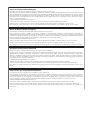 2
2
-
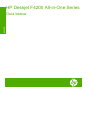 3
3
-
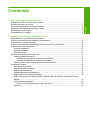 4
4
-
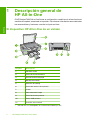 5
5
-
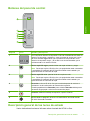 6
6
-
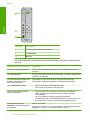 7
7
-
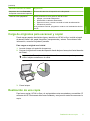 8
8
-
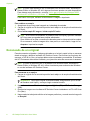 9
9
-
 10
10
-
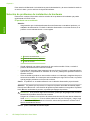 11
11
-
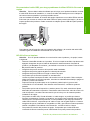 12
12
-
 13
13
-
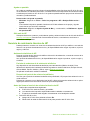 14
14
-
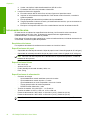 15
15
-
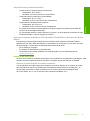 16
16
-
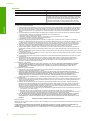 17
17
-
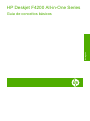 18
18
-
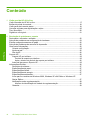 19
19
-
 20
20
-
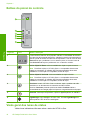 21
21
-
 22
22
-
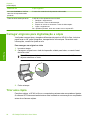 23
23
-
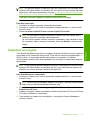 24
24
-
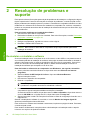 25
25
-
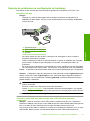 26
26
-
 27
27
-
 28
28
-
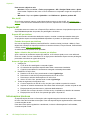 29
29
-
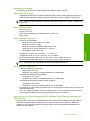 30
30
-
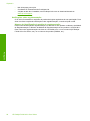 31
31
-
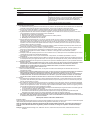 32
32
-
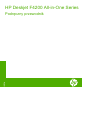 33
33
-
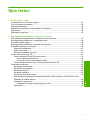 34
34
-
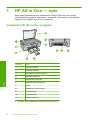 35
35
-
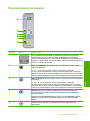 36
36
-
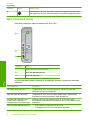 37
37
-
 38
38
-
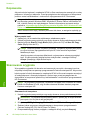 39
39
-
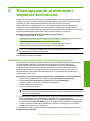 40
40
-
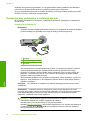 41
41
-
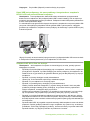 42
42
-
 43
43
-
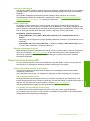 44
44
-
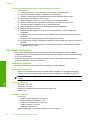 45
45
-
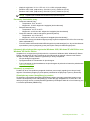 46
46
-
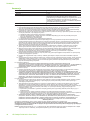 47
47
-
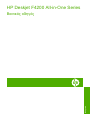 48
48
-
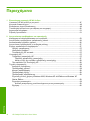 49
49
-
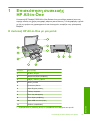 50
50
-
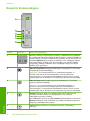 51
51
-
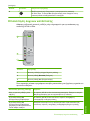 52
52
-
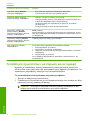 53
53
-
 54
54
-
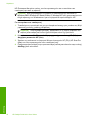 55
55
-
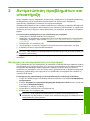 56
56
-
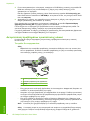 57
57
-
 58
58
-
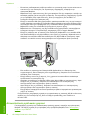 59
59
-
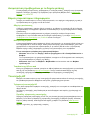 60
60
-
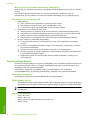 61
61
-
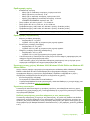 62
62
-
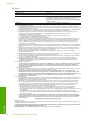 63
63
-
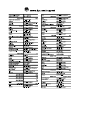 64
64
HP Deskjet F4200 All-in-One Printer series Guía del usuario
- Tipo
- Guía del usuario
en otros idiomas
Artículos relacionados
-
HP Deskjet F4200 All-in-One Printer series Guía del usuario
-
HP Deskjet F4200 All-in-One Printer series El manual del propietario
-
HP Deskjet F4224 All-in-One Printer series Guía de instalación
-
HP Deskjet F4200 All-in-One Printer series Guía de instalación
-
HP Deskjet F4200 All-in-One Printer series El manual del propietario
-
HP PSC 1400 All-in-One Printer series Guía de instalación
-
HP PSC 2350 All-in-One Printer series Guía de instalación
-
HP Deskjet D2500 Printer series El manual del propietario
-
HP Deskjet F4200 All-in-One Printer series Guía de instalación
-
HP Deskjet F4100 All-in-One Printer series Guía del usuario